Page 1
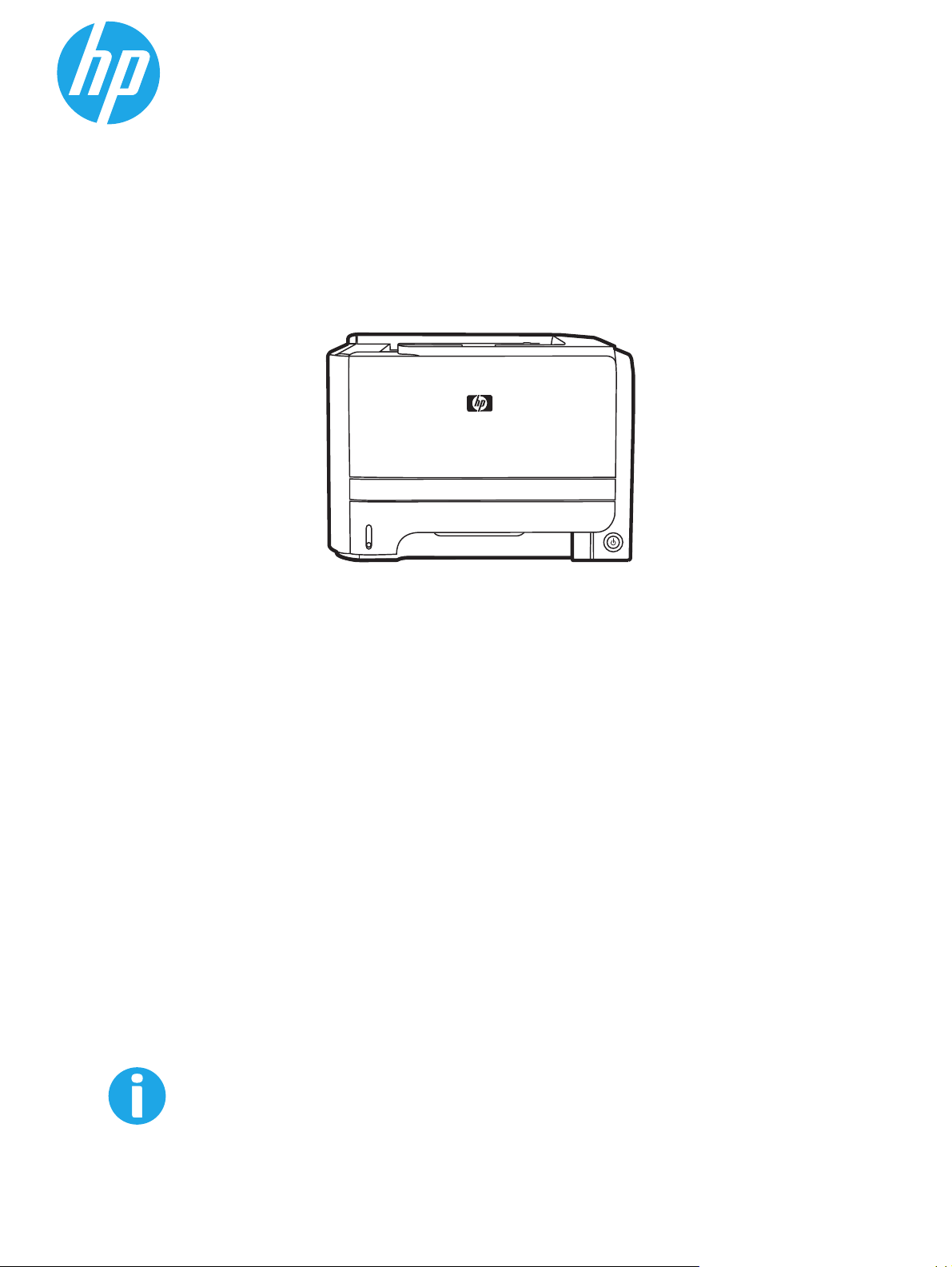
LaserJet P2030 Series Printer
Пайдаланушы нұсқаулығы
P2030
http://www.hp.com/support/ljp2030series
Page 2
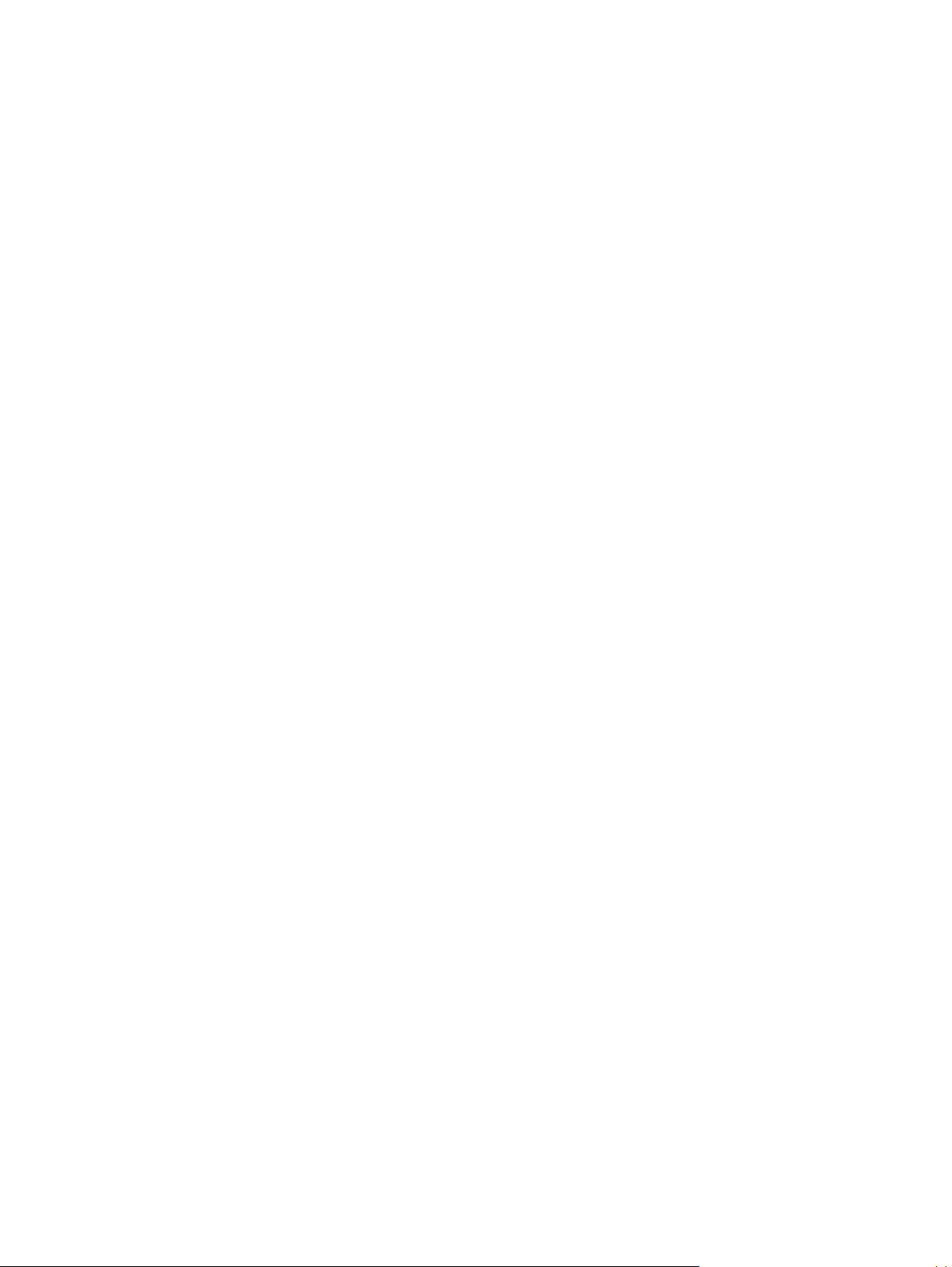
Page 3
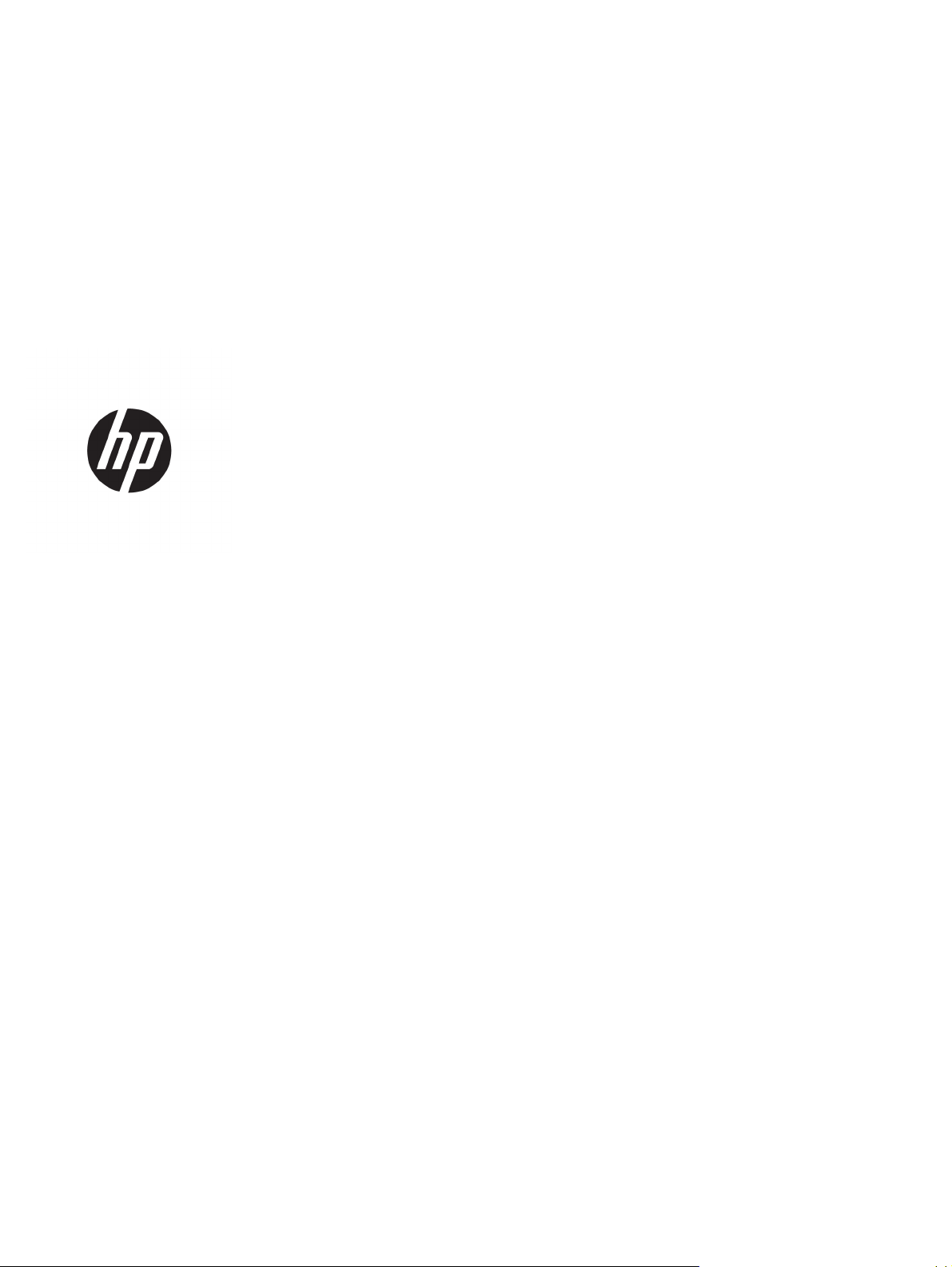
HP LaserJet P2030 сериялы Принтер
Пайдаланушы Нұсқаулығы
Page 4
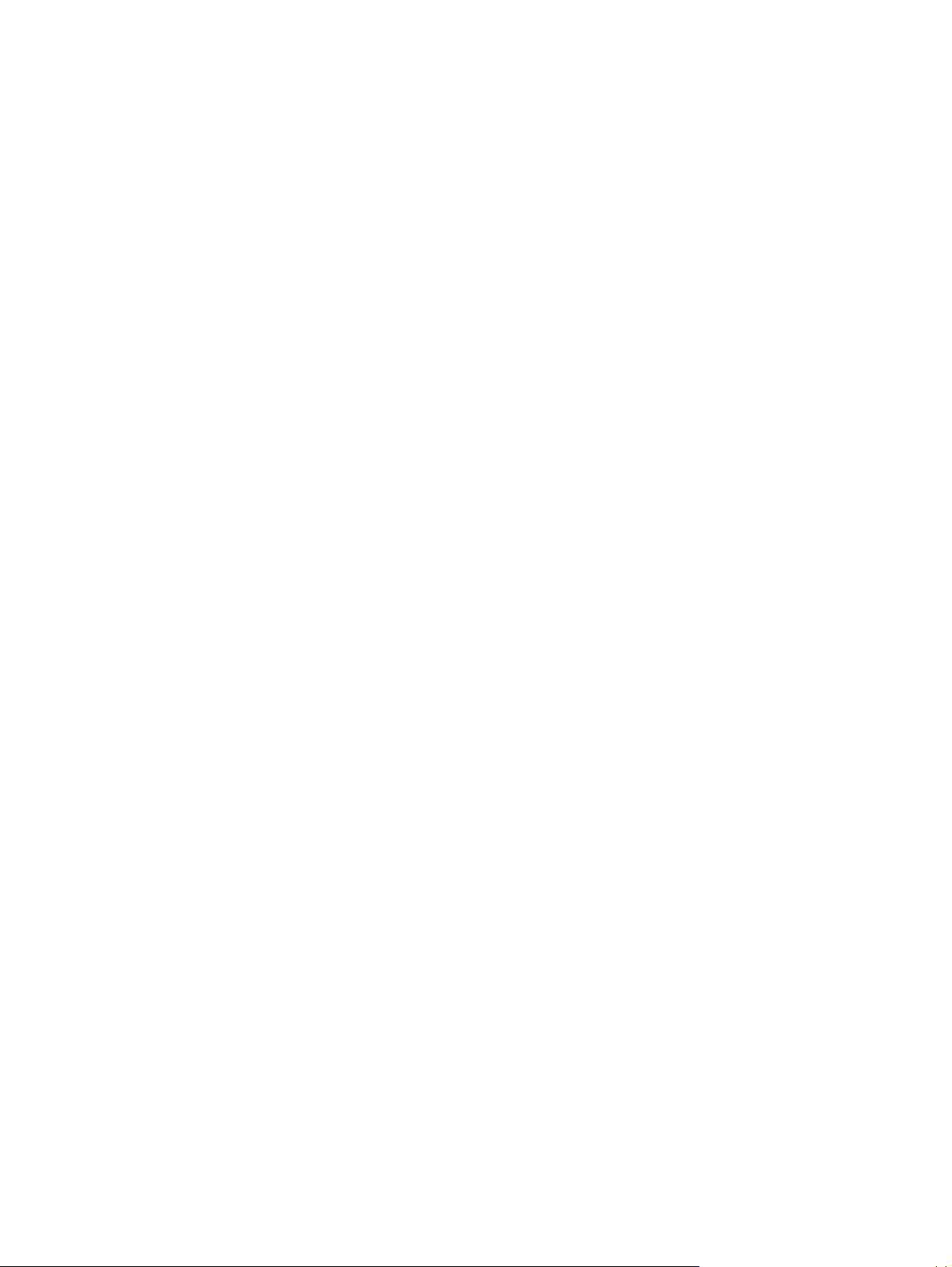
Авторлық құқық және лицензия
© Copyright 2015 HP Development Company,
L.P.
Авторлық құқық жөніндегі заңдарға сәйкес
жағдайлардан басқа кезде, алдын ала
жазбаша түрде алынған рұқсатсыз,
көшіруге, бейімдендіруге немесе аударуға
рұқсат етілмейді.
Мұнда берілген ақпарат ескертусіз
өзгертілуі мүмкін.
НР өнімдері мен қызметтеріне берілетін
кепілдіктер осындай өнімдер мен
қызметтерге берілетін тікелей кепілдік
жөніндегі мәлімдемелерде ғана көрсетілген.
Бұл құжаттағы мәлімдемелер қосымша
кепілдік ретінде қабылданбауы ти
іс. НР бұ
құжаттағы техникалық немесе редакторлық
қателер немесе кемшіліктер үшін жауап
бермейді.
Edition 1, 11/2015
Тауар белгісі Тізімі
®
, Adobe Photoshop®, Acrobat®, and
Adobe
PostScript
®
— Adobe Systems Incorporated
корпорациясының сауда белгілері.
Microsoft®, Windows®, Windows® XP және
Windows Vista® — Microsoft
корпорациясының АҚШ-та тіркелген сауда
белгілері.
®
- Ашық Топтың тіркелген тауар белгісі.
UNIX
®
ENERGY STAR
®
STAR
(Қуат үнемдеу) және ENERGY
(Қуат үнемдеу) белгісі тіркелген АҚШ
белгілері болып табылады.
л
Page 5
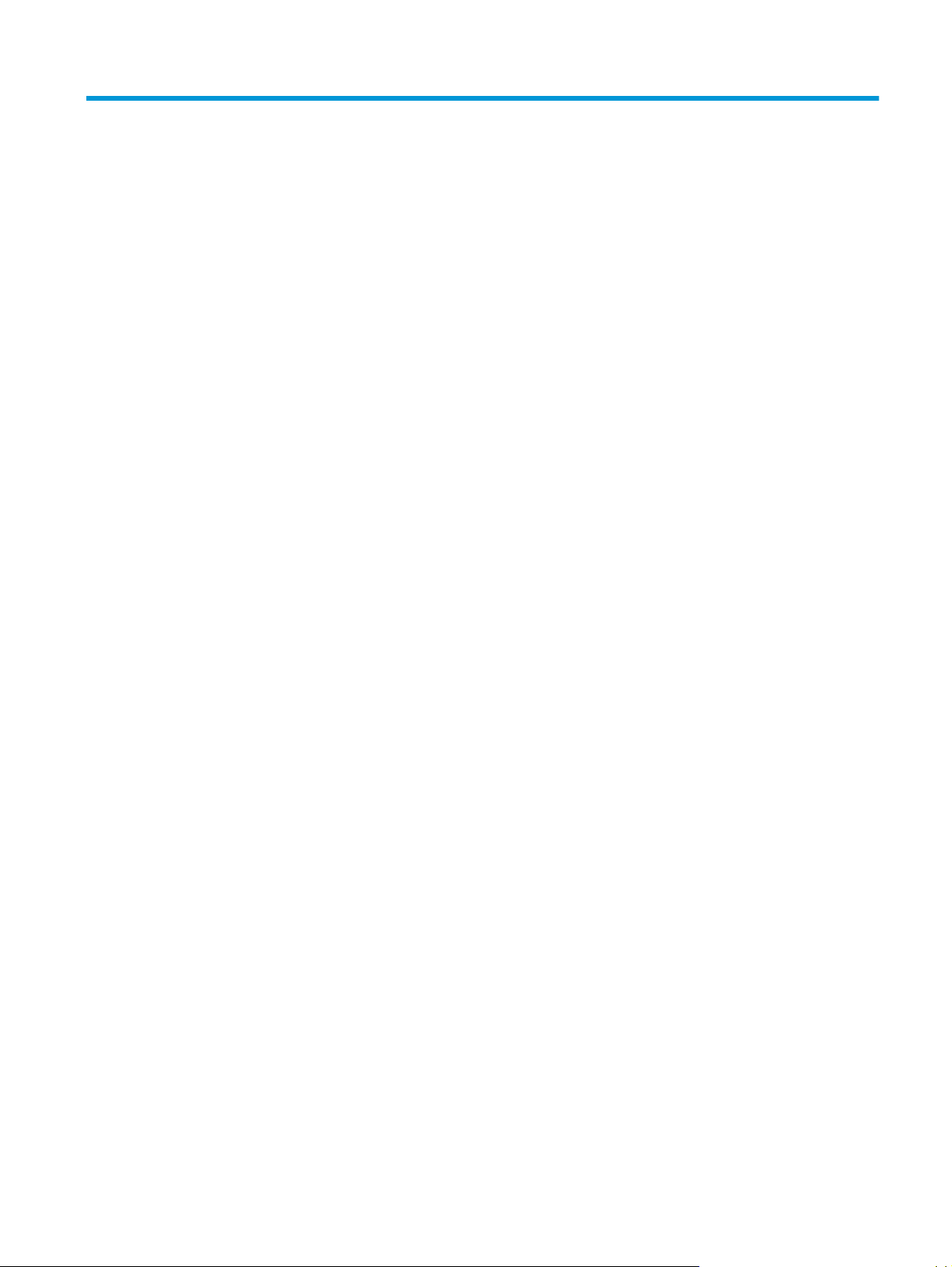
Maзмұны
1 Өнімнің негізгі сипаттамалары ..................................................................................................................... 1
Өнімдерді салыстыру .......................................................................................................................................... 2
HP LaserJet P2030 сериялы модельдері ......................................................................................... 2
Өнім мүмкіндіктері ............................................................................................................................................... 3
Өнімнің жалпы көрінісі ........................................................................................................................................ 4
Алдыңғы көрінісі ............................................................................................................................... 4
Артынан көрінісі ................................................................................................................................. 4
Интерфейстік порттар ....................................................................................................................... 5
Моделі және сериялық нөмірі көрсетілген жапсырма орны ........................................................ 5
2 Басқару панелі ............................................................................................................................................. 7
3 Windows арналған бағдарламалық құралдар .............................................................................................. 9
Windows үшін қолдаулы операциялық жүйелер ........................................................................................... 10
Windows жүйесіне арналған қолдаулы принтер драйверлері ..................................................................... 11
Баспа параметрлерінің басымдықтары .......................................................................................................... 12
Windows жүйесіне арналған принтер драй
Windows бағдарламалық жасақтамасын жою ............................................................................................... 14
Windows жүйесінің қолдаулы утилиталары ................................................................................................... 15
Жағдай Ескертулері бағдарламалық құралы .............................................................................. 15
Windows жүйесіне арналған қолдаулы желі утилиталары .......................................................................... 16
Енгізілген Веб сервер ....................................................................................................................... 16
Өзге операциялық жүйелерге арналған бағдарламалық құрал ................................................................. 17
4 Өнімді Macintosh компьютерімен пайдалану ............................................................................................. 19
Macintosh арналған бағдарламалық құралдар ............................................................................................. 20
Macintosh арналған қолдаулы операциялық жүйелер .............................................................. 20
Macintosh жүйесіне арналған принтер драйверлерінің баптауларын өзгерту ........................ 20
Macintosh оперативтік жүйесі орнатылған к
құрал ................................................................................................................................................. 20
HP Принтер утилиталары ............................................................................................. 20
верлерінің баптауларын өзгерту ............................................. 13
омпьютерлерге ар
налған бағдарламалық
KKWW iii
Page 6
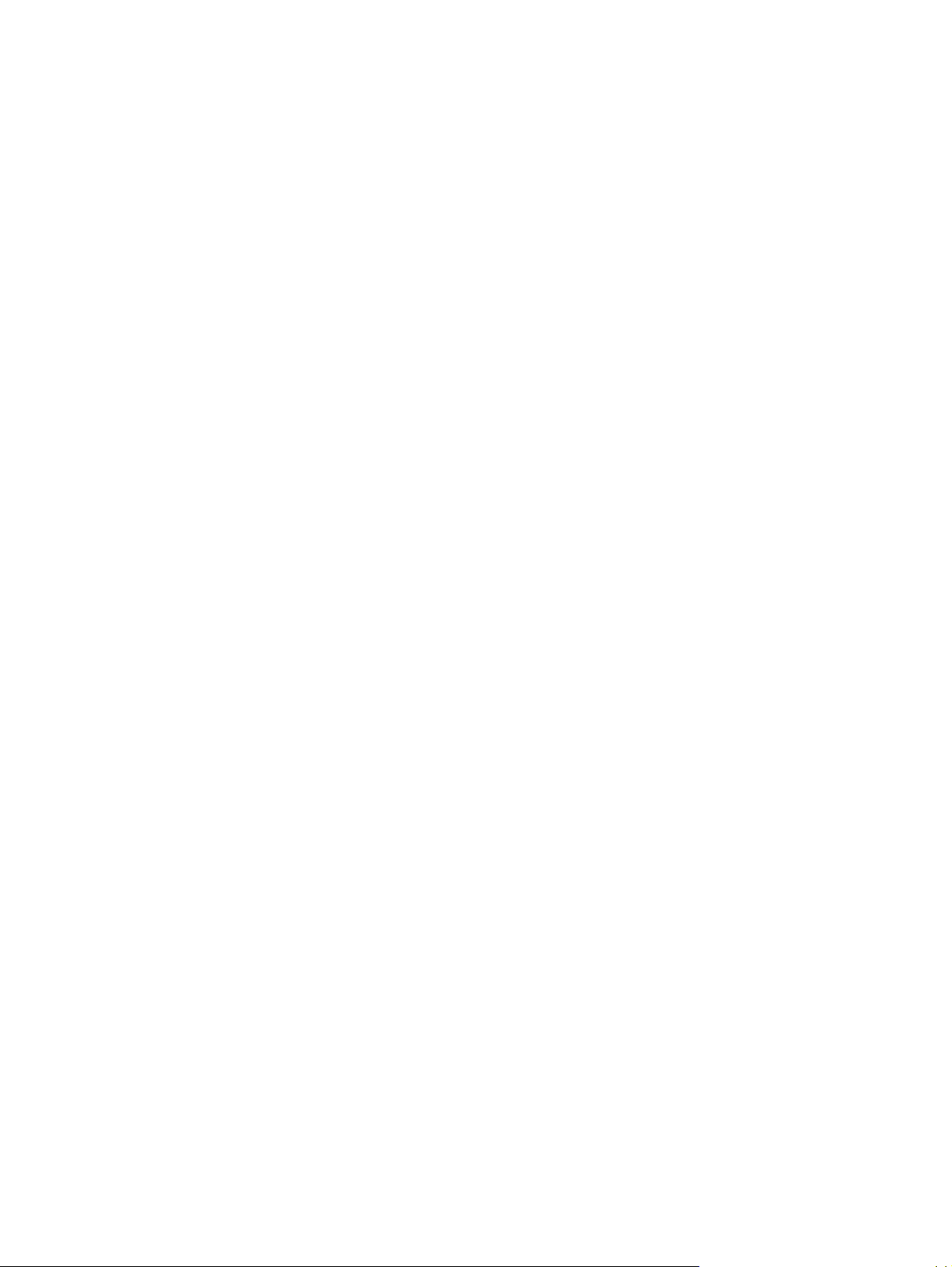
HP Printer Utility (HP Принтер Утилиталарын) ашыңыз .......................... 21
Macintosh жүйесінің қолдаулы утилиталары .............................................................................. 21
Енгізілген Веб сервер .................................................................................................... 21
Macintosh принтер драйверінің мүмкіндіктерін пайдаланыңыз .................................................................. 22
Баспа ................................................................................................................................................. 22
Macintosh жүйесінде баспаның алдын ала орнатпаларын құру және
пайдалану ...................................................................................................................... 22
Құжаттарды немесе баспаларды әдеттегі парақ мөлшеріне өзгерту .................... 22
Мұқабаны басып шығару ............................................................................................. 22
Субелгілерін пайдалану ............................................................................................... 23
Macintosh жүйесінде бір парақ қағазға бірнеше бет басып шығару ....................... 23
Екі жаққа да басу (дуплексті басып шығару) ...........
Қызметтер мәзірін пайдалану ...................................................................................... 24
5 Қосылу сипаттары ..................................................................................................................................... 25
USB және параллель байланыстары ............................................................................................................... 26
Желі конфигурациясы ....................................................................................................................................... 27
Қолдау көрсетілетін желілік протоколдар .................................................................................. 27
Өнімді желіде орнатыңыз .............................................................................................................. 28
Желілік өнімді конфигурациялаңыз ............................................................................................. 28
Желі параметрлерін көру немесе өзгерту .................................................................. 28
Желілік кілтсөзді орнату немесе өзгерту ................................................................... 29
IP адресі .......................................................................................................................... 29
Байланыс жылдамдығының параметрі ................................................... 29
............
..................................... 24
6 Қағаз және баспа медиасы ......................................................................................................................... 31
Басып шығаруға арналған қағаз бен арқауларды пайдалану туралы ....................................................... 32
Қолдаулы қа
Стандартты емес қағаз пішімдері .................................................................................................................... 35
Қолдаулы қағаз және баспа құралдарының түрлері .................................................................................... 36
Науа және қалта сыйымдылығы ..................................................................................................................... 37
Арнайы қағазды немесе басып шығаруға арналған арқауларды пайдалану бойынша ұсынымдар ..... 38
Науаларды толтыру .......................................................................................................................................... 40
Науаларды толтыру барысындағы қағаз бағыты ...................................................................... 40
1-науа ............................................................................................................................................... 40
2-науа ............................................................................................................................................... 41
Қолмен беру ..................................................................................................................................... 42
Науаларды конфигурациялау .......................................................................................................................... 43
Қағазды шығару оп
Жоғарғы (стандартты) шығыс қалтасына басып шығару .......................................................... 44
iv KKWW
не баспа құралдарының өлшемдері ............................................................................. 33
ғаз жә
A6 өлшеміндегі қағазды салу ...................................................................................... 41
цияларын п
айдаланыңыз ............................................................................................... 44
Page 7
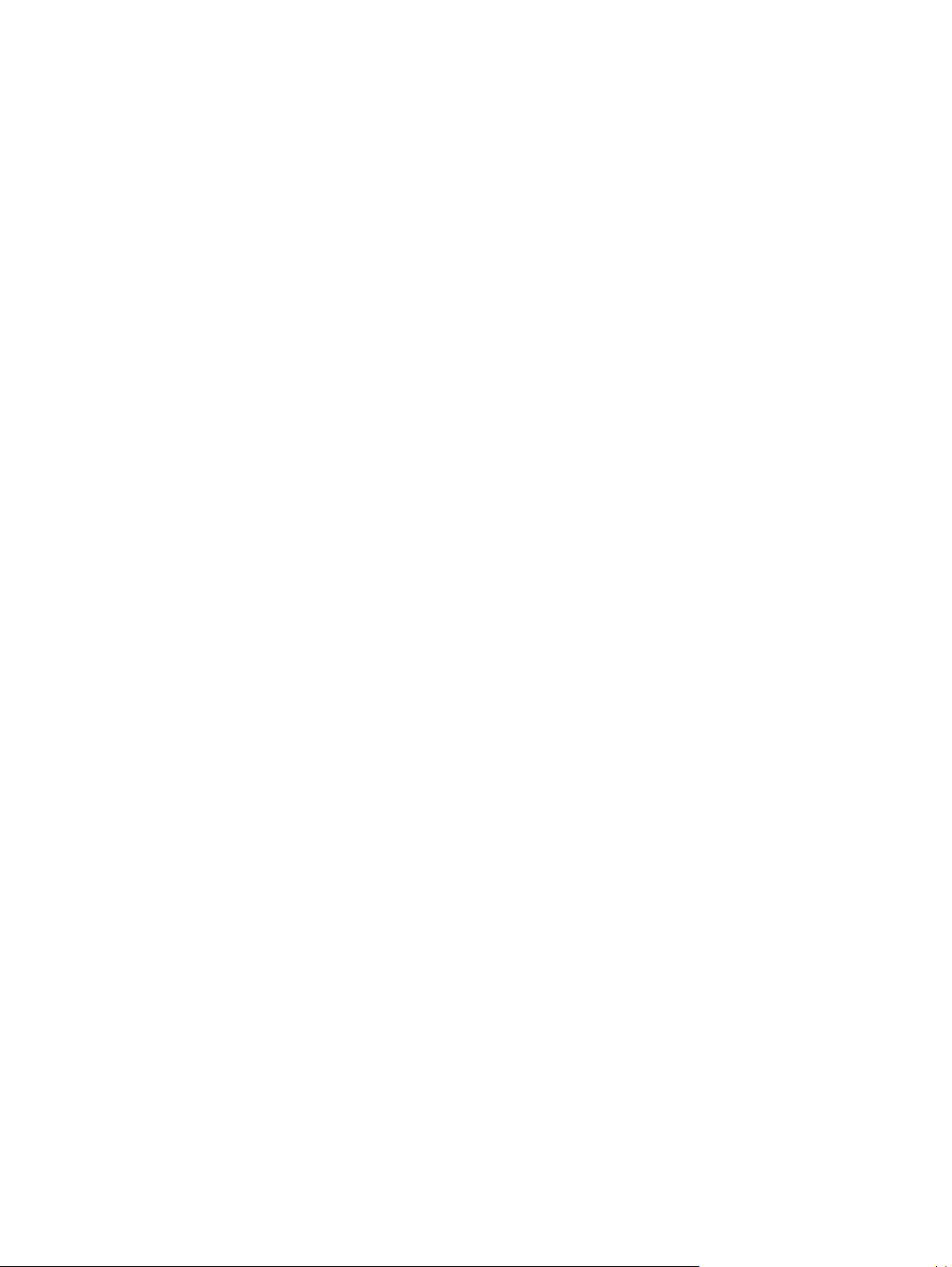
Тікелей шығыс қағаз жолымен басып шығару (артқы шығыс) ................................................. 44
7 Өнім мүмкіндіктерін пайдаланыңыз .......................................................................................................... 47
Үнемдеу Режимі ................................................................................................................................................. 48
Тыныш күй .......................................................................................................................................................... 49
8 Баспа тапсырмалары ................................................................................................................................. 51
Баспа тапсырмасын тоқтату ............................................................................................................................. 52
Ағымдағы баспа тапсырмасын басқару панелінен тоқтату ....................................................... 52
Ағымдағы баспа тапсырмасын бағдарламалық құралдан тоқтату .......................................... 52
Windows принтер драйверінің мүмкіндіктерін пайдаланыңыз .................................................................... 53
Принтер драйверін ашу .................................................................................................................. 53
Жылдам параметрлерді пайдалану .............................................................................................. 53
Қағаз және сапа опцияларын орнату ............................................................................................ 53
Құжат әсерін орна
Құжаттың аяқтаушы опцияларын орнату .................................................................................... 54
Қолдау және өнім мәртебесінің ақпаратын алу ........................................................................... 56
Кеңейтілген басып шығару опцияларын орнатыңыз ................................................................. 56
ту ........................................................................................................................ 54
9 Өнімді басқару және оған техникалық қызмет көрсету ............................................................................. 59
ақпарат беттерді басып шығару ...................................................................................................................... 60
Көрсету беті ...................................................................................................................................... 60
Конфигурация беті .......................................................................................................................... 60
Қорлар туралы бет .......................................................................................................................... 60
Желілік өнімді басқару ...................................................................................................................................... 61
Енгізілген веб-сервер ...................................................................................................................... 61
Енгізілген Веб серверін ашыңыз .................................................................................. 61
Ақпарат жиекбелгісі ...................................................................................................... 61
Параметрлер беті ................
Желі құру беті ................................................................................................................ 62
Сілтемелер ..................................................................................................................... 62
Енгізілген веб-серверді қауіпсіздендіру ....................................................................................... 62
Өнімді кілттеу ..................................................................................................................................................... 63
Қамсыздандыру материалдарын басқару ...................................................................................................... 64
Қамсыздандыру материалдардың қызмет уақыты .................................................................... 64
Баспа картриджін басқару ............................................................................................................. 64
Басып шығару картриджін сақтау .............................................................................. 64
Шынайы HP баспа картридждерін қолданыңыз ...................................................... 64
HP -емес баспа картридждеріне қатысты HP саясаты ............................................. 64
Баспа картриджді аутентификациялау ...................................................................... 64
..................
........................................................................ 62
KKWW v
Page 8
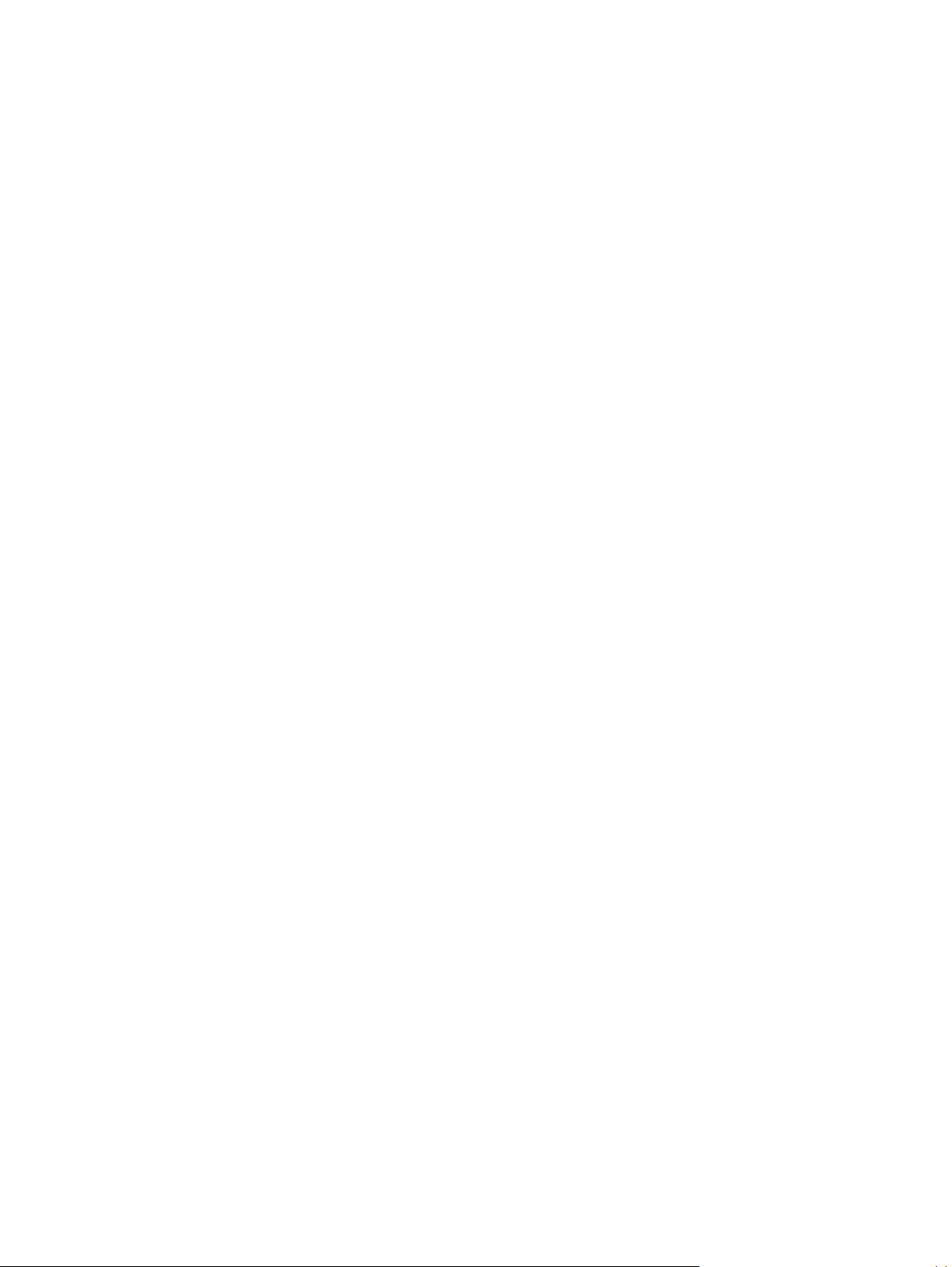
алдау оқиғасы жөнінде хабарлау үшін НР жедел байланыс желісі және Web-
сайты .............................................................................................................................. 64
Қамсыздандыру материалдары мен қосалқы бөлшектерді ауыстыру ...................................................... 66
Қамсыздандыру материалдарды ауыстыру жөніндегі жалпы нұсқаулар .............................. 66
Тонерді қайта үлестіру ................................................................................................................... 66
Баспа картриджін ауыстыру .......................................................................................................... 67
Өнімді тазалау .................................................................................................................................................... 69
Баспа картриджінің аумағын тазалау ........................................................................................... 69
Қағаз жолын тазалаңыз. ................................................................................................................. 70
1-науаның желімді білігін тазалаңыз ........................................................................................... 71
2-науаның желімді білігін тазалау ................................................................................................ 75
10 Мәселелерді шешу ................................................................................................................................... 79
Жал
ы ақаулықтарды түзету .......................................................................................................................... 80
п
ақаулықтарды түзетуге арналған тексеру тізімі ......................................................................... 80
Өнімнің тиімділігіне әсер ететін жағдайлар ................................................................................. 81
Зауыттық параметрлерді қайтару ................................................................................................................... 82
Мәртебе шамының үлгілері .............................................................................................................................. 83
Мәртебе жөніндегі ескерту хабарлары ........................................................................................................... 89
Кептелулер ......................................................................................................................................................... 91
Кептелудің әдеттегі себептері ....................................................................................................... 91
Кептелу орындары .......................................................................................................................... 92
Кептелуді тазалау ........................................................................................................................... 92
Ішкі аумақтар ................................................................................................................. 92
Баспа картриджінің аумағы және қағаз жолы ........................................ 92
Кіріс науалары ............................................................................................................... 94
1-науа ........................................................................................................... 94
2-науа ........................................................................................................... 95
Шығару қалталары ....................................................................................................... 97
Басып шығару сапасының мәселелерін ше
Қағазға байланысты баспа сапасының ақаулықтары ................................................................ 99
Ортаға байланысты баспа сапасы ақаулықтары ........................................................................ 99
Кептелуге байланысты баспа сапасының ақаулықтары ............................................................ 99
Баспа тығыздығын дұрыстау ........................................................................................................ 99
Сурет ақаулықтарының мысалдары .......................................................................................... 100
Басылған бейне ашық немесе өңсіз шығады .......................................................... 100
Тонер нүктелері .......................................................................................................... 100
Беттің кейбір жерлеріне бейне басылмаған ............................................................ 101
Тік сызықтар ................................................................................................................ 101
Беттің фоны сұр болып шығады ............................................................................... 101
Тонер айғыздалып шығады ...................................................................................... 101
............................................................................................ 99
шу ...
vi KKWW
Page 9
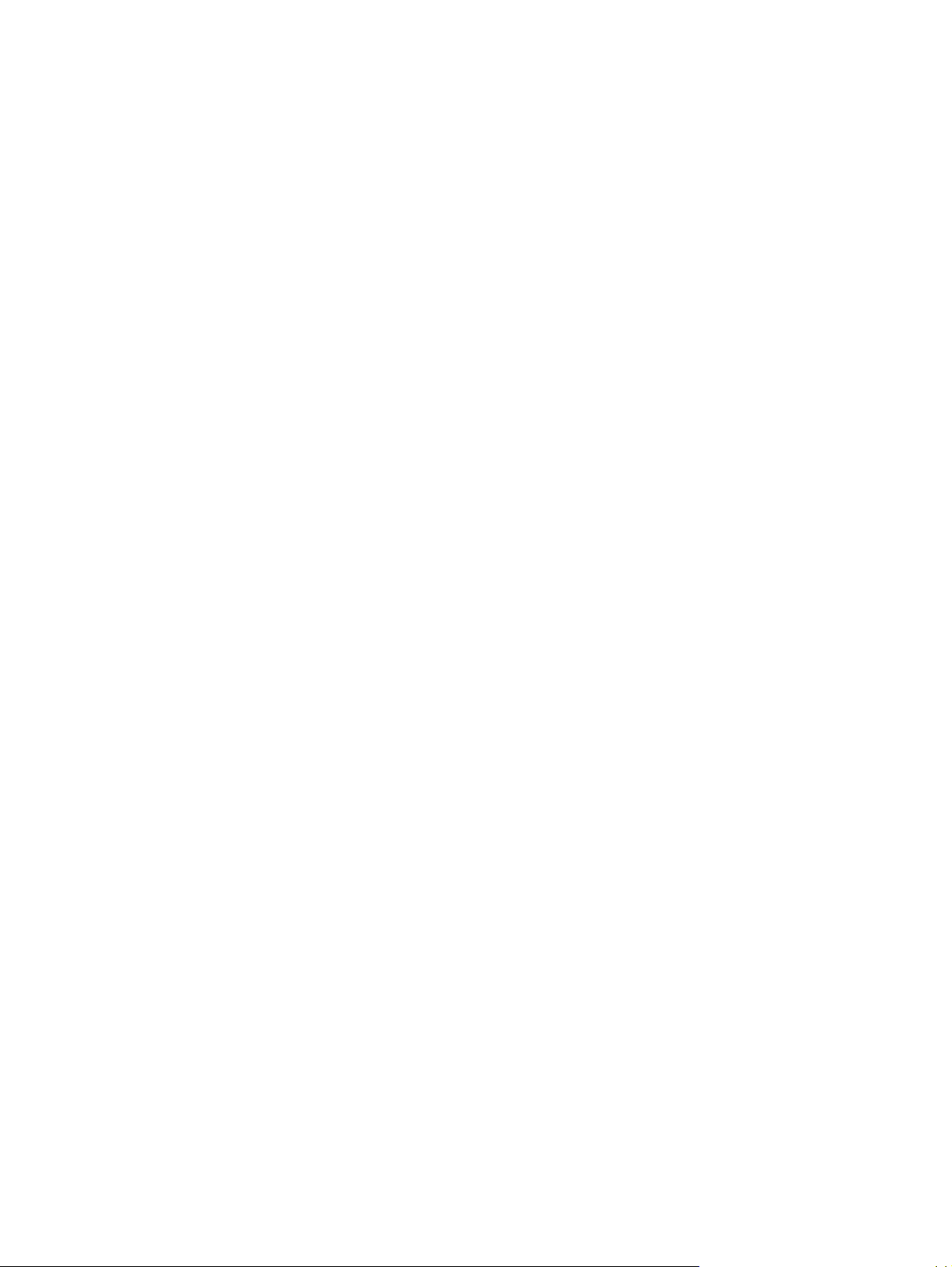
Бос тонер ...................................................................................................................... 102
Қайталанатын тік ақаулар ......................................................................................... 102
Таңбалар дұрыс қалыптаспаған ............................................................................... 102
Бет қисық шығады ..................................................................................................... 103
Парақ бұралып немесе толқынданып шығады ...................................................... 103
Умаждалу немесе бүгілу ............................................................................................ 103
Таңбаның айналасына тонер шашырап шығады ................................................... 104
Өнімділік ақаулықтарын түзету ..................................................................................................................... 105
Қосылу ақаулықтарын түзету ........................................................................................................................ 106
Тікелей жалғау ақаулықтарын түзету ........................................................................................ 106
Желілік ақаулықтарды түзету ..................................................................................................... 106
Жалпы Windows ақаулықтарын түзету ........................................................................................................ 108
Macintosh ақаулықтарын түзету .................................................................................................................... 109
Linux жүйесіндегі мәселелерді шешу ............................................................................................................ 112
қосымшасы а Қамсыздандыру материалдары және кер
Қосалқы бөлшектерге, керек-жарақтарға және жабдықтарға тапсырыс беру ...................................... 114
Тікелей HP компаниясына тапсырыс беру ................................................................................. 114
Қызмет немесе қолдау қызметтері арқылы тапсырыс беріңіз ................................................ 114
Бөлшектердің номерлері ................................................................................................................................ 115
Баспа картридждері ..................................................................................................................... 115
Кабельдер мен интерфейстер ..................................................................................................... 115
қосымшасы ә Қызмет және Қолдау ............................................................................................................ 117
HP принтері үшін шектеулі кепілдік мәлімдемесі ........................................................................................ 118
Ұлыбритания, Ирландия және Мальта ....................................................................................... 120
Австрия, Бельгия, Германия және Люксембург ......................................................................... 120
Бельгия, Франция және Люксембург ......
Италия ............................................................................................................................................ 122
Испания .......................................................................................................................................... 122
Дания .............................................................................................................................................. 123
Норвегия ......................................................................................................................................... 123
Швеция ........................................................................................................................................... 123
Португалия ..................................................................................................................................... 124
Грекия және Кипр .......................................................................................................................... 124
Венгрия ........................................................................................................................................... 124
Чех Республикасы ......................................................................................................................... 125
Словакия ......................................................................................................................................... 125
Польша ........................................................................................................................................... 125
Болгария ......................................................................................................................................... 126
Румыния ......................................................................................................................................... 126
ек-жар
ақтар ....................................................... 113
.................................................................................... 121
KKWW vii
Page 10
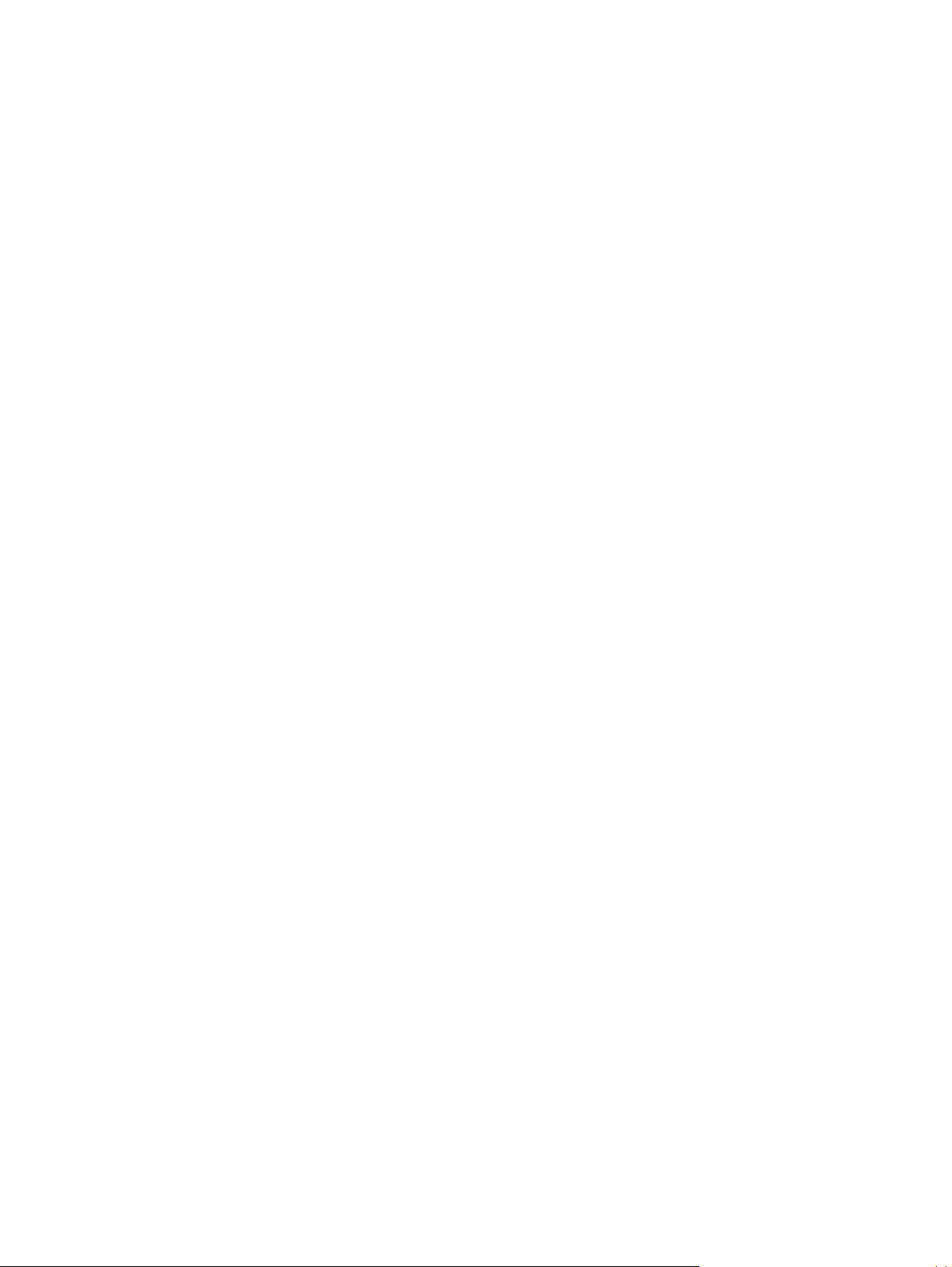
Бельгия және Нидерланд ............................................................................................................. 126
Финляндия ..................................................................................................................................... 127
Словения ......................................................................................................................................... 127
Хорватия ......................................................................................................................................... 127
Латвия ............................................................................................................................................. 127
Литва ............................................................................................................................................... 128
Эстония ........................................................................................................................................... 128
Ресей ............................................................................................................................................... 128
HP компаниясының жоғары дәрежелі қорғау кепілдігі: LaserJet тонер картриджіне шектеулі
кепілдік беру туралы мәлімдемесі ................................................................................................................ 129
Түпкі пайдаланушының лицензиялық келісімі ............................................................................................ 130
Пайдаланушының орындайтын жөндеудің кепілдік қызметі ................................................................... 134
Тұтынушыларды қолдау ................................................................................................................................ 135
қосымшасы б Өнімнің қоршаған ортаға зиянсыздығын бақылау бағдарламасы ....................................... 137
Қоршаған ортаны қорғау ................................................................................................................................ 138
Озон өндіру ....................................................................................................................................................... 138
Тұты
Тонерді пайдалану .......................................................................................................................................... 138
Қағаз пайдалану .............................................................................................................................................. 139
Пластмасса ....................................................................................................................................................... 139
HP LaserJet принтерінің жабдықтары ........................................................................................................... 139
Қағаз .................................................................................................................................................................. 139
Материалдарға қойылатын шектеулер ........................................................................................................ 139
Пайдаланушылар тарапынан қалдық жабдықты тастау (ЕО және Үндістан) ......................................... 140
Электрондық аппараттық құралды өңдеу ................................................................................................... 140
Бразилияда аппараттық құралды қайта өңдеу туралы ақпарат .............................................................. 141
Химиялық заттар ............................................................................................................................................. 141
Еуропа Одағы комиссиясының 1275/2008 ережесіне сәйкес өнім қуатының деректері ........................ 141
Зиянды заттарға қатысты шектеулер мәлімдемесі (Үн
Қауіпті заттар мәлімдемесіндегі шектеулер (Түркия) ................................................................................. 141
Зиянды заттарға қатысты шектеулер мәлімдемесі (Украина) ................................................................... 142
Заттар кестесі (Қытай) ..................................................................................................................................... 142
SEPA пайдаланушы ақпаратының экологиялық заттаңбасы (Қытай) ...................................................... 142
Принтерге, факске және көшіру құралына Қытайда қуат белгісін қолдану ережелері ......................... 143
Материалдардың қауіпсіздігі туралы мәліметтер парағы (MSDS) ............................................................. 143
EPEAT ................................................................................................................................................................. 143
Қосымша ақпарат алу үшін ............................................................................................................................ 143
латын қуат .......................................................................................................................................... 138
ны
дістан) ....
............................................................... 141
қосымшасы в Ерекшеліктер ....................................................................................................................... 145
Физикалық ерекшеліктері .............................................................................................................................. 146
viii KKWW
Page 11
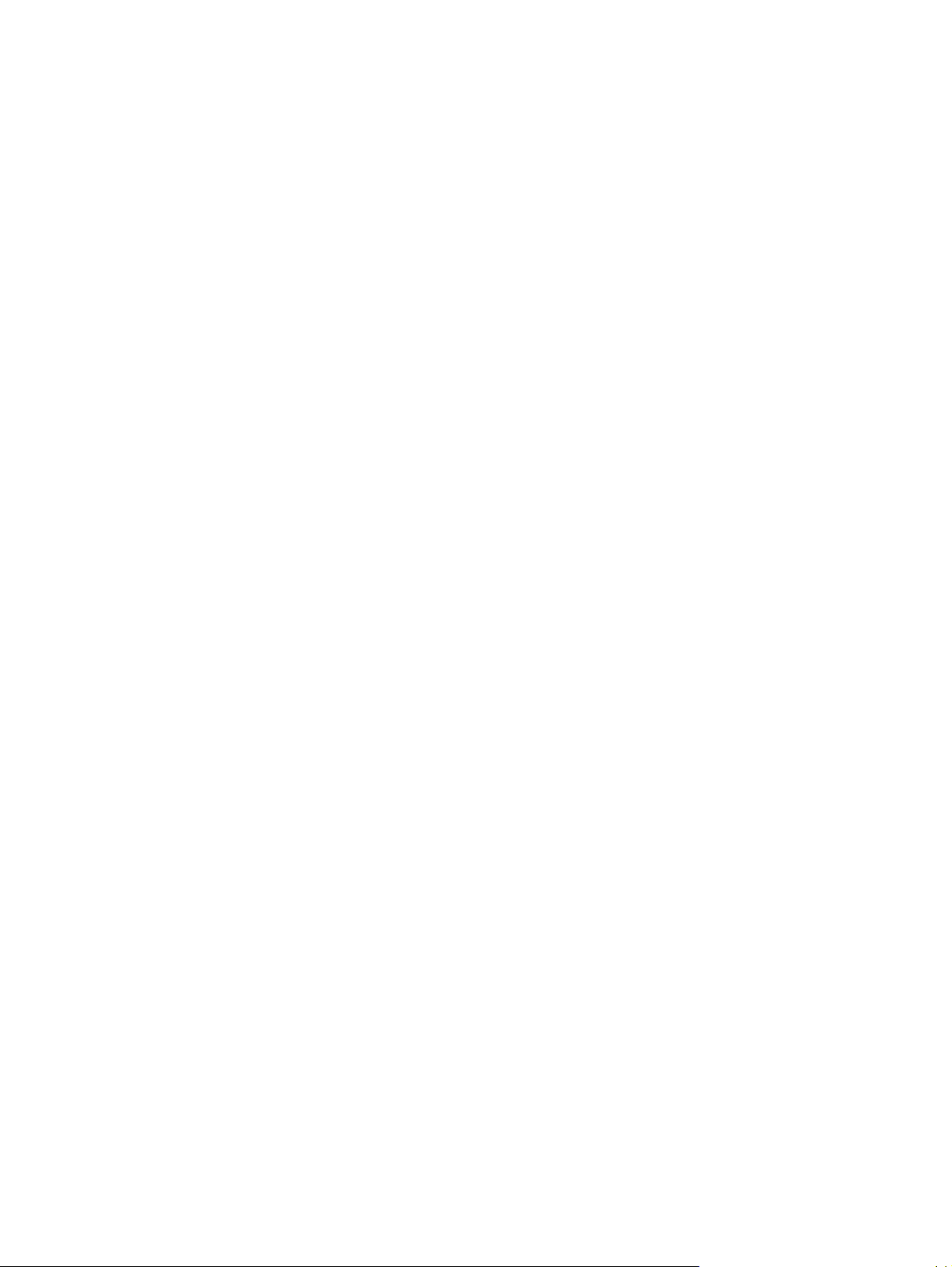
Электр қуатын қолдану және дыбыс шығару ............................................................................................. 147
Жұмыс ортасы .................................................................................................................................................. 148
қосымшасы г Нормативтік ақпарат ............................................................................................................ 149
Сәйкестік декларациясы ................................................................................................................................. 150
Сәйкестік декларациясы .............................................................................................................. 150
Нормативтік мәлімдемелер ............................................................................................................................ 152
FCC ережелері ................................................................................................................................ 152
Канада - Канада Өнеркәсіп министрлігінің ICES-003 стандартына сәйкестік туралы
мәлімдемесі .................................................................................................................................... 152
Кедергілер жөніндегі жапондық ерікті бақылау кеңесінің мәлімдемесі (Жапония) ............. 152
EMC мәлімдемесі (Корея) .............................................................................................................. 152
Электр сымына арналған нұсқаулар ........................................................................................... 153
Электр сымы жөніндегі мәлімдеме (Жапония) .......................................................................... 153
Лазерлік қауіпсіздік ...................................................................................................................... 153
Фи
ндия үшін лазерлік қауіпсіздік жөніндегі мәлімдеме .................................................... 153
нля
GS мәлімдемесі (Германия) ........................................................................................................... 155
Еуразиялық нормаларға сәйкестік (Беларусь, Қазақстан, Ресей) ........................................... 155
Индекс ........................................................................................................................................................ 157
KKWW ix
Page 12
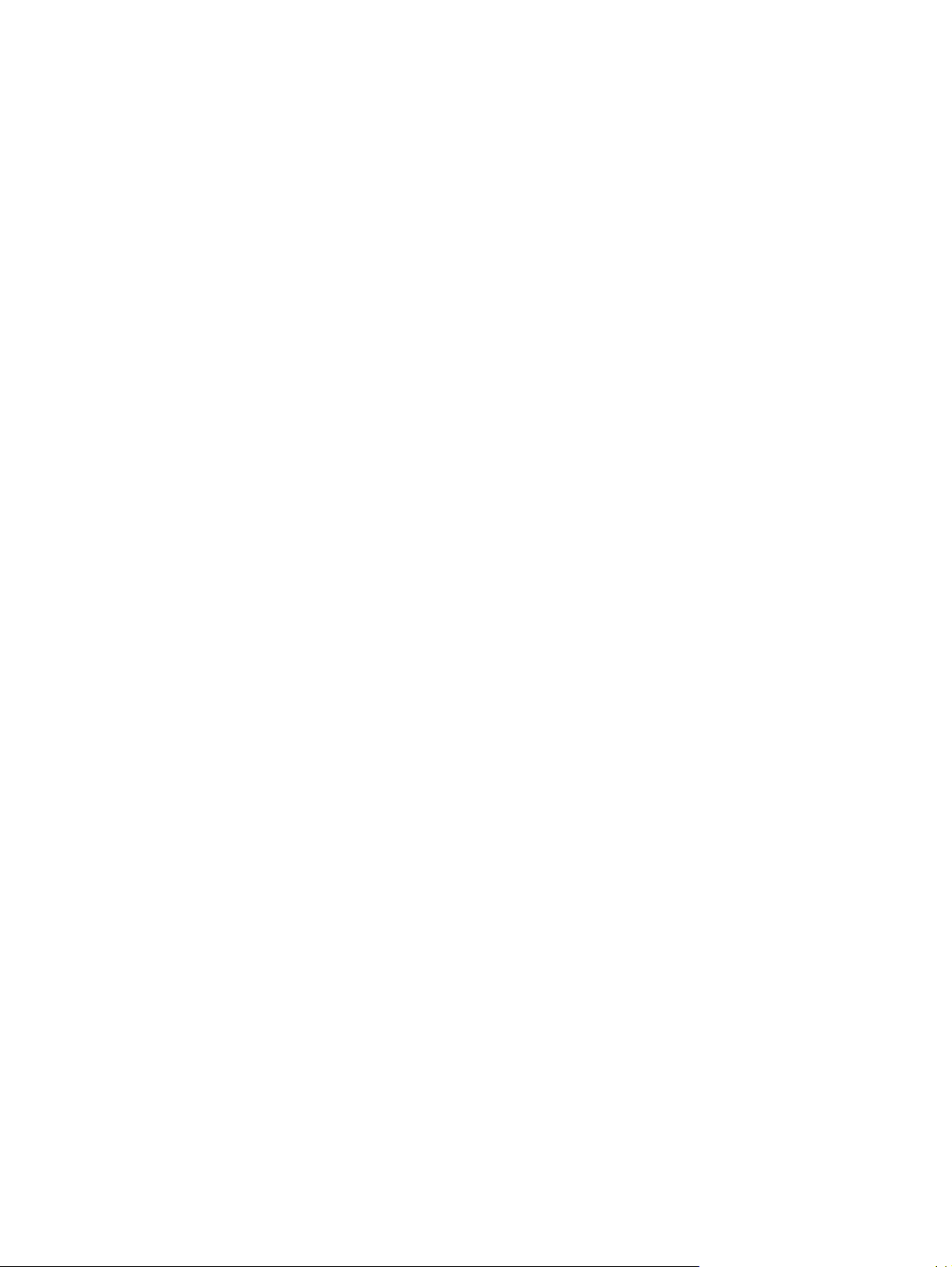
x KKWW
Page 13

1 Өнімнің негізгі сипаттамалары
●
Өнімдерді салыстыру
●
Өнім мүмкіндіктері
●
Өнімнің жалпы көрінісі
KKWW 1
Page 14
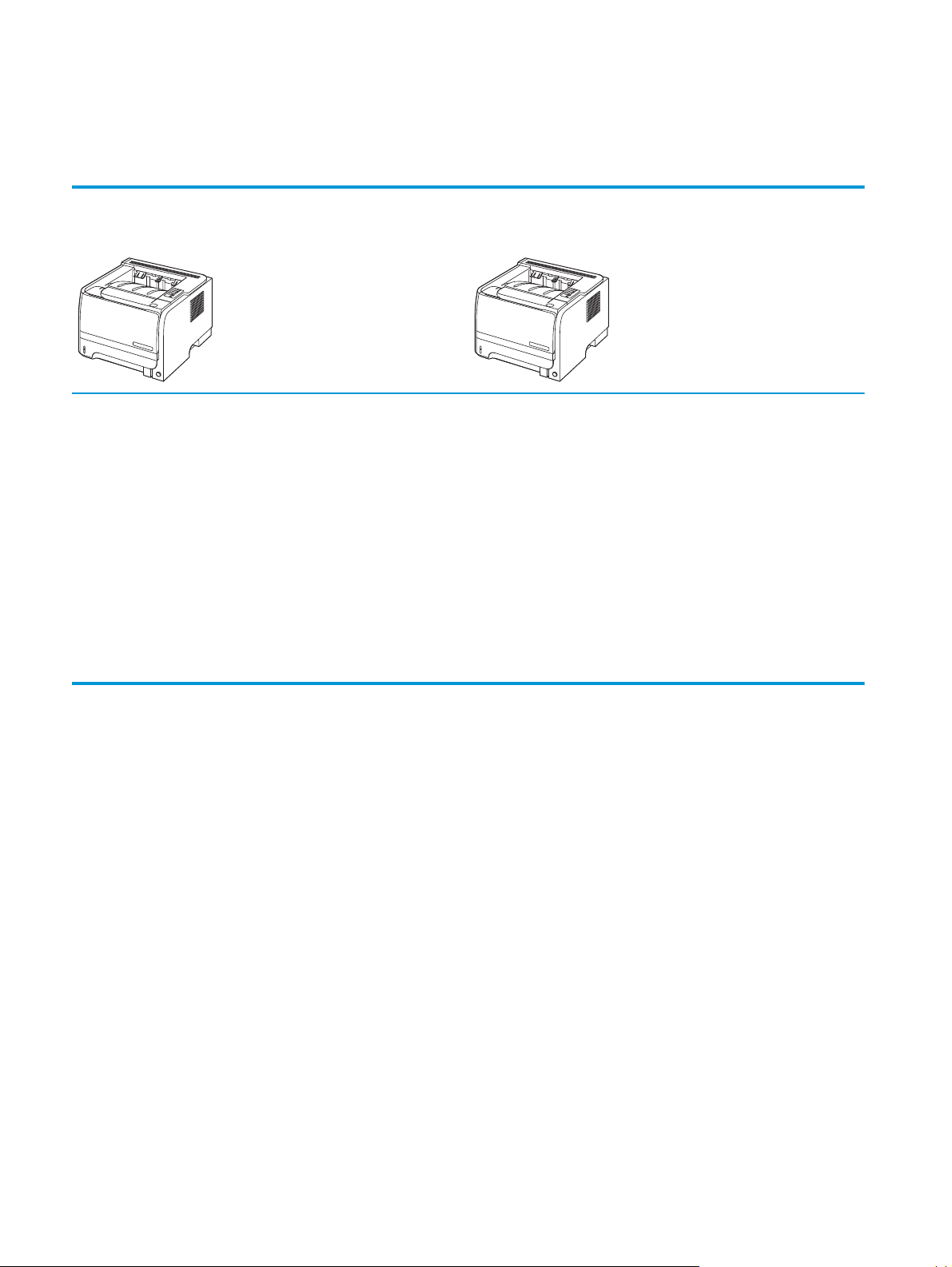
Өнімдерді салыстыру
HP LaserJet P2030 сериялы модельдері
HP LaserJet P2035 принтер
CE461A
●
Letter өлшеміндегі қағазға минутына 30 бет (бет/мин) және A4
өлшеміндегі қағазға 30 бет/мин басып шығарады
●
Құрамында 16 мегабайт (Мбайт) оперативті жад (RAM) болады.
●
HP баспа картриджі, 1 000 беттеріне дейін қатысты
●
1-науаға 50 параққа дейін сыяды
●
2-науаға 250 параққа дейін сыяды
●
Шығыс қалтасына 125 парақ беті төмен қарап салынады
●
Тікелей шығыс жолы
●
Жоғары жылдамдықты USB 2.0 порты
HP LaserJet P2035n принтер
CE462A
Төмендегідей айырмашылықтары бар H
ұқсас мүмкіндіктері болады:
●
Ішіне енгізілген желі
●
Параллель емес порт
P
LaserJet P2035 моделіне
●
Параллель порт
21-тарау Өнімнің негізгі сипаттамалары KKWW
Page 15
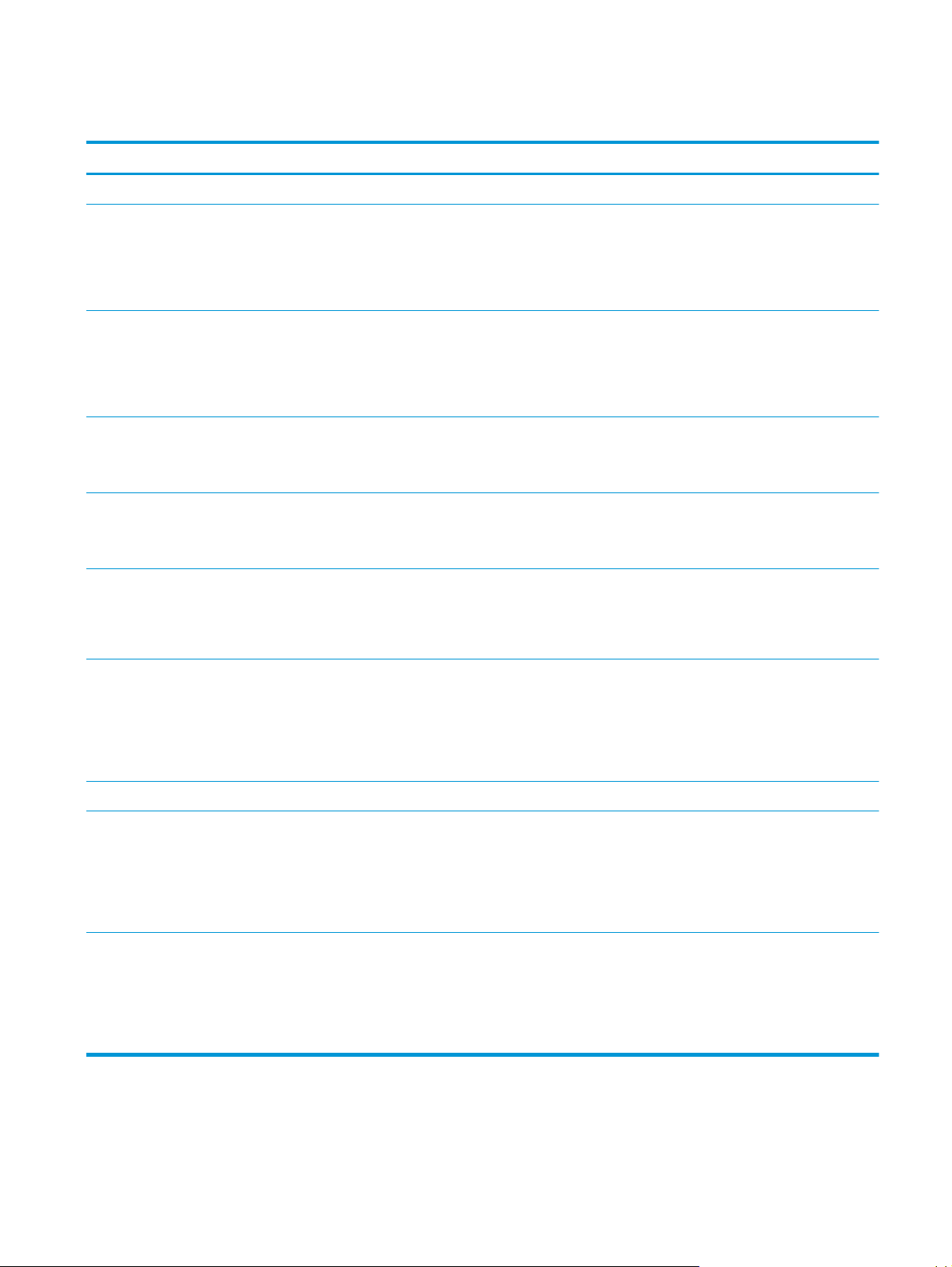
Өнім мүмкіндіктері
Мүмкіндік Сипаттамасы
Өнімділігі
Пайдаланушы интерфейсі
Принтер драйверлері
Ажыратымдылық
Қаріптер
Қосылу сипаттары
●
266 МГц процессор
●
2 батырма, 6 СКД басқару панелі
●
Windows® және Macintosh принтер драйверлері
●
Қолдау алып, қамсыздандыру құралдарына тапсырыс беру үшін енгізілген Веб сервері (тек
желіге қосылған модельдерде)
●
Өнімнің ықшам дискісінде қамтылған Windows және Macintosh жүйелеріне арналған
орталықтандырылған принтер драйверлері
●
Интернеттен жүктелетін HP UPD PCL 5 принтер драйвері
●
Интернеттен жүктелетін XML қағаз ерекшелігінің (XPS) принтер драйвері
●
FastRes 1200 іскерлік мәтіндер мен г
нүкте-дюймге (н/д) баспаны қамтамасыз етеді
●
600 н/д ең жылдам басып шығаруды қамтамасыз етеді
●
Өлшемін өзгертуге болатын 45 ішкі қаріп
●
80 құрылғыдағыға сәйкес TrueType форматындағы бағдарламалық құрал шешімдерімен
қолжетімді экрандық қаріп
●
Жоғары жылдамдықты USB 2.0 порты
●
Параллель қосылым (тек HP LaserJet P2035 принтеріне арналған)
●
RJ.45 желілік қосылымы (тек HP LaserJet P2035n принтеріне ар
р
афикаға жылдам, жоғары сапалы баспаның 1200
н
алған)
Қамсыздандыру материалдары
Керек-жарақтар
Қолдаулы операциялық жүйелер
Қол жетімділігі
●
Жабдықтардың мәртебе бетінде тонер деңгейі, бетті есептеу және шамамен қалған беттер
туралы ақпарат болады.
●
Өнім шынайы HP баспа картриджінің орнатылғандығын тексереді.
●
Жеңіл ауыстырылатын картриджіне қайта тапсырыс беруге HP сенімді жабдығының веб
торабымен біріктіру
●
HP Jetdirect сыртқы баспа сервері
●
Microsoft
●
Macintosh OS X V10.3, V10.4, V10.5 және кейінгі нұсқалары
●
Unix
●
Linux
●
Интернеттегі пайдаланушы нұсқауы экрандық мәтін оқу құралдарымен үйлесімді.
●
Баспа картриджін бір қолмен алып, салуға болады.
●
Барлық есіктерді бір қолмен ашуға болады.
●
Қағазды 1-Науаға бір қолмен салуға болады.
®
Windows® 2000, Windows® Server 2003, Windows® XP және Windows Vista™
®
KKWW Өнім мүмкіндіктері 3
Page 16
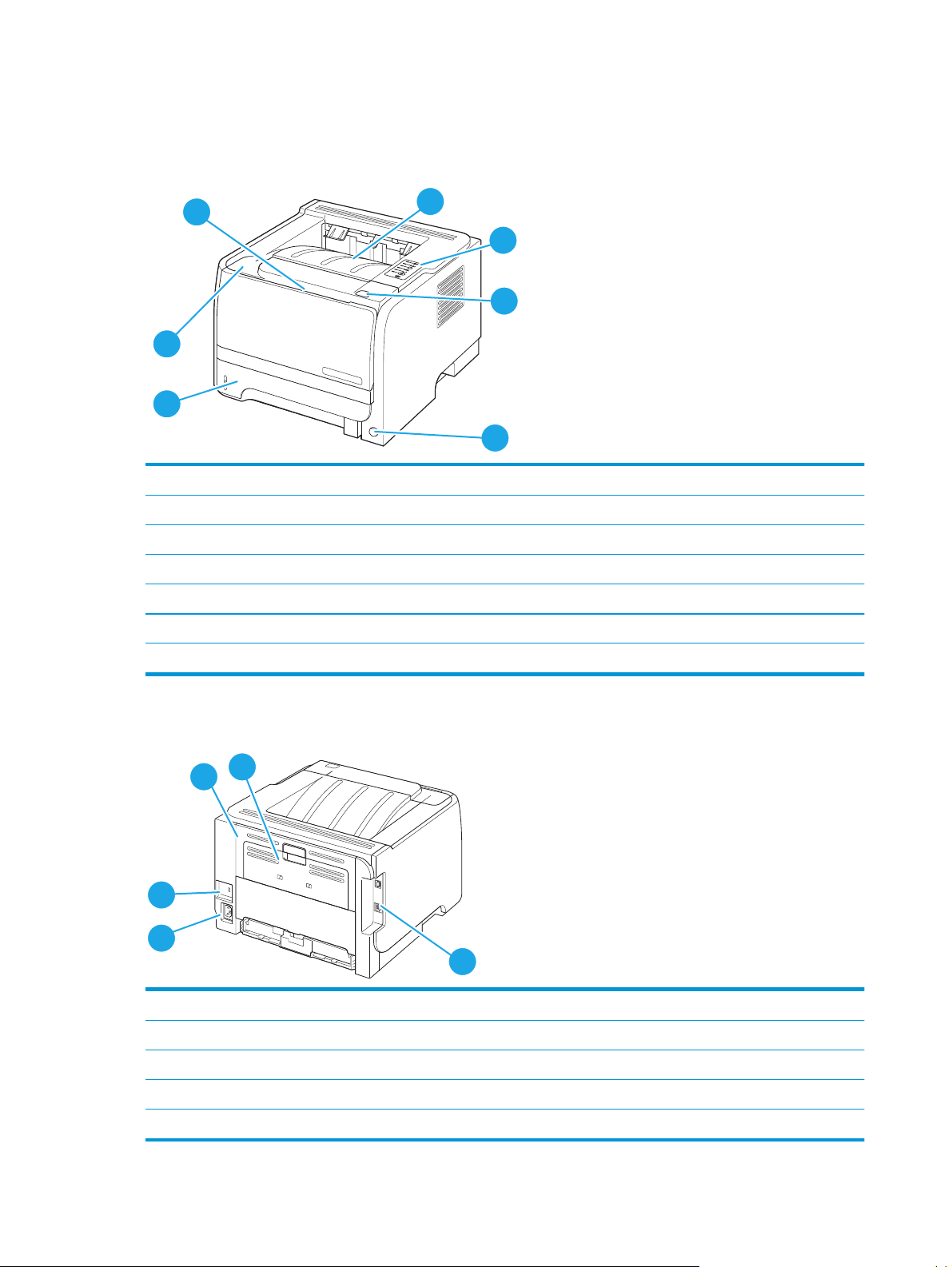
Өнімнің жалпы көрінісі
Алдыңғы көрінісі
1
7
6
11-науа (ашу үшін тартыңыз)
2 Үстіңгі шығыс қалтасы
3 Басқару панелі
4 Баспа картриджінің есігін ашатын батырма
5 Қосу/өшіру ажыратқышы
62-науа
7 Баспа картриджінің есігі
2
3
4
5
Артынан көрінісі
1
5
4
1 Кептелуді шығару есігі (ашу үшін жасыл тұтқаны тартыңыз)
2 Қағаз жолы арқылы тіке (ашу үшін тартыңыз)
3 Интерфейстік порттар
4 Қорек көзіне жалғау
5 Кабель түріндегі қауіпсіздік ілмегінің слоты
2
3
41-тарау Өнімнің негізгі сипаттамалары KKWW
Page 17

Интерфейстік порттар
Cурет 1-1 HP LaserJet P2035 принтер
1 Жоғары жылдамдықты USB 2.0 порты
2 Параллель порт
Cурет 1-2 HP LaserJet P2035n принтер
1
2
1
2
1 Жоғары жылдамдықты USB 2.0 порты
2RJ.45 желі порты
Моделі және сериялық нөмірі көрсетілген жапсырма орны
Моделі мен сериялық нөмірі бар жапсырма өнімнің артында берілген.
KKWW Өнімнің жалпы көрінісі 5
Page 18
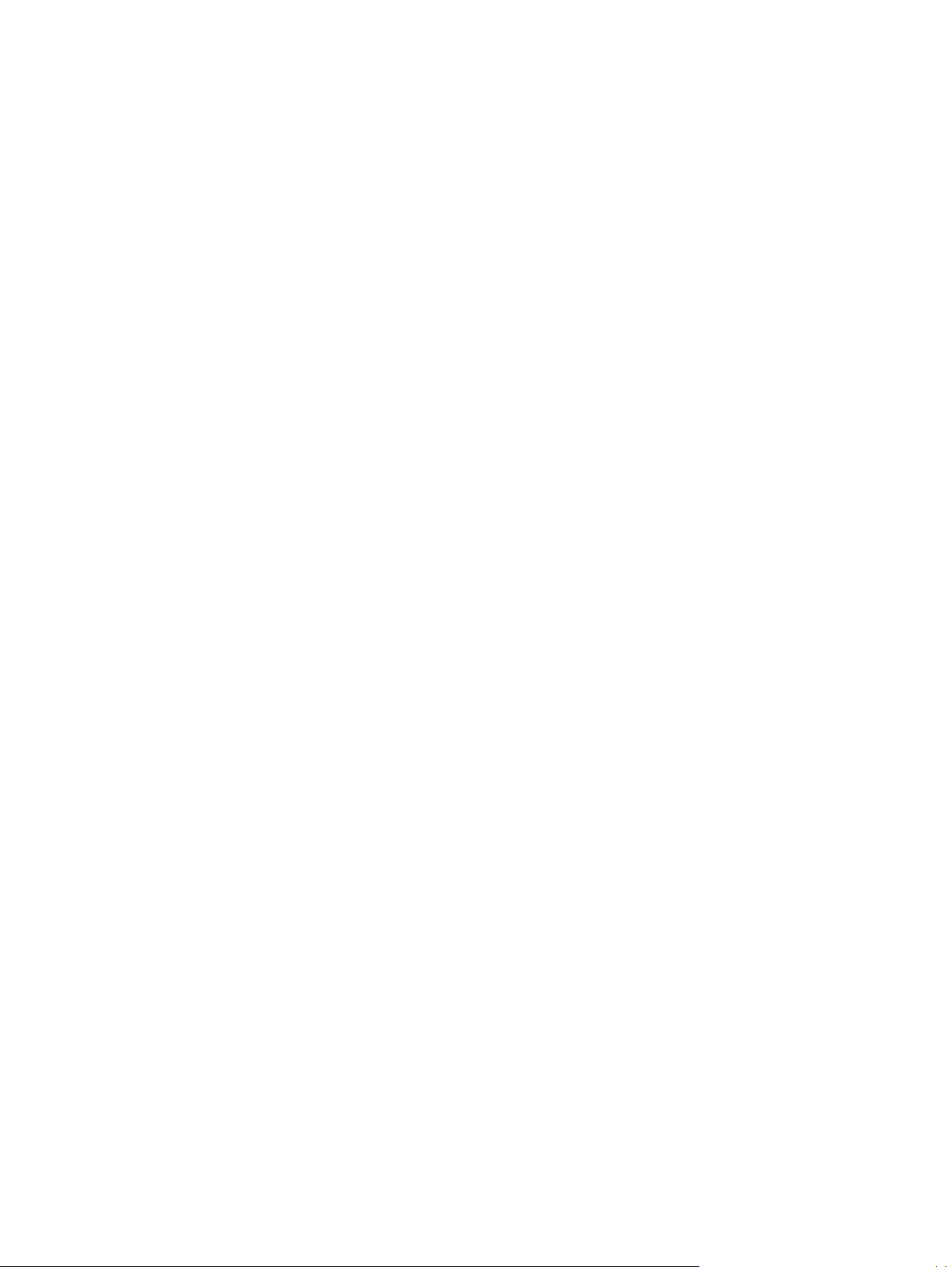
61-тарау Өнімнің негізгі сипаттамалары KKWW
Page 19
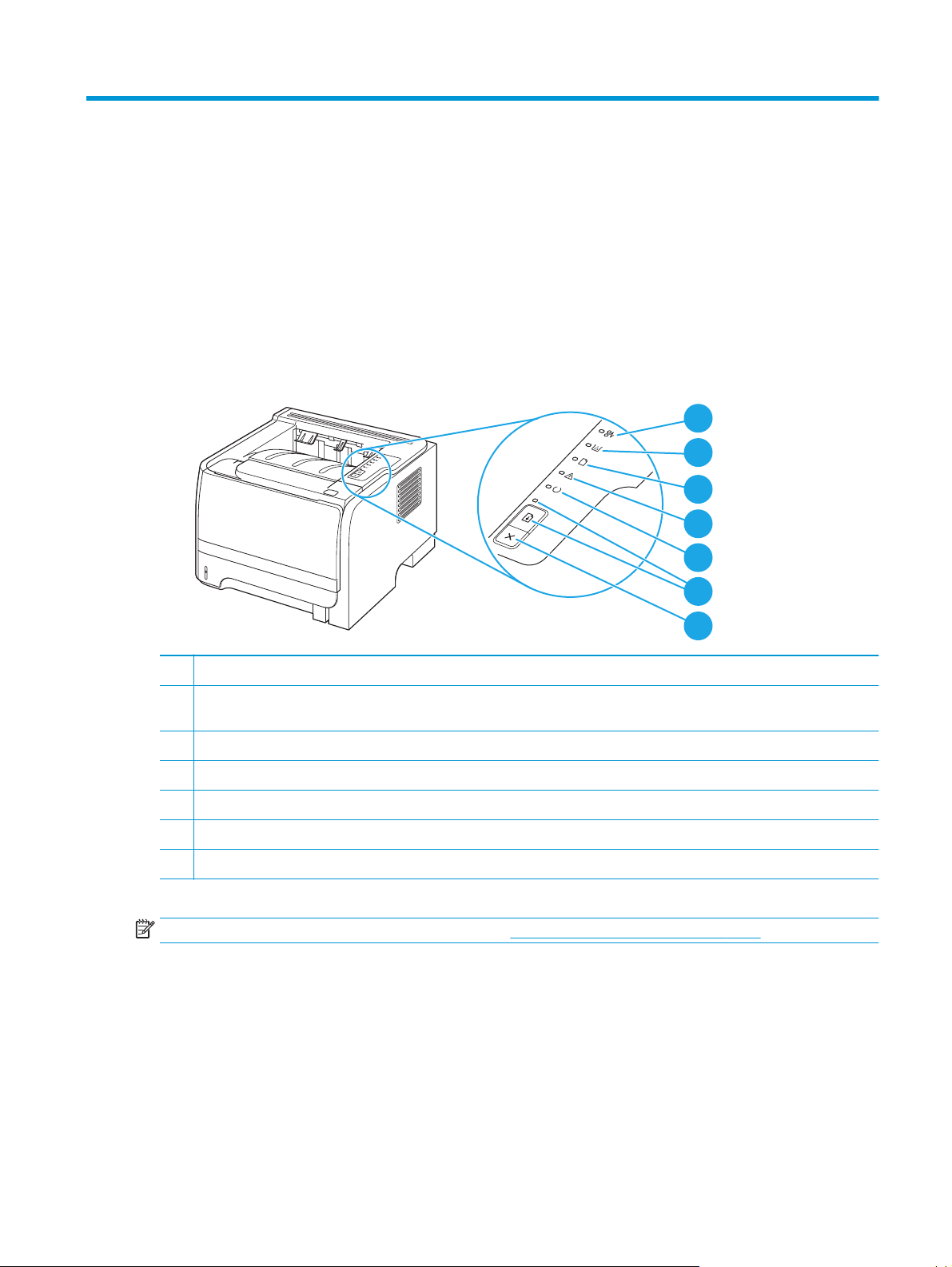
2 Басқару панелі
Принтердің басқару панелі алты шам мен екі түймеден тұрады. Шамдар белгілі тәртіппен жанып,
принтердің жай-күйін білдіреді.
1
2
3
4
5
6
7
1 Кептелу шамы: Принтерде қағаз кептеліп қалғанын білдіреді.
2 Тонер шамы: Тонер деңгейі төмендеп қалса, тонер шамы жанады. Баспа картриджі принтерден шығарылған болса,
тонер шамы жыпылықтап тұрады.
3 Кағаз жоқтығын көрсетуші шам: Принтерде кағаз калмағанын көрсетеді.
4 Ескерту шамы: Баспа картриждің есігінің ашық екенін немесе басқа қателер барлығын көрсетеді.
5 Даярлық шамы: Принтер басып шы
6 Go (Баста) түймесі мен шамы.
7 Cancel (Тоқтату) түймесі: Принтер орындап жатқан тапсырманы тоқтату үшін Cancel (Тоқтату) түймесін басыңыз.
ЕСКЕРТПЕ: Жарық үлгілерінің сипаттамасы үшін Мәртебе шамының үлгілері (83-бет) қараңыз.
ғаруға да
яр тұрғанын көрсетеді.
KKWW 7
Page 20
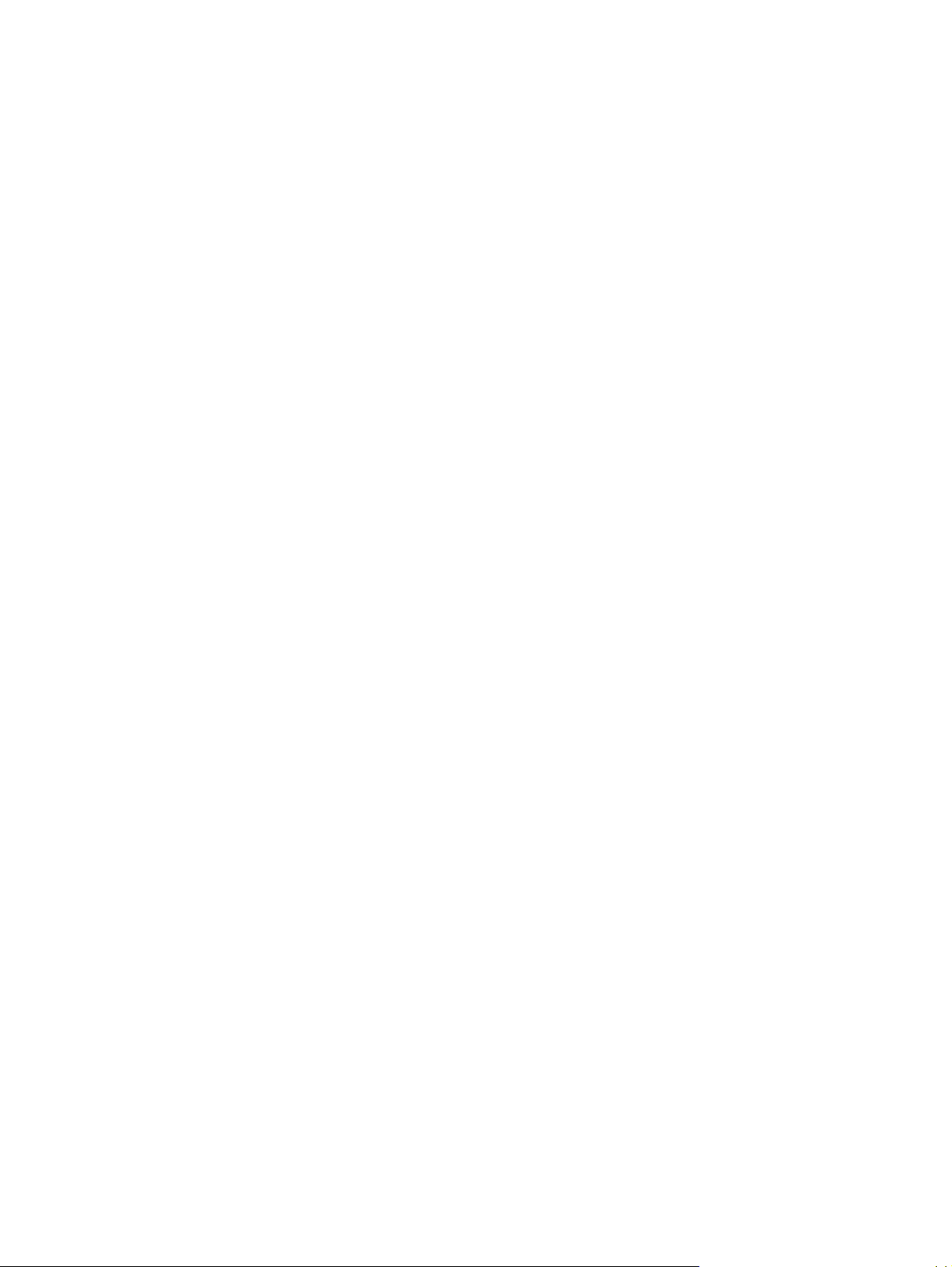
82-тарау Басқару панелі KKWW
Page 21
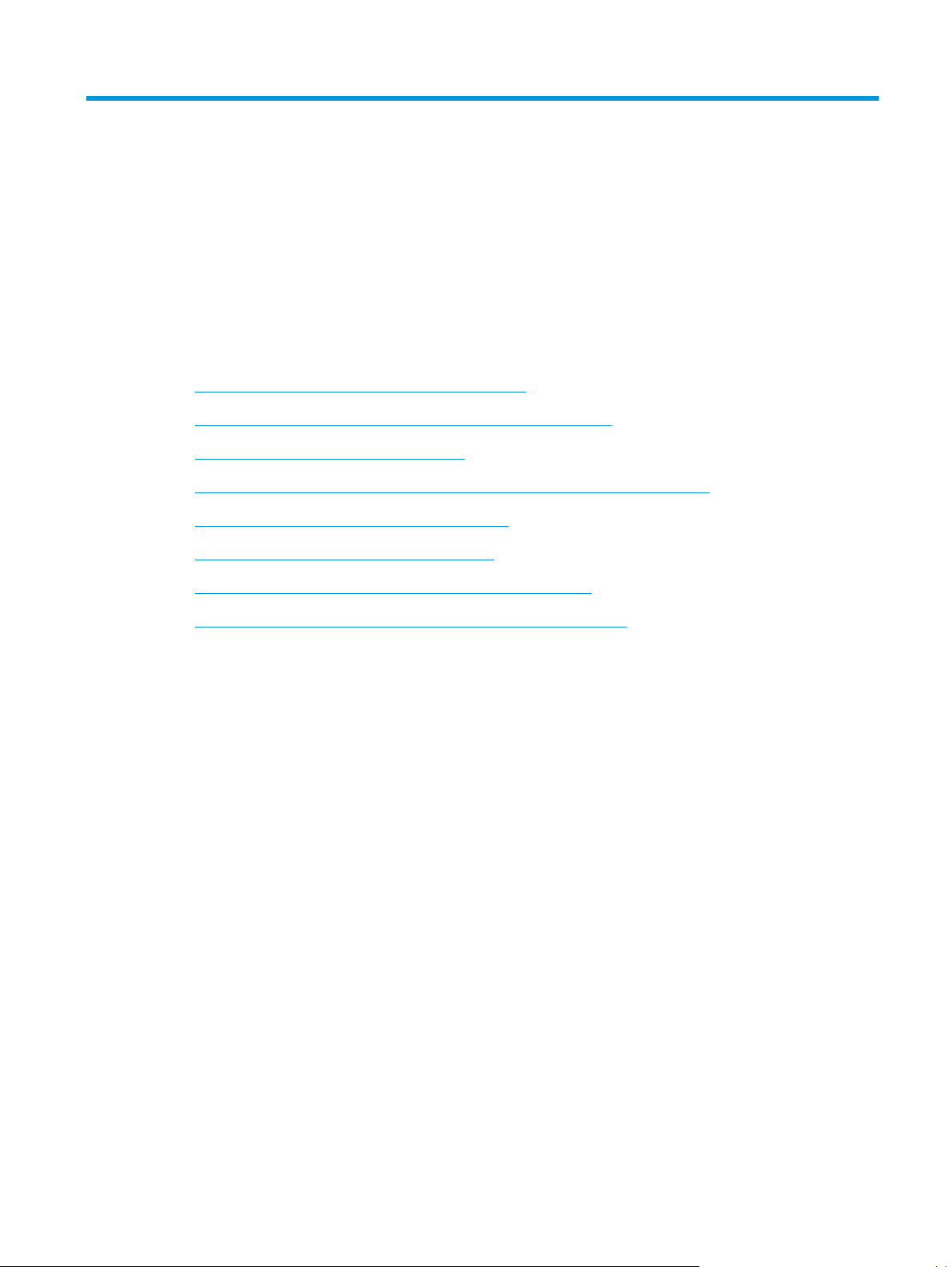
3Windows арналған бағдарламалық
құралдар
●
Windows үшін қолдаулы операциялық жүйелер
●
Windows жүйесіне арналған қолдаулы принтер драйверлері
●
Баспа параметрлерінің басымдықтары
●
Windows жүйесіне арналған принтер драйверлерінің баптауларын өзгерту
●
Windows бағдарламалық жасақтамасын жою
●
Windows жүйесінің қолдаулы утилиталары
●
Windows жүйесіне арналған қолдаулы желі утилиталары
●
Өзге операциялық жүйелерге арналған бағдарламалық құрал
KKWW 9
Page 22
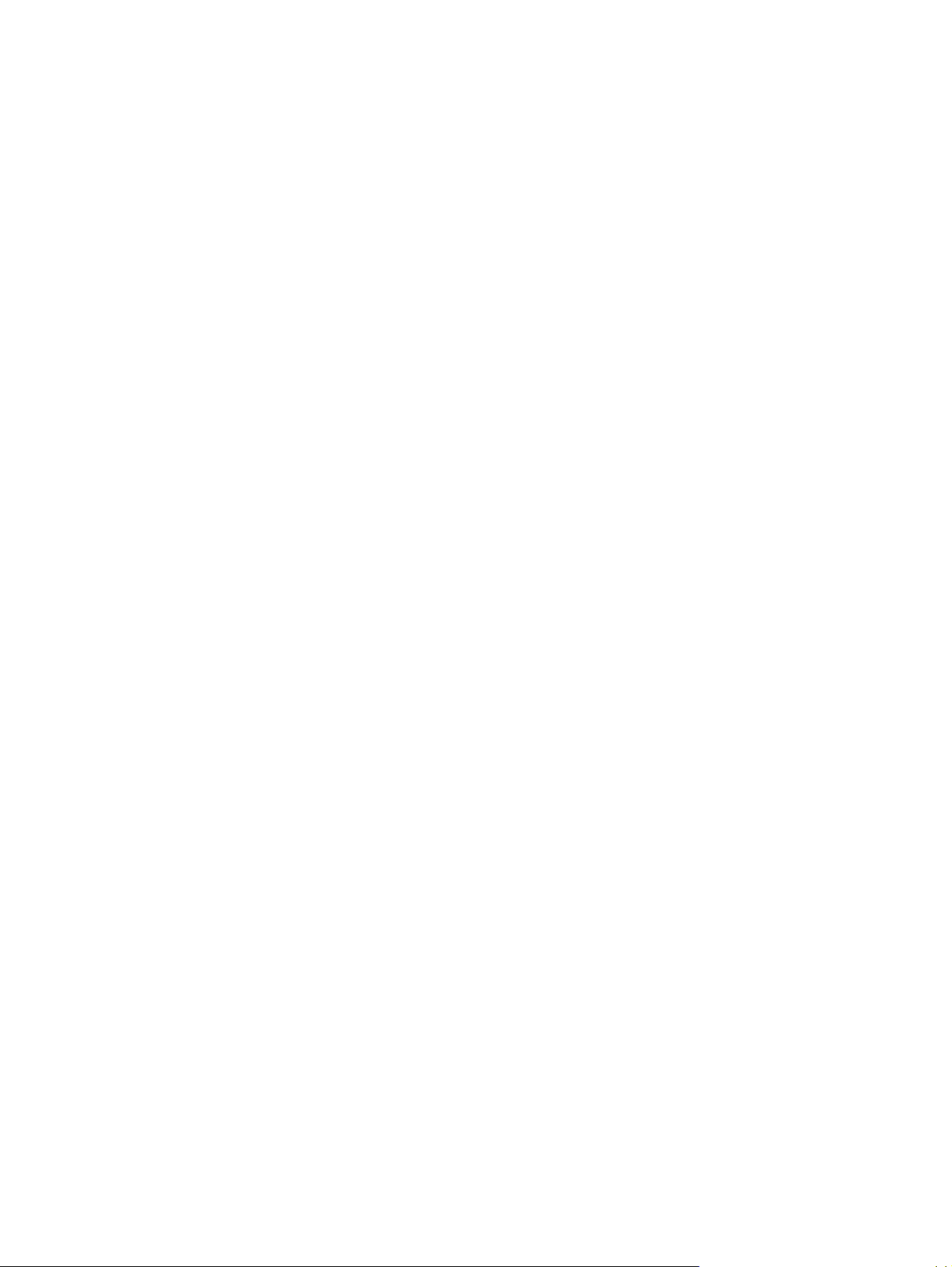
Windows үшін қолдаулы операциялық жүйелер
Өнім келесідей Windows операциялық жүйелерін қолдайды:
●
Windows XP (32 биттік және 64 биттік)
●
Windows Server 2003 (32 биттік және 64 биттік)
●
Windows 2000
●
Windows Vista (32 биттік және 64 биттік)
10 3-тарау Windows арналған бағдарламалық құралдар KKWW
Page 23

Windows жүйесіне арналған қолдаулы принтер драйверлері
Өнім орталықтандырылған принтер драйверімен ерекшеленеді.
Принтер драйвері жалпы баспа тапсырмаларына арналған онлайндық Анықтаманы қамтиды және
принтер драйверіндегі батырмаларды, белгілеуіштерді және жайылмалы тізімдерді сипаттайды.
KKWW Windows жүйесіне арналған қолдаулы принтер драйверлері 11
Page 24
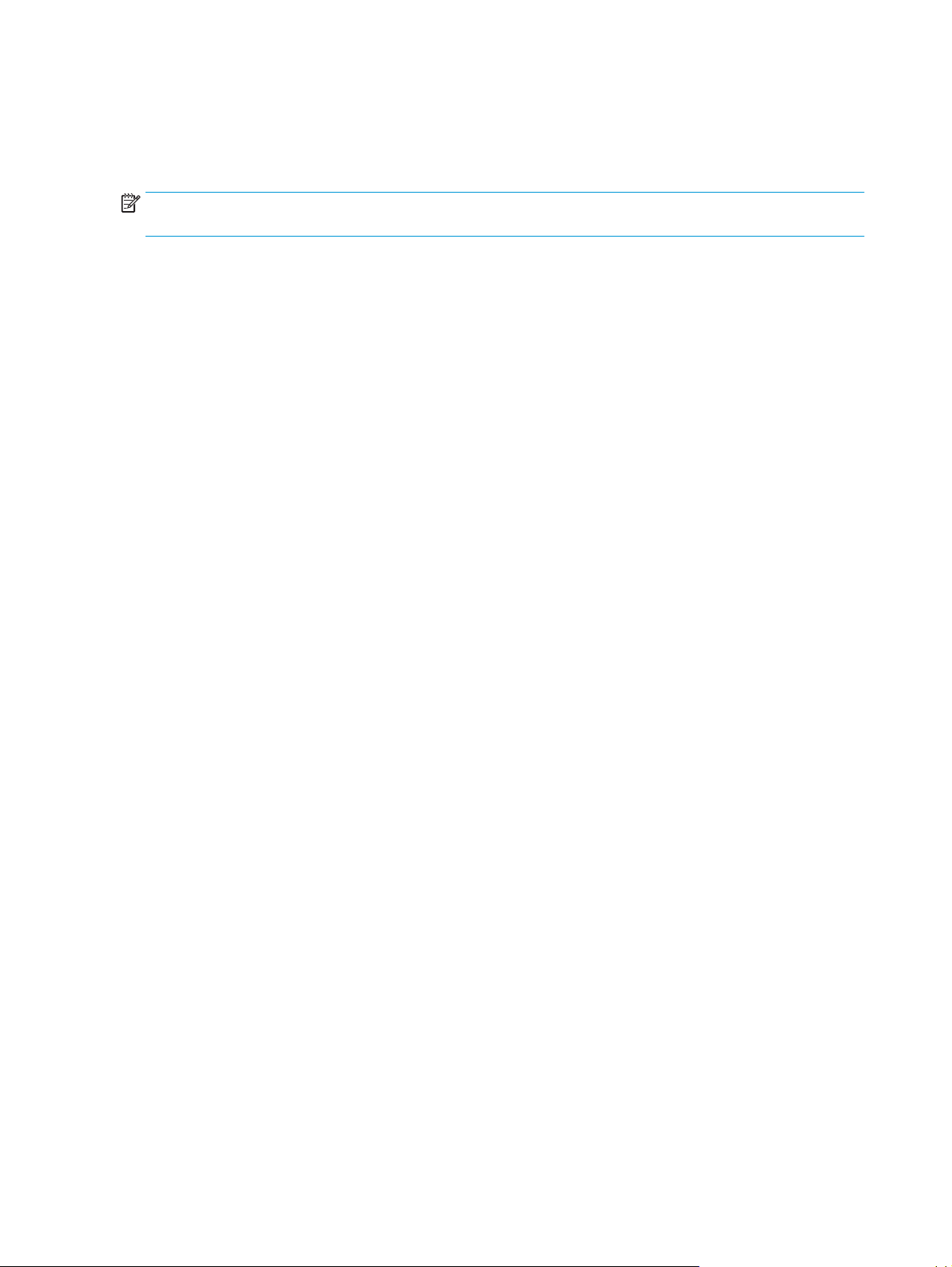
Баспа параметрлерінің басымдықтары
Баспа параметрлеріне енгізілетін өзгерістердің басымдықтары өзгерістердің енетін жерлеріне қарай
белгіленеді:
ЕСКЕРТПЕ: Командалар мен диалог терезелерінің атаулары сіздегі бағдарламалық құралдың түріне
қарай әр түрлі болуы мүмкін.
●
Page Setup (Бет параметрлері) диалог терезесі: Осы диалог терезесін ашу үшін сіз жұмыс істеп
отырған бағдарламаның File (Файл) мәзірінен Page Setup (Бет параметрлері) немесе оған ұқсас бір
команданы басыңыз. Осы жерде өзгертілген параметрлер кез келген басқа жерде өзгертілген
параметрлердің күшін жояды.
●
Print (Басып шығару) диалог терезесі: Осы диалог терезесін ашу үшін сіз жұмыс істеп отырған
бағ
рламаның File (Файл) мәзірінен Print (Басып шығару), Print Setup (Баспа параметрлері)
да
немесе оған ұқсас бір команданы басыңыз. Print диалог терезесінде енгізілген өзгерістердің
басымдығы төмен болады және Page Setup (Бет параметрлері) диалог терезесінде енгізілген
өзгерістердің күшін жоймайды.
●
Printer Properties (Принтердің қасиеттері) диалог терезесі (принтер драйвері): Принтер
драйверін ашу үшін Print (Басып шығару) диалог терезесіндегі Properties (Қасиеттері) тар
басыңыз. Printer Properties (Принтердің қасиеттері) диалог терезесінде өзгертілген параметрлер
баспа бағдарламалық құралындағы кез келген басқа жерде енгізілген өзгерістердің күшін
жоймайды.
●
Әдепкі принтер драйверінің параметрлері: Әдепкі принтер драйверінің параметрлерінде Page
Setup (Бет параметрлері), Print (Басып шығару) немесе Printer Properties (Принтердің қасиеттері)
диалог терезелерінде өзгертілген параметрлерден басқа барлық баспа тапсырмаларында
қолданылатын параметрлер анықталады.
м
ағын
12 3-тарау Windows арналған бағдарламалық құралдар KKWW
Page 25
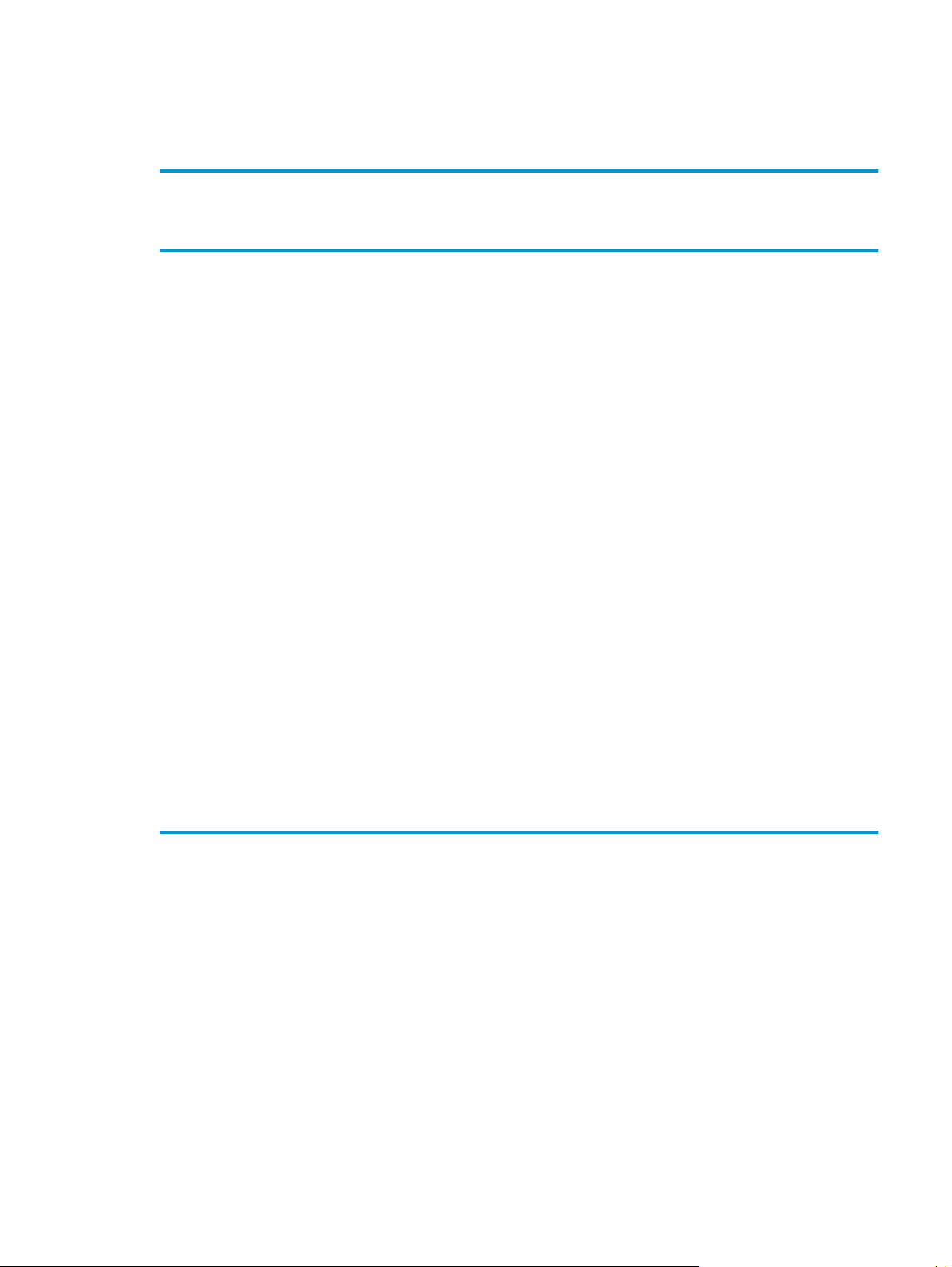
Windows жүйесіне арналған принтер драйверлерінің баптауларын өзгерту
Бағдарламалық құрал жабылғанша
принтердің барлық
тапсырмаларының параметрлерін
өзгерту
1. Бағдарламалық құралдың File
(Файл) мәзірінен Print (Басып
шығаруды) таңдаңыз.
2. Драйверді таңдап, одан кейін
Properties (Қасиеттері) немесе
Preferences (Таңдауларды)
басыңыз.
Адымдар өзгеріп отыруы мүмкін;
сипатталған процедура ең тараған
болып табылады.
Принтердің барлық
тапсырмаларының стандартты
параметрлерін өзгерту
1. Windows XP және Windows Server
2003 (стандартты Бастау мәзірі
пайдаланылады): Start (Бастау)
батырмасын, одан соң
Faxes (Принтерлер мен Факстер)
батырмасын басыңыз.
–немесе–
Windows 2000, Windows XP және
Windows Server 2003
(классикалық Бастау мәзірі
пайдаланылады): Start (Бастау),
Settings (Параметрлер)
батырмаларын басыңыз және
содан кейін Printers (Принтерлер)
батырмасын басыңыз.
–немесе–
Windows Vista: Start (Бастау),
Control Panel (Басқару Панелі)
батырмаларын басыңыз және
содан кейін Hardware and Sound
(Құралдар және Дыбыс) арналған
санатта Printer (Принтер)
таңдаңыз.
Printers and
Өнім конфигурациясының
параметрлерін өзгерту
1. Windows XP және Windows Server
2003 (стандартты Бастау мәзірі
пайдаланылады): Start (Бастау)
батырмасын, одан соң Printers and
Faxes (Принтерлер мен Факстер)
батырмасын басыңыз.
–немесе–
Windows 2000, Windows XP және
Windows Server 2003
(классикалық Бастау мәзірі
пайдаланылады): Start (Бастау),
Settings (Параметрлер)
батырмаларын басыңыз және
содан кейін Printers (Принтерлер)
батырмасын басыңыз.
–неме
се–
Windows Vista: Start (Бастау),
Control Panel (Басқару Панелі)
батырмаларын басыңыз және
содан кейін Hardware and Sound
(Құралдар және Дыбыс) арналған
санатта Printer (Принтер)
таңдаңыз.
2. Драйвер белгішесіне келт
жақ батырманы басыңыз және
одан кейін Printing Preferences
(Басып шығару Таңдаулары)
мәзірін таңдаңыз.
іріп, оң
2. Драйвер белгішесіне келтіріп, оң
жақ батырманы басыңыз және
одан кейін Properties
(Таңдаулылар) мәзірін таңдаңыз.
3. Device Settings (Құрал
Параметрлері) жиекбелгісін
таңдаңыз.
KKWW Windows жүйесіне арналған принтер драйверлерінің баптауларын өзгерту 13
Page 26
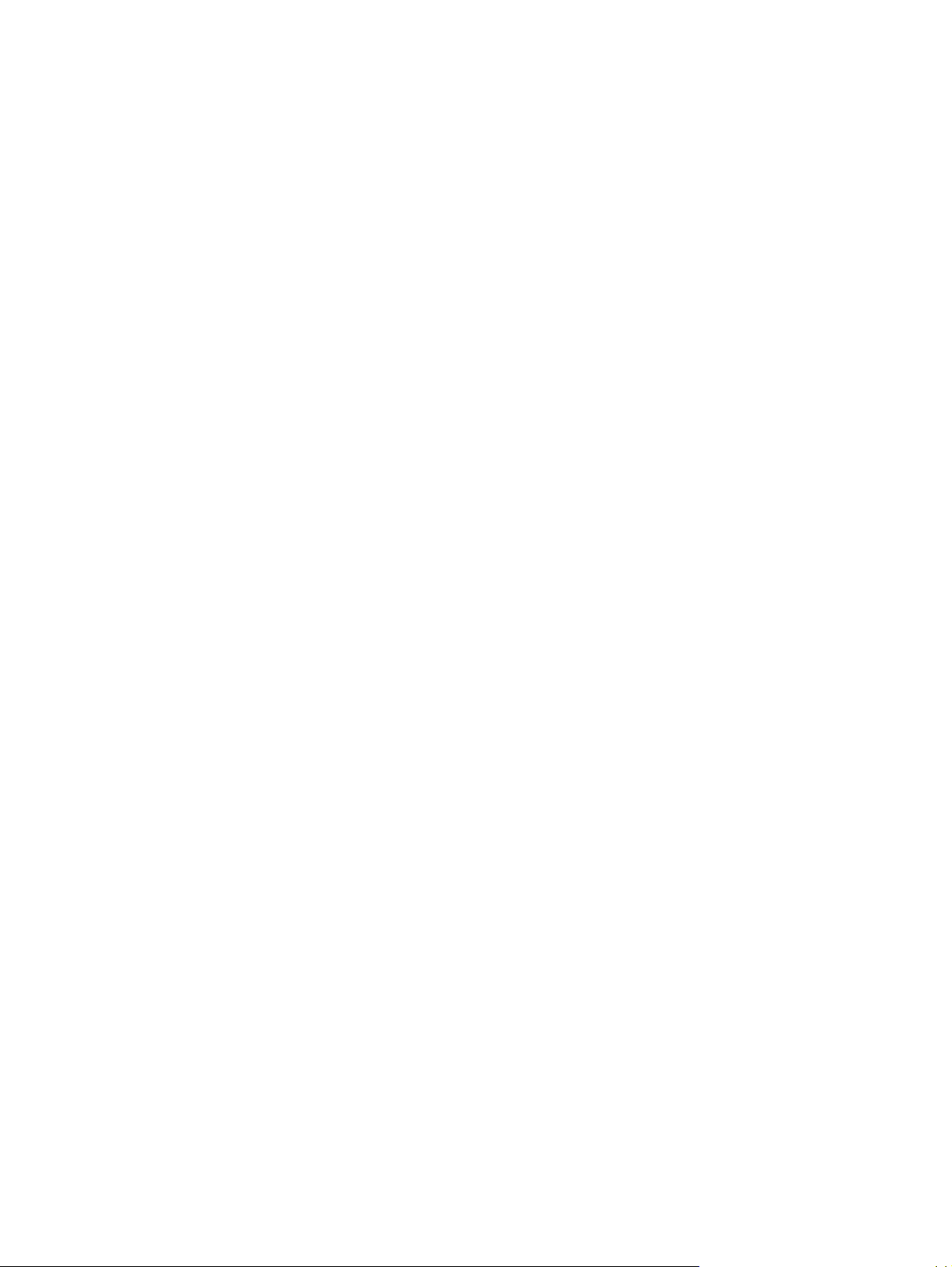
Windows бағдарламалық жасақтамасын жою
1. Start (Бастау) батырмасын басып, оның ішінен All Programs (Барлық бағдарламалар) тармағын
таңдаңыз.
2. HP батырмасын басып, одан кейін өнім атауын нұқыңыз.
3. Өнімді жою үшін опцияны басып, одан кейін бағдарламалық құралды жою үшін экрандағы
нұсқауларды орындаңыз.
14 3-тарау Windows арналған бағдарламалық құралдар KKWW
Page 27
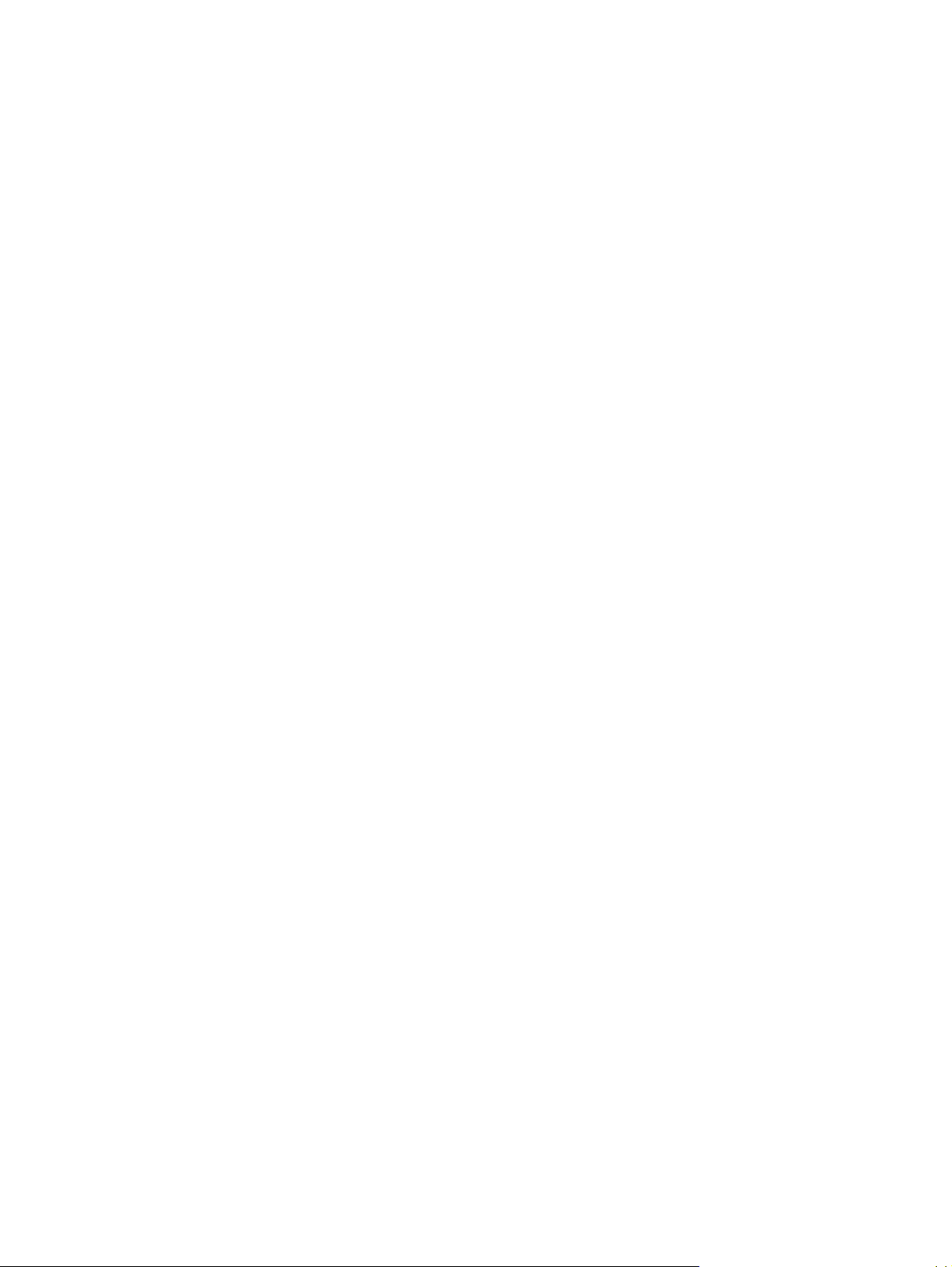
Windows жүйесінің қолдаулы утилиталары
Жағдай Ескертулері бағдарламалық құралы
Жағдай Ескертулері бағдарламалық құралы өнімнің ағымдағы жағдайы жайлы ақпаратты береді.
Оған қоса, бағдарламалық құрал науа босап қалған немесе өнімде мәселе туындаған жағдайлар
сияқты нақты жағдай туындағанда жайылмалы ескертулер береді. Ескертуде мәселені шешу
жөніндегі ақпарат беріледі.
KKWW Windows жүйесінің қолдаулы утилиталары 15
Page 28
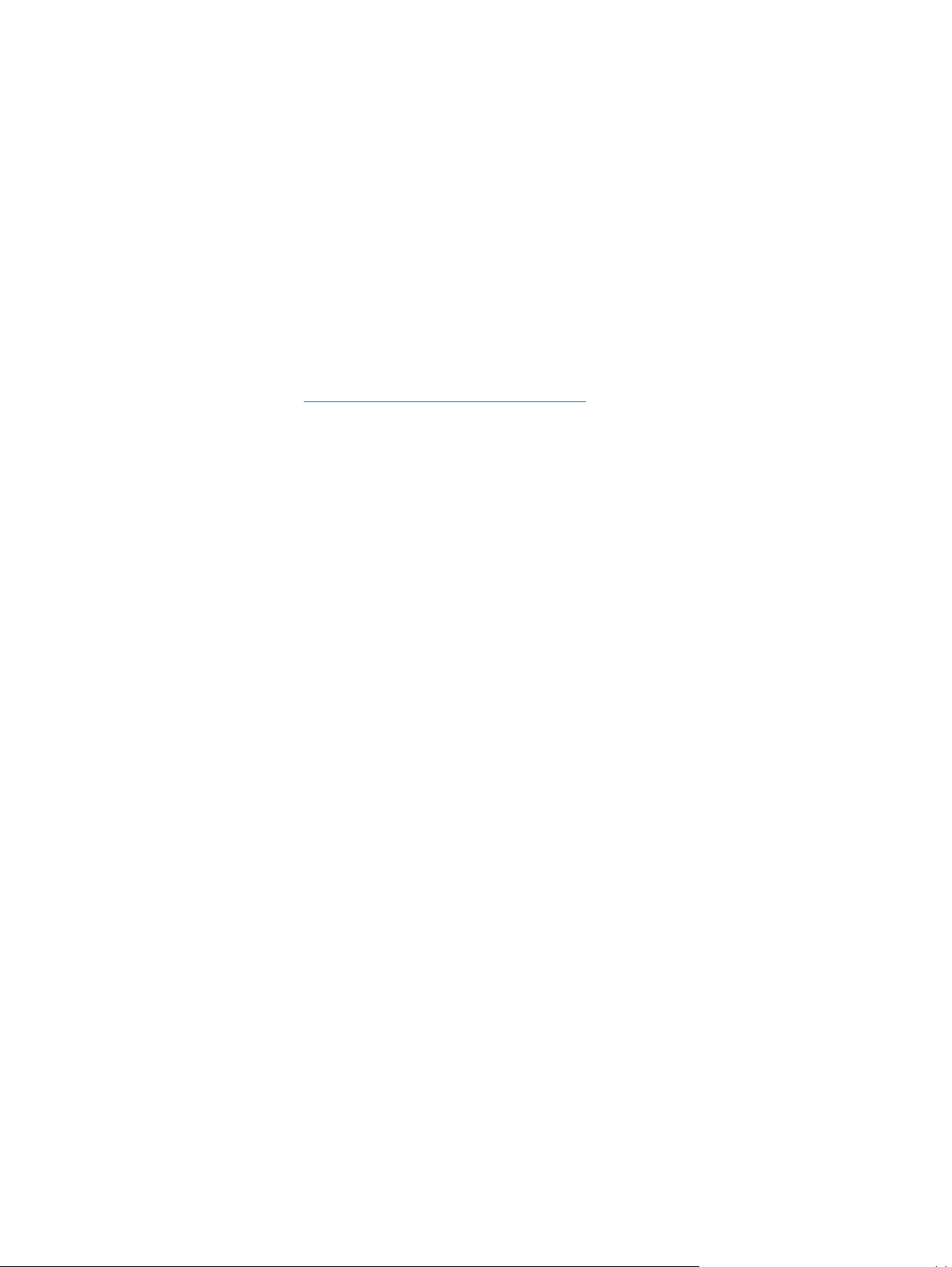
Windows жүйесіне арналған қолдаулы желі утилиталары
Енгізілген Веб сервер
Құрал өзі және желілік қызметі туралы ақпараты бар енгізілген Веб серверімен жабдықталған. Бұл
ақпарат Microsoft Internet Explorer, Netscape Navigator, Apple Safari, немесе Firefox сияқты Веб
браузерлерінде шығарылады.
Енгізілген Веб сервері құралда орнатылған. Ол желілік серверге жүктелмеген.
Енгізілген Веб сервер желіге қосылған кез келген компьютер мен стандартты Веб браузер пайдалана
алатын интерфесті құралға қамтамасыз етеді. Ешқандай арнайы бағдарламалық құрал орнатылмаған
немесе конфигурацияланбаған, бі
Енгізілген Веб серверге ену үшін, браузердің адрестік жолында құралдың IP адресін теріңіз. (IP адресін
табу үшін, конфигурациялау бетін басып шығарыңыз. Конфигурациялау бетін басып шығару жөніндегі
толығырақ ақпаратты
ақпарат беттерді басып шығару (60-бет) ішінен қараңыз.)
здің компьютеріңізде қолдаулы Веб браузер болуы тиіс.
рақ Сі
16 3-тарау Windows арналған бағдарламалық құралдар KKWW
Page 29
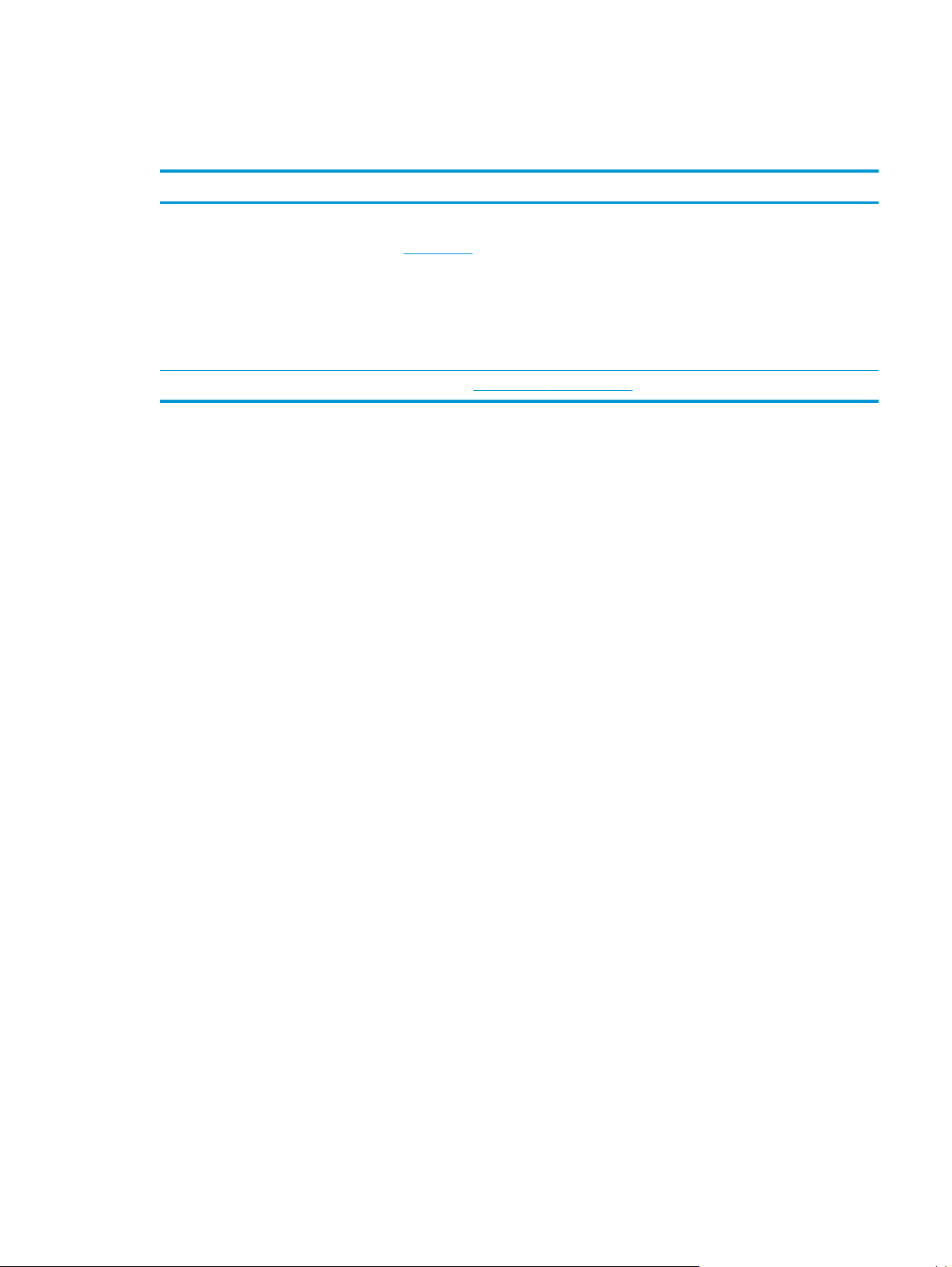
Өзге операциялық жүйелерге арналған бағдарламалық құрал
OС Бағдарламалық құрал
UNIX HP UNIX моделін жүктеу үшін төмендегі қадамдарды орындаңыз.
www.hp.com торабына өтіп, Software & Driver Download (Бағдарламалық құрал мен
1.
драйверді жүктеу) cілтеуін басыңыз.
2. Өнімнің атын өнім атауы жолағына теріңіз.
3. Операциялық жүйелердің тізімінде UNIX дегенді таңдаңыз.
4. Тиісті файлды немесе файлдарды жүктеңіз.
Linux Ақпарат алу үшін
www.hp.com/go/linuxprinting бетіне өтіңіз.
KKWW Өзге операциялық жүйелерге арналған бағдарламалық құрал 17
Page 30
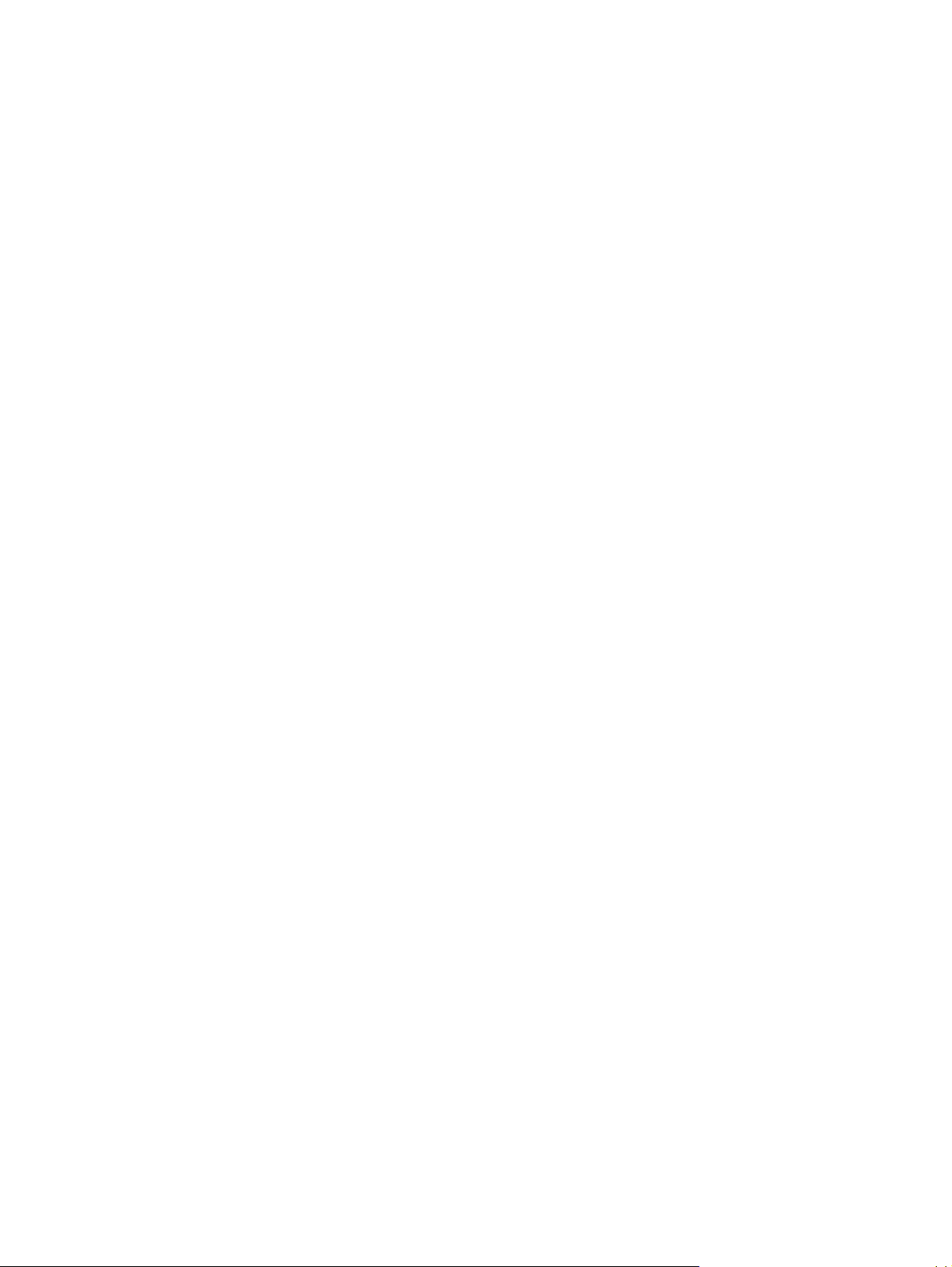
18 3-тарау Windows арналған бағдарламалық құралдар KKWW
Page 31

4 Өнімді Macintosh компьютерімен
пайдалану
●
Macintosh арналған бағдарламалық құралдар
●
Macintosh принтер драйверінің мүмкіндіктерін пайдаланыңыз
KKWW 19
Page 32

Macintosh арналған бағдарламалық құралдар
Macintosh арналған қолдаулы операциялық жүйелер
Өнім Macintosh операциялық жүйелерінің келесілерін қолдайды:
●
Mac OS X V10.3, V10.4, V10.5 және одан кейінгі нұсқалары
ЕСКЕРТПЕ: Mac OS X V10.4 және одан кейінгі нұсқалары үшін PPC және Intel® Core™ Processor Mac
жүйелеріне қолдау бар.
Macintosh жүйесіне арналған принтер драйверлерінің баптауларын өзгерту
Бағдарламалық құрал жабылғанша
принтердің барлық
тапсырмаларының параметрлерін
өзгерту
1. File (Файл) мәзірінен Print (Басып
шығаруды) таңдаңыз.
2. Өзіңіз қалаған параметрлерді түрлі
жайылмалы мәзірлерде өзгертіңіз.
Принтердің барлық
тапсырмаларының стандартты
параметрлерін өзгерту
1. File (Файл) мәзірінен Print (Басып
шығаруды) таңдаңыз.
2. Өзіңіз қалаған параметрлерді түрлі
жайылмалы мәзірлерде өзгертіңіз.
3. Presets (Алдын-ала орнатулар)
жайылмалы мәзірінен Save as
(Түрінде сақтау) таңдап, ал
ала орнату атауын теріңіз.
Бұл параметрлер Presets (Алдын-ала
орнатулар) мәзірінде сақталды. Жаңа
параметрлерді пайдалану үшін Сіз
сақталған алдын-ала орнату
опцияларын бағдарламаны ашып,
басып шығарған сайын таңдап
отыруыңыз тиіс.
дын-
Өнім конфигурациясының
параметрлерін өзгерту
Mac OS X V10.3 немесе Mac OS X V10.4
1. Apple мәзірінен System Preferences
(Жүйе артықшылықтары) және
содан кейін Print & Fax (Басу және
Факс) таңдаңыз.
2. Printer Setup (Баспа орнатпалары)
батырмасын басыңыз.
3. Installable Options (Орнатылатын
Опцияла
Mac OS X V10.5
1. Apple мәзірінен System Preferences
(Жүйе артықшылықтары) және
содан кейін Print & Fax (Басу және
Факс) таңдаңыз.
2. Options & Supplies (Параметрлер
мен материалдар) батырмасын
басыңыз.
3. Driver (Драйвер) мәзірін таңдаңыз.
р) мәзірін таңдаңыз.
4. Тізімнен драйверді таңдаңыз жән
орнатылатын опцияларды
таңдаңыз.
Macintosh оперативтік жүйесі орнатылған компьютерлерге арналған бағдарламалық құрал
HP Принтер утилиталары
Принтер драйверлерінде жоқ құрал қасиеттерін баптау үшін HP Принтер Утилиталарын
пайдаланыңыз.
Сіз HP Принтер Утилиталарын құралыңыз әмбебап сериялық шиналы (USB) кабелін пайдаланғанда
немесе TCP/IP негізді желіге қосылған жағдайда пайдалана аласыз.
20 4-тарау Өнімді Macintosh компьютерімен пайдалану KKWW
Page 33

HP Printer Utility (HP Принтер Утилиталарын) ашыңыз
Mac OS X V10.3 немесе Mac OS X V10.4 1. Іздеушіні ашып, Applications (Қосымшаларын), Utilities (Утилиталарын)
таңдаңыз және содан кейін Printer Setup Utility (Принтер Баптау
Утилиталарын) басыңыз.
2. Конфигурациялағыңыз келген өнімді таңдаңыз және содан кейін Utility
(Утилитарлар) батырмасын басыңыз.
Mac OS X V10.5
▲
Printer (Принтер) мәзірінен Printer Utility (Принтер Утилиталары) батырмасын
таңдаңыз.
–немесе–
Print Queue (Принтер баспа кезегі) ішінен Utility (Утилиталар) белгішесін
шертіңіз.
Macintosh жүйесінің қолдаулы утилиталары
Енгізілген Веб сервер
Құрал өзі және желілік қызметі туралы ақпараты бар енгізілген Веб серверімен жабдықталған. Бұл
ақпарат Microsoft Internet Explorer, Netscape Navigator, Apple Safari, немесе Firefox сияқты Веб
браузерлерінде шығарылады.
Енгізілген Веб сервері құралда орнатылған. Ол желілік серверге жүктелмеген.
Енгізілген Веб сервер желіге қосылған кез келген компьютер мен стандартты Веб браузер пайдалана
алатын интерфейсті құралға қамтамасыз етеді. Ешқандай арнайы бағдарламалық құрал
орнатылмаған немесе конфигурацияланбаған, бір
болуы тиіс. Енгізілген Веб серверге ену үшін, браузердің адрестік жолында құралдың IP адресін
теріңіз. (IP адресін табу үшін, конфигурациялау бетін басып шығарыңыз. Конфигурациялау бетін басып
шығару жөніндегі толығырақ ақпаратты
ақпарат беттерді басып шығару (60-бет) ішінен қараңыз.)
қ Сіздің компьютеріңізде қолдаулы Веб браузер
а
KKWW Macintosh арналған бағдарламалық құралдар 21
Page 34

Macintosh принтер драйверінің мүмкіндіктерін пайдаланыңыз
Баспа
Macintosh жүйесінде баспаның алдын ала орнатпаларын құру және пайдалану
Қайта пайдалану мақсатымен принтер драйверлерінің ағымды баптауларын сақтау үшін баспаның
алдын ала орнатпаларын пайдалану.
баспаның алдын ала орнатпаларын құру
1. File (Файл) мәзірінен Print (Басып шығару) батырмасын таңдаңыз.
2. Драйверді таңдаңыз.
3. Басып шығару параметрлерін таңдаңыз.
4. Presets (Алдын ала орнатулар) тармағында Save As... (Түрінде сақтау...) батырмасын басып,
алдын ала орнатпа атауын теріңіз.
5. OK басыңыз.
аның алдын ала орнатпаларын пайдалану
п
Бас
1. File (Файл) мәзірінен Print (Басып шығару) батырмасын таңдаңыз.
2. Драйверді таңдаңыз.
3. Presets (Алдын ала орнатулар) тармағында пайдаланғыңыз келетін алдын ала орнатпаларды
таңдаңыз.
ЕСКЕРТПЕ: Принтер-драйвер стандартты параметрлерін пайдалану үшін Standard (Стандартты)
таңдаңыз.
Құжаттарды немесе баспаларды әдеттегі парақ мөлшеріне өзгерту
Сіз құжатты өзге өлшемді параққа орналастыру үшін масштабтай аласыз.
1. File (Файл) мәзірінен Print (Басып шығару) батырмасын таңдаңыз.
2. Paper Handling (Қағаз жүктеу) мәзірін ашыңыз.
3. Destination Paper Size (Арнаулы Парақ Өлшемі) аумағынан Scale to fit paper size (Парақ өлшеміне
орналастыру үшін масштабтау) мәзірін таңдап, жайыомалы тізімнен өлшемді таңдаңыз.
4. Егер Сіз құжаттан кіші парақтарды ғана пайдаланғыңыз келсе, Scale down only (Тек төмен қа
ма
сштабтау) батырмасын таңдаңыз.
Мұқабаны басып шығару
рай
Сіз құрамында хабары («Құпия» сияқты) бар құжаттарыңыз үшін түрлі мұқаба беттерін басып шығара
аласыз.
1. File (Файл) мәзірінен Print (Басып шығару) батырмасын таңдаңыз.
2. Драйверді таңдаңыз.
22 4-тарау Өнімді Macintosh компьютерімен пайдалану KKWW
Page 35

3. Cover Page (Алдыңғы Мұқаба) жайылмалы мәзірін ашып, одан кейін алдыңғы мұқабаны не Before
Document (Құжат алдында) немесе After Document (Құжаттан Кейін) басып шығаруды таңдаңыз.
4. Cover Page Type (Мұқаба Бетінің Түрі) жайылмалы мәзірінен өзіңіз мұқаба бетте басып
шығарғыңыз келетін хабарды таңдаңыз.
ЕСКЕРТПЕ: Бос мұқаба бетті басып шығару үшін Standard (Стандартты) түрді Cover Page Type
(Мұқаба Бетінің Түрі) түрінде таңдаңыз.
Субелгілерін пайдалану
Субелгісі болып құжаттың әр бетінде фон ретінде басып шығарылатын «Құпия» сөзі сияқты ескерту
болып табылады.
1. File (Файл) мәзірінде Print (Басып шығару) батырмасын таңдаңыз.
2. Ашыңыз Watermarks (Субелгілер) мәзірін.
3. Одан кейін Mode (Режим) мәзіріне кіріп, қолданылатын субелгісінің түрін таңдаңыз. Жартылай
мөлдір хабарға басылатын Watermark (Субелгіні) таңдаңыз. Мөлдір емес хабарды басып шығару
үшін Overlay (Маңдайша) та
4. Одан кейін Pages (Беттер) мәзіріне өтіп, субелгіні барлық беттерге не бірінші бетке ғана басып
шығаруды таңдаңыз.
5. Одан кейін Text (Мәтін) мәзіріне өтіп, стандартты хабарды таңдаңыз, немесе Custom (Ерекше)
тармағын таңдап, терезеде жаңа хабарды теріңіз.
рмағын таңдаңыз.
6. Баптауларды қалдыру үшін опцияларды таңдаңыз.
Macintosh жүйесінде бір парақ қағазға бірнеше бет басып шығару
Бір парақ қағазға бірнеше бет басып шығара аласыз. Бұл мүмкіншілік жоба беттерін басып шығарудың
тиімді жолын қамтамасыз етеді.
1. File (Файл) мәзірінен Print (Басып шығару) батырмасын таңдаңыз.
2. Драйверді таңдаңыз.
3. Layout (Орналасу) жайылмалы мәзірін ашыңыз.
4. Одан кейін Pages per Sheet (Бет Параққа) мәзіріне өтіп, әр параққа басып шығарғыңыз келетін бет
санын (1, 2, 4, 6, 9, немесе 16) таңдаңыз.
KKWW Macintosh принтер драйверінің мүмкіндіктерін пайдаланыңыз 23
Page 36

5. Одан кейін Layout Direction (Орналастыру Бағыты) мәзіріне өтіп, парақтағы беттер кезегі мен
орналастырылуын таңдаңыз.
6. Одан кейін Borders (Жиектері) мәзіріне өтіп, парақтағы әр беттің жан жағындағы жиек түрін
таңдаңыз.
Екі жаққа да басу (дуплексті басып шығару)
Қолмен екі жағына басып шығару
1. Баспа тапсырмасын қамтамасыз ететін науалардың біріне жеткілікті қағаз мөлшерін салыңыз.
Егер Сіз бланк сияқты арнайы қағаз жүктеген болсаңыз, оны келесі жолдардың бірімен жүктеңіз:
●
1-Науасын бланк парақтарын бетін астыға және жоғарғы жиегін өнімге қаратып салыңыз.
●
Барлық басқа науаларға бланк парақтарын бетін астыға және жоғарғы жиегін науаның
ңғы жағына қаратып салыңыз.
алды
2. File (Файл) мәзірінен Print (Басып шығару) батырмасын таңдаңыз.
3. Finishing (Өңдеу) мәзірінде Manually Print on 2nd Side (2-жағына қолмен басып шығару)
батырмасын басыңыз.
4. Print (Басып шығару) батырмасын басыңыз. Екінші жағын басып шығару үшін шығыс жинағын 1-
Науаға орналастырмас бұрін компьютер экранына шығарылатын жайылмалы терезедегі
нұсқауларды басыңыз.
5. Өнімге өтіп, 1-Науадағы кез келген бос па
6. Басып шығарылған жинақты 1-Науаға басылған жағын төмен,жоғарғы жиегін өнімге қаратып
салыңыз. Сіз екінші жағын да 1-Науадан басып шығаруыңыз тиіс.
7. Кеңес берілген жағдайда, жалғастыру үшін басқару панеліндегі тиісті батырманы басыңыз.
Қызметтер мәзірін пайдалану
Егер құрал желіге қосылған болса, құрал мен қамтамасыз ету мәртебесі туралы ақпаратты алу үшін
Services (Қызметтер) мәзірін пайдаланыңыз.
1. File (Файл) мәзірінен, Print (Басып шығару) батырмасын таңдаңыз.
2. Services (Қызметтер) мәзірін ашыңыз.
3. Енгізілген Веб серверін ашу және қызмет тапсырмасын орындау үшін мыналарды істеңіз:
а. Device Maintenance (Құрылғыға техникалық қызмет көрсетуді) таңдаңыз.
ә. Жайылмалы тізімнен та
б. Launch (Іске қосу) батырмасын басыңыз.
4. Осы құрал бойынша түрлі қолдау жөніндегі Веб сайттарға өту үшін мыналарды істеңіз:
а. Services on the Web (Вебтегі Қызметтер) таңдаңыз.
псырманы та
рақтарды алып тастаңыз.
ңдаңыз.
ә. Internet Services (Интернет Қызметтері) таңдаңыз және жайылмалы тізімнен опцияны
таңдаңыз.
б.Go! (Өту!) батырмасын басыңыз.
24 4-тарау Өнімді Macintosh компьютерімен пайдалану KKWW
Page 37

5 Қосылу сипаттары
●
USB және параллель байланыстары
●
Желі конфигурациясы
KKWW 25
Page 38

USB және параллель байланыстары
1. Бағдарлама орнату дискісін компьютердің CD-ROM кұрылғысына салыңыз.
2. Егер орнату бағдарламасы автоматты түрде басталмаса, дискінің ішін ашып, SETUP.EXE файлын
қосыңыз.
3. Экранда пайда болған нұсқауларды орындаңыз.
ЕСКЕРТПЕ: Орнату кезінде параллель немесе USB қабелін қосуға нұсқау бар.
Cурет 5-1 Параллель байланыс
Cурет 5-2 USB байланысы
26 5-тарау Қосылу сипаттары KKWW
Page 39

Желі конфигурациясы
Өнімде белгілі бір желі параметрлерін реттеу керек болуы мүмкін. Кірістірілген веб-серверден осы
параметрлерді реттеу керек болуы мүмкін.
Қолдау көрсетілетін желілік протоколдар
Өнім TCP/IP желілік протоколын қолдайды. Бұл ең көп пайдаланылатын және қабылданған желілік
протокол болып табылады. Көптеген желілік қызметтер осы протоколды пайдаланады. Сонымен
қатар бұл өнім IPv4 және IPv6 протоколдарын қолдайды. Келесі кестелерде өнімде қолдау
көрсетілетін желілік қызметтер/протоколдар тізімі берілген.
Кесте 5-1 Басып шығару
Қызмет аты Сипаттама
порт9100 (Тікелей режим) Басып шығару қызметі
Жолдық принтер демоны (LPD) Басып шығару қызметі
Кесте 5-2 Желілік өнімді табу
Қызмет аты Сипаттама
SLP (Қызмет іздеу протоколы) Желілік құрылғыларды табуда және конфигурациялауда
mDNS (топтық берілімдік домендерге ат беру қызметі -
сонымен қатар Rendezvous немесе Bonjour аттарымен белгілі)
пайдаланылатын Құрылғы табу протоколы. Негізінен
Microsoft бағдарламалары үшін пайдаланылады.
Желілік құрылғыларды табуда және конфигурациялауда
пайдаланылатын Құрылғы табу протоколы. Негізінен Apple
Macintosh бағдарламалары үарқылы пайдаланылады.
Кесте 5-3 Хабар алмасу және басқару
Қызмет аты Сипаттама
HTTP (гипермәтіндік файлдарды жіберу протоколы) Веб-браузерлерге енгізілген веб-сервермен байланысқа
EWS (енгізілген веб-сервер) Пайдаланушыға өнімді веб-браузер арқылы басқаруға
SNMP (желілік басқарудың қарапайым протоколы) Өнімді басқару үшін желілік бағдарламаларда
шығуға мүмкіндік береді.
мүмкіндік береді.
пайдаланылады. SNMP V1, V2 және стандартты MIB-II
(Басқару мәліметтерінің базасы) нысандары қолданылады.
Кесте 5-4 IP адресін беру
Қызмет аты Сипаттама
DHCP (хостты динамикалық конфигурациялау протоколы) Автоматты түрде IP адресін беру үшін. DHCP сервері өнімге IP
адресін береді. Әдетте өнім үшін DHCP серверінен IP адресін
алғанда пайдаланушының араласуын қажет етпейді.
KKWW Желі конфигурациясы 27
Page 40

Кесте 5-4 IP адресін беру (жалғасы)
Қызмет аты Сипаттама
BOOTP (жүктеу протоколы) Автоматты түрде IP адресін беру үшін. BOOTP сервері өнімге IP
Авто IP Автоматты түрде IP адресін беру үшін. DHCP немесе BOOTP
Өнімді желіде орнатыңыз
Бұл конфигурацияда өнім желіге тікелей қосылады және желідегі барлық компьютерлерге өнім
арқылы тікелей басып шығаруға мүмкіндік беру үшін өнімді конфигурациялауға болады.
ЕСКЕРТПЕ: Бұл режим өнім үшін ұсынылған желілік конфигурация болып табылады.
1. Өнімді қосудан бұрын желілік кабельді өнімнің желілік портына жалғау арқылы өнімді тікелей
желіге қосыңыз.
2. Өнімді қосыңыз, 2 минут күтіңіз, содан кейін конфигурациялық бетті басып шығару үшін басқару
панелін пайдаланыңыз.
ЕСКЕРТПЕ: Келесі қадамға өтуден алдын конфигурациялық бетте IP адресінің көрсетілгенін
тексеріңіз. Егер IP адресі көрсетілмесе, конфигурациялық бетті қайта басып шығарыңыз.
адресін береді. Өнімге серверден IP адресін алу үшін
администратор өнімнің аппараттық құралдарының MAC
адресін BOOTP серверіне енгізуі тиіс.
сервері болмаса, бұл қызмет өнімге бірегей IP адресін жасауға
мүмкіндік береді.
3. Өнімнің шағын дискісін (CD) компьютеріңізге салыңыз. Егер орнату бағдарламасы іске қосылмаса,
шағын дискідегі setup.exe файлына барып, оны екі рет басыңыз.
4. Орнату бағдарламасының нұсқауларын орындаңыз.
ЕСКЕРТПЕ: Орнату бағдарламасы желілік адресті сұрағанда, орнату бағдарламасын іске
қосудың алдында басып шығарылған конфигурациялық бетте көрсетілген IP адресін енгізіңіз
немесе өнімді желіден іздеңіз.
5. Орнату үрдісіі аяқталғанша күтіңіз.
Желілік өнімді конфигурациялаңыз
Желі параметрлерін көру немесе өзгерту
Сіз енгізілген Веб-серверін IP адресі параметрлерін көру немесе өзгерту үшін пайдалана аласыз.
1. Конфигурациялау бетін басып шығарып, IP мекенжайын табыңыз.
●
Егер сіз IPv4 пайдаланып отырған болсаңыз, IP адресі тек сандардан тұрады. Ол келесідей
қалыпта болады:
xx.xx.xx.xxx
●
Егер сіз IPv6, пайдаланып отырған болсаңыз, IP адресі таңбалар мен сандардың оналтылық
тіркестерінен тұрады. Ол келесідей қалыпта болады:
28 5-тарау Қосылу сипаттары KKWW
Page 41

xxxx::xxx:xxxx:xxxx:xxxx
2. Енгізілген Веб-серверін ашу үшін IP адресін Веб-браузер жолағына теріңіз.
3. Желі жөніндегі ақпаратты алу үшін Networking (Желіге қосылу) жиекбелгісін басыңыз. Сіз
параметрлерді қалауыңыз бойынша өзгерте аласыз.
Желілік кілтсөзді орнату немесе өзгерту
Желілік кілтсөзді орнату үшін немесе бар кілтсөзді өзгерту үшін енгізілген Веб-серверін пайдаланыңыз.
1. Енгізілген веб серверді ашып, Желіге қосылу жиекбелгісін басыңыз.
2. Сол жақ панельдегі Кілтсөз батырмасын басыңыз.
ЕСКЕРТПЕ: Егер кілтсөз алдын ала орнатылған болса, сізге кілтсөзді теру ұсынылады. Кілтсөзді
енгізіп, Қолдану батырмасын басыңыз.
3. Құрылғының құпиясөзі аумағында жаңа кілтсөзді Кілтсөз жолағы мен Кілтсөзді растау
жолағына енгізіңіз.
4. Кілтсөзді сақтау үшін терезенің төменгі жағындағы Қолдану батырмасын басыңыз.
IP адресі
Өнімнің IP адресін қолмен орнатуға болады немесе оны DHCP, BootP немесе AutoIP протоколдары
арқылы автоматты түрде конфигурациялауға болады.
IP мекенжайын қолмен өзгерту үшін енгізілген веб серверіндегі Networking (Желіге қосылу)
жиекбелгісін пайдаланыңыз.
Байланыс жылдамдығының параметрі
Қажет болған жағдайда байланыс орнату үшін енгізілген веб серверіндегі Networking (Желіге қосылу)
жиекбелгісін пайдаланыңыз.
Байланыс жылдамдығының параметрін дұрыс емес өзгерту өнім мен басқа желілік құрылғыла
арасындағы байланысқа жол бермеуі мүмкін. Көп жағдайларда өнім автоматты режимде қалуы тиіс.
Өзгертулер енгізілгенде өнім ажыратылып қайта қосылуы мүмкін. Өзгертулер өнім бос тұрған кезде
ғана енгізілуі тиіс.
р
KKWW Желі конфигурациясы 29
Page 42

30 5-тарау Қосылу сипаттары KKWW
Page 43

6 Қағаз және баспа медиасы
●
Басып шығаруға арналған қағаз бен арқауларды пайдалану туралы
●
Қолдаулы қағаз және баспа құралдарының өлшемдері
●
Стандартты емес қағаз пішімдері
●
Қолдаулы қағаз және баспа құралдарының түрлері
●
Науа және қалта сыйымдылығы
●
Арнайы қағазды немесе басып шығаруға арналған арқауларды пайдалану бойынша ұсынымдар
●
Науаларды толтыру
●
Науаларды конфигурациялау
●
Қағазды шығару опцияларын пайдаланыңыз
KKWW 31
Page 44

Басып шығаруға арналған қағаз бен арқауларды пайдалану туралы
Осы құрылғы осы пайдаланушы нұсқаулығында баяндалған талаптарға сай келетін түрлі басып
шығарғыш арқауларымен жұмыс істеуге арналып жасалған. Аталған талаптарға сай келмейтін
қағазды немесе арқауларды пайдалану мынадай салдарға әкеліп соғуы мүмкін:
●
басып шығару сапасының төмендеуі;
●
қағаздың жиі кептеліп қалуы;
●
құрылғының механикалық бөлшектерінің мерзімінен бұрын тозып, соның салдарынан оның жиі
жөнделуі;
Ең жоғары нәтиже ал
арналған немесе әмбебап баспа құралдарды пайдаланыңыз. Сиялы принтерлерге арналған қағаз бен
баспа құралдарын пайдаланбаңыз. HP компаниясы басқа компаниялардың баспа құралдарын
пайдалануды ұсынбайды, себебі HP олардың сапасын бақылай алмайды.
Кейбір жағдайларда тіпті талаптарға сай келетін қағазға басып шығарған кезде де басып шығару
сапасының қ
қолайсыз температура мен ылғалдылық жағдайында пайдаланудың, сондай-ақ HP компаниясының
бақылауы мүмкін емес басқа да мән-жайлардың салдарынан орын алуы мүмкін.
ЕСКЕРТУ: HP белгілеген талаптарға сай келмейтін қағазды немесе баспа құралын пайдалану өнімде
проблемалар тудырып, оны жөндеу қажет болуы мүмкін. Мұндай жөндеуге HP компаниясының
кепілдігі немесе те
нағаттанарлықсыз болуы байқалады. Мұндай қиындық арқауды дұрыс қолданбаудың,
а
у үшін, тек қана НР сауда белгісімен шыққан қағазды және лазерлі принтерлерге
хникалық қызмет кө
рсету туралы келісімі қолданылмайды.
32 6-тарау Қағаз және баспа медиасы KKWW
Page 45

Қолдаулы қағаз және баспа құралдарының өлшемдері
Бұл өнім қағаз өлшемдерінің көптеген өлшемдерін қолдап, түрлі баспа құралдарына бейімделеді.
ЕСКЕРТПЕ: Ең жақсы нәтижелерге қол жеткізу үшін басып шығарда принтер драйверіне қағаздың
дұрыс өлшемі мен түрін таңдаңыз.
Кесте 6-1 Қолдаулы қағаз және баспа құралдарының өлшемдері
Өлшемдер 1-Науа 2-науа
Letter
216 x 279 мм
Legal
216 x 356 мм
A4
210 x 297 мм
A5
148 x 210 мм
A6
105 x 148 мм (4,1 x 5,8 дюйм)
B5 JIS
182 x 257 мм
Executive
184 x 267 мм
Ашықхат (JIS)
100 x 148 мм
Қос ашықхат (JIS)
148 x 200 мм
16K
184 x 260 мм
16K
195 x 270 мм
16K
197 x 273 мм
8,5 x 13
216 x 330 мм
Коммерциялық конверт #10
105 x 241 мм
KKWW Қолдаулы қағаз және баспа құралдарының өлшемдері 33
Page 46

Кесте 6-1 Қолдаулы қағаз және баспа құралдарының өлшемдері (жалғасы)
Өлшемдер 1-Науа 2-науа
B5 ISO Конверті
176 x 250 мм
C5 ISO Конверті
162 x 229 мм
DL ISO Конверті
110 x 220 мм
Monarch ашықхаты
98 x 191 мм
Бейімделген
76 x 127 мм-216 x 356 мм
(3,0 x 5,0 дюйм-8,5 x 14 дюйм)
34 6-тарау Қағаз және баспа медиасы KKWW
Page 47

Стандартты емес қағаз пішімдері
Осы құрылғы стандартты емес түрлі қағаз пішімдеріне қолдау көрсетеді. Қолдау көрсетілетін
стандартты емес қағаз пішімдеріне осы құрылғыға арналған ең кіші және ең үлкен өлшемдердің
шегіндегі, бірақ қолдау көрсетілетін арқаулар кестесінде көрсетілмеген қағаз өлшемдері жатады.
Стандартты емес қағаз пішімдерімен жұмыс істеген кезде оны басып шығарғыштың драйверінде
көрсетіп, қағазды стандартты емес қағаз пішімдеріне қолдау көрсететін на
уағ
а салу керек.
KKWW Стандартты емес қағаз пішімдері 35
Page 48
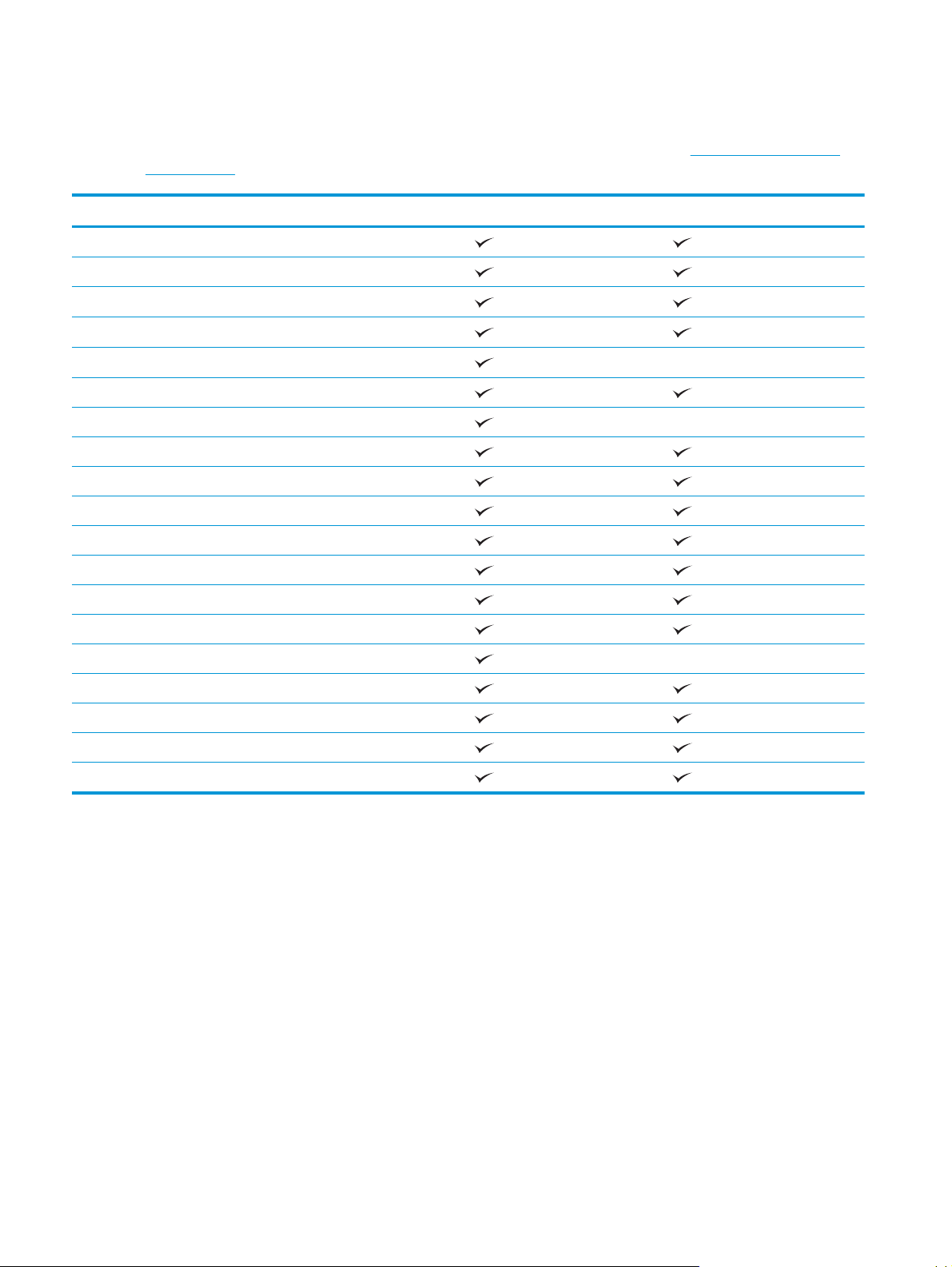
Қолдаулы қағаз және баспа құралдарының түрлері
Осы өніммен қолданатын арнайы HP атаулы қағаздың толық тізімін көру үшін www.hp.com/support/
ljp2030series өтіңіз.
Қағаз түрлері (принтер драйвері)1-Науа 2-науа
Қарапайым қағаз
Жеңіл 60–74 г/м
Орта салмақты (96–110 г/м2)
Ауыр (111–130 г/м2)
2
Өте ауыр (131–175 г/м2)
Мөлдір үлдір
Жапсырмалар
Бланк
Алдын ала басылған
Алдын ала тесілген
Түсті
Бұдырлы
Жоғары сортты
Қайта өңделген
Конверт
HP көп мақсатқа арналған қағазы
HP кеңсе қағазы
HP LaserJet қағазы
HP Premium Choice қағазы
36 6-тарау Қағаз және баспа медиасы KKWW
Page 49

Науа және қалта сыйымдылығы
Науа немесе қалта Қағаз түрі Ерекшеліктер Саны
1-науа Қағаз Ауқымы:
2
60 г/м
облигацияға дейін
Конверттер
60 г/м
2
облигацияға дейінгіден аз
Жапсырмалар Ең көп дегенде қалыңдығы 0,23ммЖинақтың ең көп биіктігі: 5 мм
Диапозитивтер Ең аз дегенде қалыңдығы 0,13ммЖинақтың ең көп биіктігі: 5 мм
2-науа Қағаз Ауқымы:
2
60 г/м
облигацияға дейін
Диапозитивтер Ең аз дегенде қалыңдығы 0,13ммЖинақтың ең көп биіктігі: 26 мм
Стандартты жоғарғы қалта Қағаз
облигациядан 200 г/м
облигациядан 90 г/м
облигациядан 135 г/м
Жинақтың ең көп биіктігі: 5 мм
2
2
75 г/м
құнды қағазының 50
парағына тең
2
10 конвертке дейін
2
75 г/м
құнды қағазының 250
парағына тең
2
А6 қағазына арналған
максимальды жинақ биіктігі: 15
мм (0,59 дюйм)
2
құнды қағазының 125
75 г/м
парағына тең
KKWW Науа және қалта сыйымдылығы 37
Page 50

Арнайы қағазды немесе басып шығаруға арналған арқауларды пайдалану бойынша ұсынымдар
Осы құрылғы арнайы арқауларға басып шығаруға қолдау көрсетеді. Өте жақсы нәтижеге жету үшін
осы ұсынымдарға сүйеніңіз. Арнайы қағазды немесе арқауларды пайдаланған кезде ең жақсы
нәтижеге жету үшін олардың түрі мен пішімін басып шығарғыштың драйверінде көрсетіңіз.
ЕСКЕРТУ: HP LaserJet басып шығарғыштары жылумен бекіту блогымен жарақталған, ол құрғақ
тонерді қағаз бетінде аса ұсақ нүктелер түрінде бекітіп қалдыруға ар
шығарғыштарына арналған қағаз осындай жоғары температураларға шыдай алады. Бұл технология
үшін сиялы басып шығарғыштарға арналған қағазды пайдаланбаған жөн, себебі бұл басып
шығарғышқа зиян келтіруі мүмкін.
Арқау түрі Керек Керек емес
налған. HP лазерлік басып
Конверттер
Затбелгілер
Мөлдір үлдірлер
●
Конверттерді тегіс жерде
сақтаңыз.
●
Лазерлік басып шығарғыштарға
арналған желімдік негіздегі
қорғаныс таспаларын
пайдаланыңыз.
●
Лазерлік басып шығарғыштарға
арналған желімдік негіздегі
қорғаныс таспаларын
пайдаланыңыз.
●
Тек арасындағы жабысқақ
астарының ашық жерлері жоқ
затбелгілерді пайдаланыңыз.
●
Жайпақ пішінді затбелгілерді
пайдаланыңыз.
●
Затбелгілердің тек толық
парақтарын пайдаланыңыз.
●
Тек лазерлік басып
шығарғыштарға арналған мөлдір
үлдірлерді пайдаланыңыз.
●
ӨҚБ құрылғысынан шығарылған
мөлдір үлдірлерді тегіс жерге
й
ыңыз.
қо
●
Қыртыстары, саңылаулары бар
конверттерді, желімделген
конверттерді немесе басқа
бүлінген жерлері бар конверттерді
пайдаланбаңыз.
●
Қағаз қыстырғыштары,
қысқыштары, ойықтары немесе
ішкі жабыны бар конверттерді
пайдаланбаңыз.
●
Өзі желімделетін таспасы немесе
басқа синтетикалық материалдары
бар конверттерді п
●
Бүктелген, бұдырлы жерлері
немесе басқа бүлінген жерлері бар
затбелгілерді пайдаланбаңыз.
●
Затбелгілердің жартылай
парақтарын басып шығармаңыз.
●
Лазерлік басып шығарғыштарға
арналмаған мөлдір арқауларды
пайдаланбаңыз.
айдаланбаңыз.
Мөрлі және фирмалық бланктер
●
Тек лазерлік басып
шығарғыштарға арналған
бланкілерді немесе пішіндерді
пайдаланыңыз.
●
Бедерлі бланктерді және бұдыр
кескіндері бар бланктерді
пайдаланбаңыз.
38 6-тарау Қағаз және баспа медиасы KKWW
Page 51

Арқау түрі Керек Керек емес
Қалың қағаз
Жылтыр қағаз немесе жабыны бар қағаз
●
Тек лазерлік басып
шығарғыштарда пайдалануға
рұқсат етілген және салмағы
бойынша осы құрылғыға арналған
талаптарға сай келетін қалың
қағазды пайдаланыңыз.
●
Тек лазерлік басып
шығарғыштарға арналған жылтыр
қағаз бен жабыны ба
пайдаланыңыз.
р қағазды
●
Егер осы құрылғыға арналған
ұсынымдарда көрсетілгеннен
қалыңырақ қағазды НР
компаниясы осы құрылғы үшін
пайдалануға рұқсат бермесе,
ондай қағазды пайдаланбаңыз.
●
Сиялы басып шығарғыштарға
арналған жылтыр қағаз бен
жабыны бар қағазды
пайдаланбаңыз.
KKWW Арнайы қағазды немесе басып шығаруға арналған арқауларды пайдалану бойынша ұсынымдар 39
Page 52

Науаларды толтыру
Науаларды толтыру барысындағы қағаз бағыты
Егер сіз арнайы бағытты қажет ететін қағазды пайдалансаңыз, оны келесі кестедегі ақпаратқа сәйкес
салыңыз.
Науа Бір жақты баспа Конвертке басып шығару
1-Науа Жоғары қаратып
Үстіңгі жиегі өнімге қарайды
2-науа Төмен қаратып
Жоғарғы жиегі науаның алдына қарайды
1-науа
1-науа принтердің алдыңғы жағынан салынады.
Конверттің жоғары қараған алды
Өнімге кіретін қысқа жиек
Конверттерді басып шығару үшін 1-науаны
ғана пайдаланыңыз.
Құрал бағыттаушылары құралдың принтерге дұрыс берілуін және басылған бейне қисаймай шығуын
қамтамасыз етеді. Баспа құралын салған кезде, құрал бағыттаушыларын пайдаланылатын құралдың
еніне сай етіп икемдеңіз.
40 6-тарау Қағаз және баспа медиасы KKWW
Page 53

2-науа
Баспа құралын бағыттауыштар баспа құралының принтерге дұрыс енуін және симметриялы түрде
орналасуын қамтамасыз етеді. 2-науаның бүйір және артқы баспа бағыттауыштары бар. Баспа
құралдарын салған кезде бағыттаушы құрылғыларды пайдаланылатын баспа құралдарының
ұзындығына және еніне сәйкес етіп реттеңіз.
ЕСКЕРТПЕ: Жаңа баспа құралдарын салғанда кіріс науасынан барлық баспа құралдарын алып
тастаңыз және жаңа баспа құралдарының жиынын түзетіңіз. Бұл бірнеше баспа құралының
парақтарын принтерге бір уақытта берілуіне жол бермеу арқылы кептелуді азайтады.
A6 өлшеміндегі қағазды салу
A6 өлшеміндегі қағазды салған кезде, артқы баспа құралының бағыттауыштарының ортаңғы панелі
алға сырғыту арқылы ұзындығын дұрыстаңыз.
KKWW Науаларды толтыру 41
Page 54

Қолмен беру
Аралас баспа құралын басып шығару кезінде қолмен берілуді пайдалануыңызға болады. Мысалы,
конвертті, сосын хатты, сосын конвертті және т.с.с. басып шығару үшін қолмен берілуді
пайдалануыңызға болады. 1-науаға конверттерді салып, бланкті 2-науаға салыңыз.
Қолмен берілу арқылы басып шығару үшін принтердің Сипаттар немесе Принтерді орнату тармағын
ашып, Manual Feed (tray 1) (Қолмен беру (1-науа) параметрін Source Tray (Не
тізімінен таңдаңыз. Қолмен беруді аяқтағаннан кейін басып шығару үшін Өту батырмасын басыңыз.
уа) жайылмалы
гізгі на
42 6-тарау Қағаз және баспа медиасы KKWW
Page 55

Науаларды конфигурациялау
Белгілі бір қағаз түріне және өлшеміне арналған науаларды конфигурациялау үшін принтер драйверін
немесе енгізілген веб серверін пайдаланыңыз.
Принтер драйвері Paper/Quality (Қағаз/Сапа) жиекбелгісін басып, Paper Options (Қағаз параметрлері)
Енгізілген веб-сервер Settings (Параметрлер) жиекбелгісін басып, сол жақтағы тақтадан Paper Handling
аумағындағы түр мен өлшемді таңдаңыз.
(Қағазды қолдану) опциясын таңдаңыз.
KKWW Науаларды конфигурациялау 43
Page 56

Қағазды шығару опцияларын пайдаланыңыз
Өнімнің екі шығыс орны бар: жоғарғы (стандартты) шығыс қалтасы және тікелей шығыс қағаз жолы
(артқы шығыс).
Жоғарғы (стандартты) шығыс қалтасына басып шығару
Үстіңгі шығыс қалтасы қағаздың бетін төмен қаратып дұрыс ретпен жинайды. Жоғарғы шығыс
қалтасы баспа тапсырмаларының көбі үшін, соның ішінде диапозитивтер үшін пайдаланылады. Үстіңгі
шығыс қалтасын пайдалану үшін тікелей шығыс қағаз жолының жабылғанына көз жеткізіңіз.
Кептелуге жол бермеу үшін өнім басып шығарылған кезде тікелей қағаз жолын ашпаңыз немесе
жаппаңыз.
Тікелей шығыс қағаз жолымен басып шығару (артқы шығыс)
Өнім үнемі ашық болған кезде тікелей шығыс қағаз жолын әрқашанда пайдаланады. Қағаз соңғы
бетімен жоғары қарап орналасады (керісінше).
1-науадан артқы шығыс қалтасына басып шығару жолды жақындатады. Тікелей шығыс қағаз жолын
ашу төмендегі қағаз түрлерімен жұмыс тиімділігін жақсартуы мүмкін:
●
Конверттер
●
Жапсырмалар
●
Шағын бейімделмелі өлшемді қағаздың
●
Ашықхатардың
●
120 г/м
Тікелей шығыс қалтасын ашу үшін артқы есіктің жоғарғы жағындағы тұтқадан ұстап, есікті төмен
қарай тартыңыз.
ЕСКЕРТПЕ: Кептелуді босататын есікті емес, тікелей шығыс қағаз жолын ашуды ұмытпаңыз.
2
(32 фунттан) ауыр қағаздың
44 6-тарау Қағаз және баспа медиасы KKWW
Page 57

KKWW Қағазды шығару опцияларын пайдаланыңыз 45
Page 58

46 6-тарау Қағаз және баспа медиасы KKWW
Page 59

7 Өнім мүмкіндіктерін пайдаланыңыз
●
Үнемдеу Режимі
●
Тыныш күй
KKWW 47
Page 60

Үнемдеу Режимі
Бұл өнімде құжаттардың жобаларын басуға арналған Үнемдеу Режимі мүмкіндігі бар. Үнемдеу Режимі
тонерді аздау пайдаланып, бір парақты басып шығару шығынын азайтады. Алайда, Үнемдеу Режимі
баспа сапасын да төмендетеді.
HP компаниясы Үнемдеу Режиміді әрдайым қолданбауды ұсынады. Егер Үнемдеу Режимі әрдайым
қолданылса, тонер баспа картриджінің механикалық бөлшектерінен ұзағырақ қызмет етуі мүмкін. Егер
осындай жағдайда баспа сапасы наш
картриджді орнату қажет болады.
Үнемдеу Режимін келесі жолдардың біреуімен қосуыңызға немесе өшіруіңізге болады:
●
Енгізілген веб серверінде (тек желілік модельге арналған) Settings (Параметрлер) жиекбелгісін
ашып, PCL Settings (PCL параметрлері) опциясын таңдаңыз.
●
Windows принтер драйверінде Paper/Quality (Қағаз/Сапа) жиекбелгісін ашып, EconoMode
(Үнемдеу режимі) опциясын таңдаңыз.
рлай бастаса, онда картриджде тонер қалса да, сізге жаңа
а
●
cintosh принтер драйверінде Print Quality (Баспа сапасы) ашылмалы мәзірін ашыңыз.
Ma
48 7-тарау Өнім мүмкіндіктерін пайдаланыңыз KKWW
Page 61

Тыныш күй
Бұл өнімде басып шығару кезінде шығатын гуілді азайтатын тыныш күйі бар. Тыныш күй қосылып
тұрғанда өнімнің басып шығару жылдамдығы азаяды.
Тыныш күйді қосу үшін мына әрекеттерді орындаңыз.
Windows 1. Принтер драйверінің Properties (Сипаттар) экранын ашып, Device Settings
Macintosh 1. HP принтер утилиталарын ашыңыз.
(Құрылғы параметрлері) жиекбелгісін басыңыз.
2. Quiet Mode (Тыныш күй) аумағында Enable (Қосу) әмірін таңдаңыз.
2. Set Quiet Mode (Тыныш күйді орнату) дегенді, одан кейін On (Қосу) параметрін
таңдаңыз.
3. OK түймешігін басыңыз.
KKWW Тыныш күй 49
Page 62

50 7-тарау Өнім мүмкіндіктерін пайдаланыңыз KKWW
Page 63

8 Баспа тапсырмалары
●
Баспа тапсырмасын тоқтату
●
Windows принтер драйверінің мүмкіндіктерін пайдаланыңыз
KKWW 51
Page 64
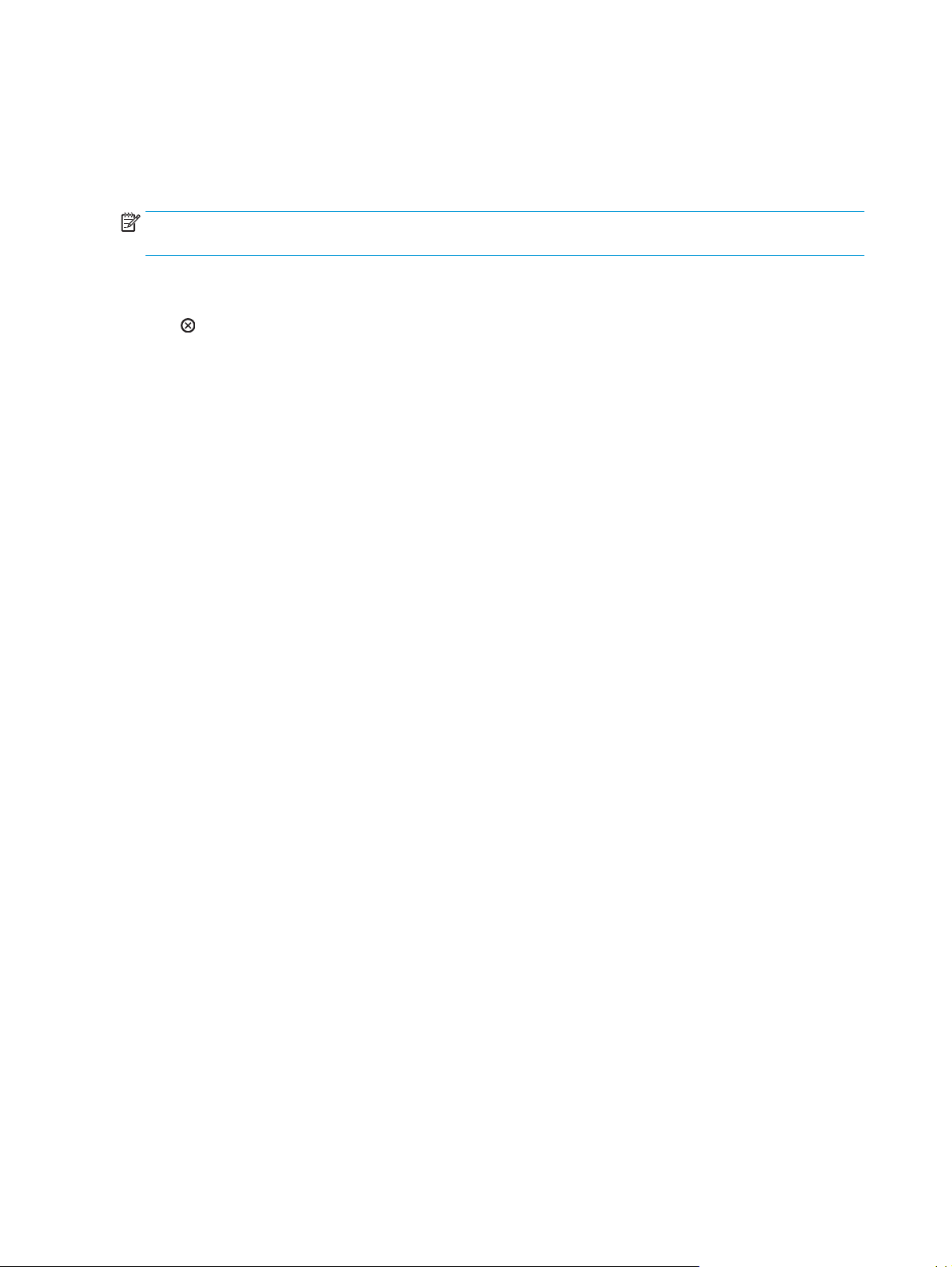
Баспа тапсырмасын тоқтату
Сіз баспаға сұратуды басқару панелін немесе бағдарламалық құралыңызды пайдалана отырып
тоқтата аласыз. Баспа сұратуын желідегі компьютерден қалай тоқтатуға болатындығы жөніндегі
нұсқауларды нақты желілік бағдарламалық құралға арналған онлайн Анықтамалығынан қараңыз.
ЕСКЕРТПЕ: Сіз тоқтатқан барлық баспа тапсырмаларын алып тастау үшін біраз уақыт қажет етілуі
мүмкін.
Ағымдағы баспа тапсырмасын басқару панелінен тоқтату
▲
басқару панеліндегі Cancel (Бас тарту) батырмасын басыңыз.
Ағымдағы баспа тапсырмасын бағдарламалық құралдан тоқтату
Сіз баспа тапсырмасын жібергеніңізде экранға қысқа мезетке баспа тапсырмасын тоқтату мүмкіндігін
беретін диалог терезесі шығарылады.
Бағдарламалық құралыңыздан бірнеше сұрау өнімге жіберілген болса, олар баспа кезегінде (мысалы,
Windows Print Manager (Windows Баспаны Басқарушы бағдарламасында) күтіп тұруы тиіс. Баспа
тапсырмасын компьютерден бас тарту жөніндегі нақты нұсқауларды бағдарламалық құрал
құжаттамасынан қараңыз.
Баспа тапсырмасы баспа кезегінде немесе баспа буферінде күтуде бола
жерден өшіріңіз.
1. Windows XP және Windows Server 2003 (стандартты Бастау мәзірін пайдалана отырып): Start
(Бастау) мәзіріндегі Settings (Параметрлер) тармағын нұқып, одан кейін Printers and Faxes
(Принтерлер және Факстар) тармағын тандаңыз.
–немесе–
Windows 2000, Windows XP, және Windows Server 2003 (Классикалық Бастау мәзірін пайдалана
отырып): Start (Бастау) мәзіріндегі Settings (Параметрлер) тармағын нұқып, одан кейін Printers
(Принтерлер) тармағын тандаңыз.
–немесе–
тын бол
са, тапсырманы осы
Wi
кейін Hardware and Sound (Аппараттық құралдар және Дыбыс) санатында Printer (Принтер)
тармағын таңдаңыз.
2. Принтерлер тізімінде осы өнім атауын екі рет басып, баспа кезегін немесе буферін ашыңыз.
3. Тоқтатқыңыз келетін баспа тапсырмасын таңдап, Delete (Жою) батырмасын басыңыз.
52 8-тарау Баспа тапсырмалары KKWW
s Vista Start (Бастау) мәзіріндегі Control Panel (Басқару панелі) тармағын нұқып, одан
ndow
Page 65

Windows принтер драйверінің мүмкіндіктерін
пайдаланыңыз
Принтер драйверін ашу
Мен қалайша Орындау адымдары
Принтер драйверін аша аламын Бағдарламалық құралдың File (Файл) мәзірінен Print (Басып
Кез келген принтер опциясының анықтамасын ала аламын Принтер драйверінің жоғарғы оң жақ бұрышындағы ?
Жылдам параметрлерді пайдалану
Жылдам параметрлер принтер драйверіндегі әрбір жиекбелгіде қол жетімді болады.
Мен қалайша Орындау адымдары
Жылдам параметрлерді пайдалану Жылдам параметрлердің біреуін таңдап, тапсырманы алдын
Бейімделген Жылдам параметрді жасау a) Жаңа Жылдам параметрге арналған баспа опцияларын
шығару) батырмасын таңдаңыз. Принтерді таңдаңыз және
содан кейін Properties (Қасиеттері) немесе Preferences
(Таңдаулылар) батырмасын басыңыз.
символын басыңыз және содан кейін принтер драйверіндегі
кез келген құралды басыңыз. Құрал туралы ақпаратты
мтамасыз ететін жайылмалы хабарды көрсетеді. Немесе
қа
онлайн Анықтамасын ашу үшін Help (Анықтама) батырмасын
басыңыз.
ала анықталған параметрлермен басып шығару үшін OK
батырмасын басыңыз.
таңдаңыз. ә) Жылдам параметрге арналған атауды теріп,
Save (Сақтау) батырмасын басыңыз.
Қағаз және сапа опцияларын орнату
Келесі тапсырмаларды орындау үшін принтер драйверін ашып, Paper/Quality (Қағаз/Сапасы)
жиекбелгісін басыңыз.
Мен қалайша Орындау адымдары
Қағаз көлемін таңдай аламын Өлшемді Size is (Өлшемі) жайылмалы тізімінен таңдаңыз.
Бейімделген қағаз көлемін таңдай аламын a) Custom (Бейімделген) батырмасын басыңыз. Custom Paper
Size (Бейімделген Қағаз Көлемі) диалог терезесі ашылады.
ә) Көлемін көрсететін бейімделген көлемнің атауын басып, OK
батырмасын басыңыз.
Қағаз көзін таңдай аламын Өлшемді Source is (Ресурс) жайылмалы тізімінен таңдаңыз.
Қағаз түрін таңдаңыз Өлшемді Type is (Түрі) жа
йылмалы ті
KKWW Windows принтер драйверінің мүмкіндіктерін пайдаланыңыз 53
зімінен таңдаңыз.
Page 66

Мен қалайша Орындау адымдары
Түрлі қағазда мұқабаларды басып шығара аламын
Түрлі қағазда бірінші немесе соңғы бетін басып шығарыңыз
Басып шығарылған бейненің шешімін реттеймін Print Quality (Басып шығару сапасы) аймағында жайылмалы
Орташа сапалы баспаны таңдаңыз Print Quality (Басып шығару са
Құжат әсерін орнату
Келесі тапсырмаларды орындау үшін принтер драйверлерін ашып, Effects (Әсерлер) жиекбелгісін
басыңыз.
Мен қалайша Орнату адымдары
Таңдалған қағаз көлемінен бетке сиғызу үшін
масштабтаймын
a) Paper Options (Қағаз опциялары) аумағында Use Different
Paper/Covers (Басқа қағазды/жабындарды пайдалану)
батырмасын басыңыз. ә) Бос немесе алдын ала басып
шығарылатын алдыңғы жабынды, артқы жабынды немесе
екеуін де басып шығару үшін опцияны таңдаңыз. Немесе
басқа беттегі бірінші немесе соңғы бетті ба
қандай да бір параметрді таңдаңыз. б) Опцияларды Source is
(Ресурс) және Type is (Түрі) жайылмалы тізімдерінен
таңдаңыз. в) OK батырмасын басыңыз.
тізімнен опцияны таңдаңыз. Әрбір опция туралы ақпаратты
алу үшін онлайн Анықтамадан принтер драйверлерін көріңіз.
пасы) аймағынан EconoMode
(Үнемдеу режимі) таңдаңыз.
Print document on (Құжатты басып шығару) батырмасын
басыңыз және содан кейін жайылмалы тізімнен көлемін
таңдаңыз.
сып шығару үшін
Актуалды көлеміне пайыздық ара қатынаста қағазды
масштабтай аламын
Су белгілерін басып шығара аламын a) Watermarks (Су белгілері) жайылмалы тізімнен су белгісін
Су белгілерін қоса немесе түзете аламын
ЕСКЕРТПЕ: Принтер драйвері жұмыс істеуі үшін ол
компьютеріңізге сақталуы тиіс.
Құжаттың аяқтаушы опцияларын орнату
Келесі тапсырманы орындау үшін принтер драйверін ашып, Finishing (Аяқтау) жиекбелгісін басыңыз.
Мен қалайша Орындау адымдары
Үстіңгі шығыс қалтасы арқылы екі бетіне басып шығару
(Дуплекс)
% of Normal Size (Қалыпты өлшемнің %) батырмасын басып,
пайызды енгізіңіз немесе сырғытпа жолын дұрыстаңыз.
таңдаңыз. ә) Су белгісін тек бір
шығару үшін First page only (Тек бірінші бетті ғана) таңдаңыз.
Әйтпесе, су белгісі әрбір параққа басылып шығады.
a) Watermarks (Су белгілері) аймағында, Edit (Түзету)
батырмасын басыңыз. Watermark Details (Су белгілерінің
Жете ақпараты) диалог те
параметрлерін орнатып, содан кейін OK басыңыз.
1. Print On Both Sides (Manually) (Екі жағына басып шығару
(Қолмен) батырмасын басыңыз. Егер сіз құжатты
інші бетінде ғана басып
резесі ашылады. ә) Су белгілерінің
54 8-тарау Баспа тапсырмалары KKWW
Page 67

Мен қалайша Орындау адымдары
жоғарғы жиегінен бүктесеңіз, Flip Pages Up (Беттерді
жоғарғы жағынан бүктеу) батырмасын басыңыз.
2. Тікелей шығыс есігін жабыңыз.
3. 1-науа арқылы құжаттың бір жағын басып шығарыңыз.
4. Бір жағын басып шығарылғаннан кейін қалған қағазды
1-науадан алыңыз, содан кейін екі жақты баспа
тапсырмасын қолмен аяқтағаннан кейін оны сыртқа
қойыңыз.
5. Басылған беттерді жинап, жинақты реттеңіз.
6. Жинақты 1-науаға басылатын жағын төмен, ал жоғарғы
жиегін өнімге қаратып қайта салыңыз.
7. Екінші жағына басып шығару үшін Өту батырмасын
басыңыз.
KKWW Windows принтер драйверінің мүмкіндіктерін пайдаланыңыз 55
Page 68

Мен қалайша Орындау адымдары
Буклетті басып шығару а) Print On Both Sides (Manually) (Екі жағына басып шығару
Бір параққа көп бетті басып шығара аламын а) Парағына беттер саны опциясын Pag
Парақ бағытын таңдай аламын a) Orientation (Бағыты) аймағында Portrait (Портрет) немесе
(Қолмен) батырмасын басыңыз. ә) Booklet Printing (Бүклетті
басып шығару) жайылмалы тізімінде Left Edge Binding (Сол
жағынан түптеу) немесе Right Edge Binding (Оң жағынан
түптеу) батырмасын басыңыз. Pages per Sheet (Парағына бет)
опциясы автоматты түрде 2 Pages per Sheet (Парағына 2 бет)
опциясына өзгереді.
беттер) жайылмалы тізімінен таңдаңыз. ә) Print Page Borders
(Баспа бетінің жиектері), Page Order (Бет реті) және
Orientation (Бағдар) параметрлеріне арналған тиісті
опцияларды таңдаңыз.
Landscape (Ландшафт) таңдаңыз. ә) Бет бейнесін бас жағын
төмен қаратып басып шығару үшін Rotate by 180 degrees (180
градусқа айналдыру) батырмасын басыңыз.
Қолдау және өнім мәртебесінің ақпаратын алу
Келесі тапсырмаларды орындау үшін принтер драйверін ашып, Services (Қызметтер) батырмасын
басыңыз.
Мен қалайша Орындау адымдары
Өнімнің қолдау ақпаратын ала аламын және онлайн
режимінде қамтамасыз етулерге тапсырыс бере аламын
Internet Services (Интернет Қызметтері) жайылмалы тізімнен
қолдау опциясын таңдап, Go! (Өту!) батырмасын басыңыз.
es per Sheet (Парағына
Ақпараттық беттерді басып шығару Print Information Pages (Ақпараттық беттерді басып шығару)
аумағында жайылмалы тізімнен беттердің біреуін таңдап,
Print (Басып шығару) батырмасын басыңыз.
Өнім мәртебесінің шамдары туралы ақпаратты алу Dev
ice Services (Құрылғы қызметтері) аумағында басқару
панелі шамының модельдеу бағдарламасын ашатын
белгішені басыңыз. Өнім мәртебесі туралы ақпаратты табу
үшін шамдар үлгісін таңдауыңызға болады.
Кеңейтілген басып шығару опцияларын орнатыңыз
Келесі тапсырмаларды орындау үшін принтер драйверін ашып, Advanced (Кеңейтілген) жиекбелгісін
басыңыз.
Мен қалайша Орындау адымдары
Басып шығарылатын көшірмелердің санын өзгерте аламын
ЕСКЕРТПЕ: Егер сіз пайдаланатын бағдарламалық құрал
жекелеген көшірмелерді басып шығару жолын қамтамасыз
етсе Сіз драйверден көшірмелердің санын өзгерте аласыз.
Осы параметрлерді өзгерту барлық басып шығару
тапсырмалары үшін көшірмелердің санына әсер етеді. Сіздің
тапсырмаңыз басып шығарылғаннан кейін осы
параметрлерді бастапқы мәнде қайта сақтаңыз.
Copies (Көшірмелер) аумағында басып шығарылатын
ірмелер санын таңдаңыз. Егер сіз екі не одан көп
көш
көшірмені таңдасаңыз, беттерді ретімен орналастыратын
опцияны таңдауыңызға болады.
56 8-тарау Баспа тапсырмалары KKWW
Page 69

Мен қалайша Орындау адымдары
Сұр түстің көлеңкелерінен гөрі түрлі түсті мәтінді қара етіп
басып шығару
Барлық баспа тапсырмаларына HP ажыратымдылықты
күшейту технологиясын (REt) пайдалану
Printer Features (Принтер мүмкіндіктері) аумағында Print All
Text as Black (Барлық мәтінді қара етіп басып шығару)
опциясын таңдаңыз.
Printer Features (Принтер мүмкіндіктері) аумағында REt
опциясын таңдаңыз.
KKWW Windows принтер драйверінің мүмкіндіктерін пайдаланыңыз 57
Page 70

58 8-тарау Баспа тапсырмалары KKWW
Page 71

9 Өнімді басқару және оған техникалық
қызмет көрсету
●
ақпарат беттерді басып шығару
●
Желілік өнімді басқару
●
Өнімді кілттеу
●
Қамсыздандыру материалдарын басқару
●
Қамсыздандыру материалдары мен қосалқы бөлшектерді ауыстыру
●
Өнімді тазалау
KKWW 59
Page 72

ақпарат беттерді басып шығару
Төмендегі ақпарат беттерін басып шығаруға болады.
Көрсету беті
Көрсету бетінде мәтін мен графика үлгілері беріледі. Көрсету бетін басып шығару үшін төмендегі
әрекеттердің біреуін орындаңыз:
●
Ready (Даяр) индикатор жанып, принтер ешқандай басқа тапсырманы орындамай тұрған кезде
Go (Баста) түймесін басыңыз.
●
Оны Printer Preferences (Принтер артықшылықтары) терезесіндегі Services бетіндегі жайылып
түсетін Print Information Pages (Баспа туралы ақпарат беттері) тізімінен таңдаңыз.
Конфигурация беті
Конфигурация бетінде ағымдағы параметрлер мен принтер қасиеттерінің тізімі көрсетіледі. Сондай-ақ
онда принтердің жай-күйі туралы журнал есебі беріледі. Конфигурация бетін басып шығару үшін
төмендегі әрекеттердің біреуін орындаңыз:
●
Ready (Даяр) индикатор жанып, принтер ешқандай басқа тапсырманы орындамай тұрған кезде
Go (Баста) түймесін басып, 5 секунд ұстап тұрыңыз.
●
Оны Printer Preferences (Принтер артықшылықтары) терезесіндегі Services бетіндегі жа
түсетін Print Information Pages (Баспа туралы ақпарат беттері) тізімінен таңдаңыз.
йылып
Қорлар туралы бет
Қорлар туралы бетті Printer Preferences (Принтер артықшылықтары) терезесіндегі Services бетіндегі
жайылып түсетін Print Information Pages (Баспа туралы ақпарат беттері) тізімінен таңдау арқылы оны
басып шығаруға болады. Қор туралы бетте төмендегі ақпарат беріледі:
●
Принтердің катриджі шамамен қанша бет басып шығаруға жететіндігі туралы мәлімет.
●
Өңделген беттер мен баспа тапсырмаларының саны.
●
Тапсырыс беру және қайта пайдалану туралы ақпарат
9-тарау Өнімді басқару және оған техникалық қызмет көрсету KKWW
60
Page 73
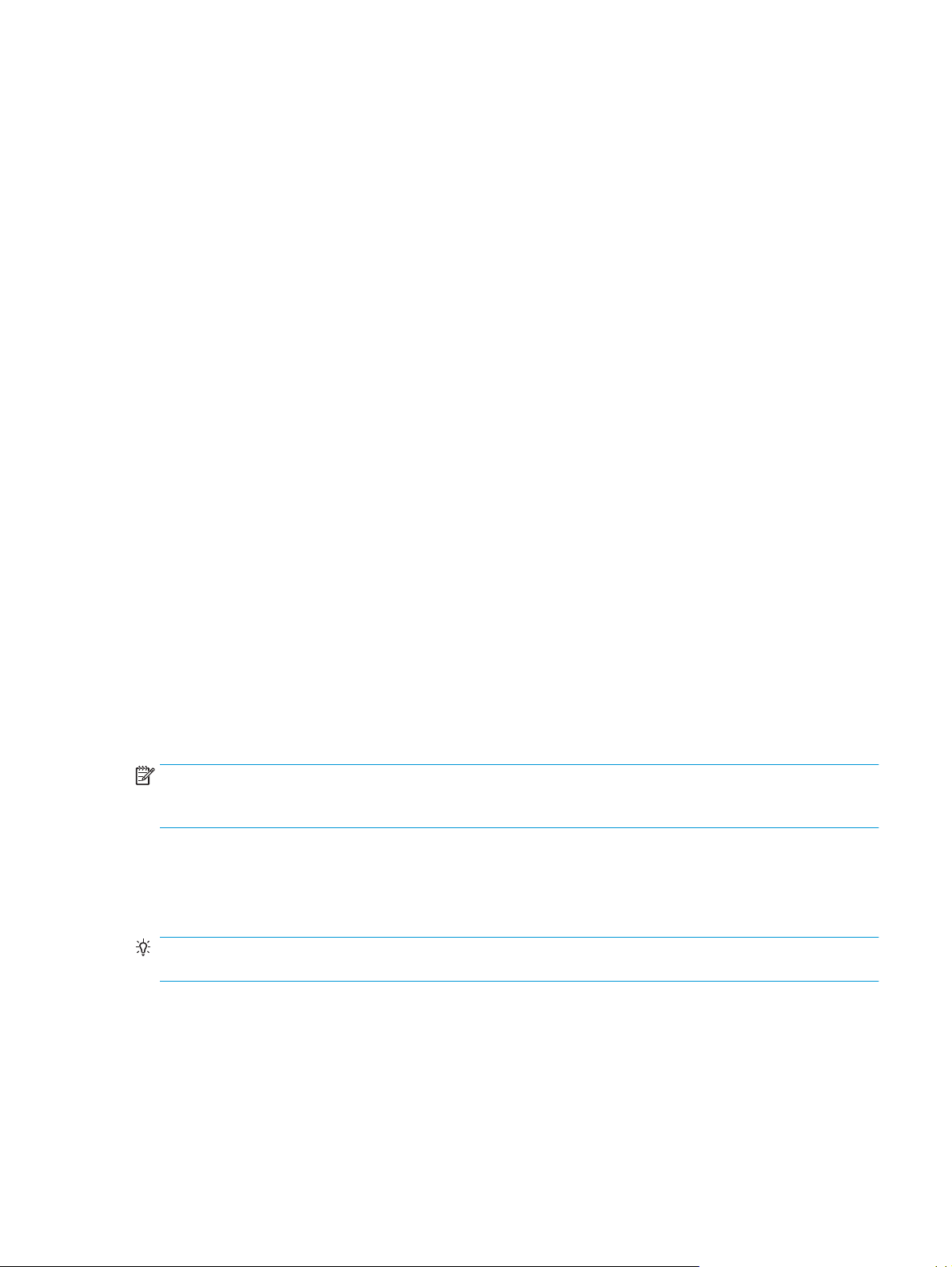
Желілік өнімді басқару
Енгізілген веб-сервер
Енгізілген веб сервері өнімді және желі мәртебесін көруіңізге және компьютеріңіздегі баспа
функцияларын басқаруыңызға мүмкіндік береді. Тапсырмаларды орындау үшін енгізілген веб
серверін пайдаланыңыз:
●
Өнім мәртебесі жөніндегі ақпаратты көру.
●
Барлық материалдардың қалған қызмет ету мерзімін анықтау және жаңаларына тапсырыс беру
●
Әрбір науаға салынған қағаздың өлшемі мен түрін қарау және өзгерту
●
Өнімнің әдепкі конфигурациялау параметрлерін қа
●
Желінің конфигурациясын көру және өзгерту
Сізге компьютерге бағдарламалық жасақтаманы орнатудың қажеті жоқ. Осындай қолдаудағы веб
шолғыштарының біреуін пайдаланыңыз:
●
Internet Explorer 6.0 (және кейінгісі)
●
Netscape Navigator 7.0 (және кейінгісі)
●
Firefox 1.0 (және кейінгісі)
●
Mozilla 1.6 (және кейінгісі)
●
Opera 7.0 (және кейінгісі)
●
Safari 1.2 (және кейінгісі)
●
Konqueror 3.2 (және кейінгісі)
Өнім TCP/IP желісіне қосылғанда, енгізілген веб сервер істемейді. Енгізілген веб се
қосылымдарын немесе тікелей USB қосылымдарын қолданбайды.
ЕСКЕРТПЕ: Енгізілген Веб серверін ашып, пайдалану үшін Интернет байланысы қажет емес.
Дегенмен, кез келген бетте берілген сілтемені бассаңыз, сол сілтемемен байланыстырылған сайтқа
бару үшін Интернет байланысы болуы қажет.
рау және өзгерту
рвер IP
X
Енгізілген Веб серверін ашыңыз
Енгізілген веб серверді ашу үшін IP мекенжайын немесе өнімнің хост атауын қолдаудағы вебшолғышының мекенжай өрісіне енгізіңіз.
КЕҢЕС: URL (Universal Resource Locator - әмбепап ресурс орны) ашылғаннан кейін оған келешекте
оңай қайта оралу үшін оның бетбелгісін жасап қойсаңыз болады.
Енгізілген веб-сервері параметрлер мен өнім туралы ақпараты бар үш жиекбелгісінен құралған.
Ақпарат жиекбелгісі, Settings (Параметрлер) жиекбелгісі және Networking (Желіге қосылу)
жиекбелгісі.
Ақпарат жиекбелгісі
Бұл жиекбелі өнім және жабдық мәртебесі, өнім және желілік конфигурация және жабдыққа қайта
тапсырыс беру туралы ақпаратпен қамтамасыз етеді.
KKWW Желілік өнімді басқару 61
Page 74

Параметрлер беті
Бұл жиекбелгі компьютеріңіздегі өнімді конфигурациялауыңызға мүмкіндік береді. Егер өнім желіге
қосылса, осы жиекбелгідегі параметрлерді өзгертудің алдында желілік әкімшімен ақылдасыңыз.
Желі құру беті
Бұл жиекбелгі желілік әкімшінің ІР желісіне қосылғанда өнімнің желіге қатысты параметрлерін
басқаруына мүмкіндік береді.
Сілтемелер
Сілтемелер Status (Жай-күй) беттерінің жоғары оң жақ бөлігінде орналасқан. Бұл сілтемелердің кез
келген біреуін ашу үшін Интернет байланысы болуы қажет. Егер Интернетке телефон нөмірін теріп
кіріп жүрген болсаңыз және енгізілген Веб сервері ашылған кезде оған қосылмаған болсаңыз, бұл Веб
сайттарына кірерден бұрын байланысты орнатуыңыз қажет болады. Байланыс орнату үшін енгізілген
Веб серверін жауып, қа
●
Order Supplies (Қамсыздандыру құралдарына тапсырыс беру). Бұл сілтемені басып, Sure Supply
Web сайтына кіріңіз және таңдауыңыз бойынша HP компаниясынан немесе делдалдан нағыз HP
қамсыздандыру құралдарына тапсырыс беріңіз.
●
Өнімді қолдау. Өнімді қолдау торабына қосылу үшін осы сілтемені басыңыз. Жалпы
тақырыптарға қатысты анықтаманы іздеуіңізге болады.
йтадан аш
у қажет болуы мүмкін.
Енгізілген веб-серверді қауіпсіздендіру
Сіз кейбір жиекбелгілерді қолдану кілтсөзді талап ету үшін енгізілген веб серверін конфигурациялай
аласыз.
62 9-тарау Өнімді басқару және оған техникалық қызмет көрсету KKWW
Page 75

Өнімді кілттеу
Өнімде кабельдік қауіпсіздік кілтін бекітуге пайдалануға болатын слот болады.
KKWW Өнімді кілттеу 63
Page 76

Қамсыздандыру материалдарын басқару
Баспа картриджін қолдану, сақтау және бақылау жоғары сапалы нәтижені қамтамасыз етуге көмек
болуы мүмкін.
Қамсыздандыру материалдардың қызмет уақыты
Өнімнің арнайы өнімділігіне қатысты ақпарат алу үшін www.hp.com/go/learnaboutsupplies.com торабын
қараңыз.
Қамсыздандыру материалдарына тапсырыс беру үшін
жарақтар (113-бет) бөлімін қараңыз.
Баспа картриджін басқару
Басып шығару картриджін сақтау
Сіз басып шығару картриджін пайдалануға дайын болғанша оны орауышынан шығармаңыз.
ЕСКЕРТУ: Басып шығару картриджінің зақымдалуын болдырмау үшін, оның жарық жерде қалу
ұзақтығы бірнеше минуттан аспауы тиіс.
Шынайы HP баспа картридждерін қолданыңыз
Жаңа шынайы HP баспа картриджін қолдансаңыз, қамсыздандыру материалдары жөнінде келесі
ақпаратты алуыңызға болады:
●
Қамсыздандыру материалдарының қалған пайыздық өлшемі
●
Қалған беттердің есептік саны
●
Басып шығарылған беттер саны
HP -емес баспа картридждеріне қатысты HP саясаты
Қамсыздандыру материалдары және керек-
HP компаниясы жаңа немесе қайта өндірілген HP шығармаған жабдықтарды пайдалануды
ұсынбайды. Олар HP компаниясының өнімдері болмағандықтан, HP компаниясы олардың әзірленуіне
ықпал ете алмайды және сапасын бақылай алмайды. Егер қайта толтырылған немесе қайта өндірілген
тонер картриджін пайдалансаңыз және баспа сапасына қанағаттанбасаңыз, тонер картриджін
түпнұсқалық HP тонер картриджімен ауыстырыңыз.
Баспа картриджді аутентификациялау
Баспа картриджі құрылғыға салынған кезде, ол өздігінен аутентификацияланады. Аутентификациялау
кезінде құрылғы баспа картридждің шынайы HP баспа картриджі екенін немесе бөтен картридж
екенін анықтап хабарлайды.
алдау оқиғасы жөнінде хабарлау үшін НР жедел байланыс желісі және Web-сайты
Егер сіз HP басып шығару картриджін орнатсаңыз, және басқару панелінің хабары картридждің НР
еместігін көрсетсе, алдау оқиғасы жөнінде НР жедел байланыс желісі арқылы хабарлаңыз
(1-877-219-3183, Солтүстік Америкада тегін) немесе
пайдаланыңыз. HP компаниясы картридждің шынайы екендігін анықтауға көмектеседі және
проблеманы шешу үшін шаралар қолданады.
64 9-тарау Өнімді басқару және оған техникалық қызмет көрсету KKWW
www.hp.com/go/anticounterfeit сайтын
Page 77

Егер сіз төмендегілерді байқап қалсаңыз, сіздің басып шығару картриджіңіз шынайы HP басып шығару
картриджі болмауы мүмкін:
●
Басып шығару картриджін пайдаланғанда проблемалар көп кездеседі.
●
Картридждің түрі әдеттегіден өзгеше (мысалы, жұлып алынатын қызғылт сары ілмегі жоқ немесе
орауышы HP орауышынан өзгеше).
KKWW Қамсыздандыру материалдарын басқару 65
Page 78

Қамсыздандыру материалдары мен қосалқы бөлшектерді ауыстыру
Қамсыздандыру материалдарды ауыстыру жөніндегі жалпы нұсқаулар
Өнімді орналастыру кезінде келесі жалпы нұсқаулар есіңізде болсын.
●
Қамсыздандыру материалдарын алып тастау үшін өнімнің үсті мен алдында жеткілікті бос орын
болу қажет.
●
Өнімді тегіс және сенімді жерге орналастыру қажет.
ЕСКЕРТПЕ: HP компаниясы осы өнімде HP жабдықтарын пайдалануды ұсынады. Егер HP шығармаған
жабдықтарды пайдалансаңыз, HP компаниясының кепілдігі немесе қызмет көрсету келісімдері
қамтымайтын проблемаларға әкелуі мүмкін.
Тонерді қайта үлестіру
Тонер азайған кезде басылған бетте өңсіз немесе ашық түсті салалар пайда болады. Тонерді қайта
жаймалап шығып, баспа сапасын уақытша жақсартуға болады.
1. Баспа картриджін ашатын батырманы басып, баспа картриджін шығарыңыз.
2. Тонерді қайта жаймалап шығу үшін баспа картриджін ақырындап алға-артқа шайқатыңыз.
ЕСКЕРТУ: Егер тонер киіміңізге тисе, оны құрғақ шүберекпен сүртіп алып, киімді суық суға
шайыңыз. Ыстық су тонерді матаға жабыстырады.
66 9-тарау Өнімді басқару және оған техникалық қызмет көрсету KKWW
Page 79

3. Баспа картриджін өнімге қайта салып, баспа картриджінің есігін жабыңыз.
Егер баспа ақшыл болса, жаңа баспа картриджін салыңыз.
Баспа картриджін ауыстыру
Баспа картриджі пайдалану мерзімінің соңына жеткенде, сізге алмастыратын картриджге тапсырыс
беруге нұсқау беріледі. Тонерді қайта үлестіру рұқсат етілетін баспа сапасына сәйкес келмейінше,
басып шығаруды ағымдағы картриджбен жалғастыруыңызға болады.
1. Баспа картриджін ашу үшін батырманы басыңыз, содан кейін баспа картриджін алыңыз.
2. Жаңа баспа картриджін қапшықтан шығарыңыз. Ескі баспа картриджін ескі-құсқы заттар
қапшығына салыңыз.
KKWW Қамсыздандыру материалдары мен қосалқы бөлшектерді ауыстыру 67
Page 80

3. Тонерді жаю үшін, баспа картриджін екі жағынан ұстап, ақырын шайқаңыз.
ЕСКЕРТУ: Ысырманы немесе шығыршықтың бетін ұстамаңыз.
4. Жапсырма босағанша, картридждің сол жағындағы жапсырманы бұраңыз. Картриджден барлық
таспаны алмай тұрып, жапсырманы тартыңыз. Кәдеге жаратуға қайтару үшін жапсырма мен
таспаны баспа картриджінің қорабына салыңыз.
5. Баспа картриджін өнімнің ішіндегі іздермен туралап, баспа картриджін орнын толық түсіріп
салыңыз, содан кейін баспа картриджінің есігін жабыңыз.
6. Орнату аяқталды. Ескі баспа картриджін жаңа баспа картриджінің қорабына салыңыз. Берілген
қайта пайдалану нұсқаулығын қараңыз.
Қосымша анықтама алу үшін
www.hp.com/support/ljp2030series торабына өтіңіз.
68 9-тарау Өнімді басқару және оған техникалық қызмет көрсету KKWW
Page 81

Өнімді тазалау
Қажет болғанда, принтердің сыртын таза дымқыл шүберекпен сүртіңіз.
ЕСКЕРТУ: Принтердің үстін немесе жан-жағын тазалау үшін аммиакқа негізделген тазалағыштар
пайдаланбаңыз.
Басып шығару кезінде принтердің ішінде қағаз, тонер және шаң жиылып қалу мүмкін. Уақыт өткен
сайын бұл жиналған қалдықтар тонердің дақтары немесе айғыздарының пайда болуы және
қағаздардың кептелуі сияқты проблемаларға әкеп соғып, баспа сапасын нашарлатуы мүмкін. Бұл
проблемаларды түзету және жою үшін баспа картриджінің айналасы мен принтердің баспа құралдары
өтетін жолды тазалауға болады.
Баспа картриджінің аумағын тазалау
Картридждің айналасын жиі тазалаудың қажеті жоқ. Дегенмен, бұл тұсты тазалау басып шығарылған
парақтардың сапасын жақсартуы мүмкін.
АБАЙ БОЛЫҢЫЗ! Жарақат алып қалмау үшін өнімді өшіріп, электр қуат кабелін ажыратыңыз, содан
кейін оны тазалаудың алдында өнімнің салқындағанын күтіңіз.
1. Баспа картриджінің есігін ашып, баспа картриджін шығарыңыз.
ЕСКЕРТУ: Өнімнің ішіндегі қара губкалы шығыршыққа тиіспеңіз. Бұл өнімге зақым келтіруі
мүмкін.
ЕСКЕРТУ: Баспа картриджіне зиян келмеу үшін оны жарыққа қоймаңыз. Оның үстін қағазбен
жауып қойыңыз.
KKWW Өнімді тазалау 69
Page 82

2. Құрғақ, тегіс матамен баспа құралы өтетін жолдың тұсы мен картридж қуысындағы
қалдықтардың барлығын сүртіп алыңыз.
3. Баспа картриджін орнына салып, картридж есігін жабыңыз.
4. Электр қуат кабелін қайта жалғап, өнімді қосыңыз.
Қағаз жолын тазалаңыз.
Егер басылған беттерде тонер нүктелері немесе дақтары болса, баспа құралы өтетін жолды
тазалаңыз. Тазалау барысында баспа құралы өтетін жолдағы шаң мен тонерді кетіру үшін мөлдір
үлдір пайдаланылады. Мөрлі немесе қалың кағаз пайдаланбаңыз.
70 9-тарау Өнімді басқару және оған техникалық қызмет көрсету KKWW
Page 83

ЕСКЕРТПЕ: Жақсы нәтижелерге қол жеткізу үшін мөлдір парақты пайдаланыңыз. Егер сізде
ешқандай диапозитивтер болмаса, көшіру бағдарламасының жоғары сапалы қағазын (70-90 г/м
пайдалануыңызға болады.
1. Өнімнің күту режимінде тұрғанына және Дайын шамының қосылғанына көз жеткізіңіз.
2. Диапозитивті 1-науаға салыңыз.
3. Тазалағыш бетті басып шығарыңыз.
2
)
Windows 1. Принтер драйверінің Properties (Сипаттар) экранын ашып, Device Settings
2. Cleaning Page (Тазалау беті) аумағында Start (Бастау) батырмасын
Macintosh 1. HP принтер утилиталарын ашыңыз.
2. Cleaning Page (Тазалау беті) опциясын таңдаңыз, содан кейін OK
ЕСКЕРТПЕ: Тазалау үрдісі шамамен 2 минут алады. Тазалау беті тазалау үрдісі кезінде уақытылы
тоқтайды. Тазалау үрдісі аяқталмайынша, өнімді өшірмеңіз. Сізге өнімді мұқият тазалау үшін тазалау
үрдісін бірнеше рет қайталау керек болуы мүмкін.
1-науаның желімді білігін тазалаңыз
Егер өнімде 1-науадағы қағазды алу кезінде ақаулық байқалса, осы нұсқауларды орындаңыз.
1. Өнімді өшіріп, электр қуат кабелін ажыратыңыз, содан кейін өнімнің салқындауын күтіңіз.
(Құрылғы параметрлері) жиекбелгісін басыңыз.
басыңыз.
батырмасын басыңыз.
KKWW Өнімді тазалау 71
Page 84

2. Баспа картриджін ашатын батырманы басып, баспа картриджін шығарыңыз.
ЕСКЕРТУ: Өнімнің ішіндегі қара губкаға-беріліс білігіне тиіспеңіз. Олай істеу салдарынан өнімге
зақым келуі мүмкін.
ЕСКЕРТУ: Баспа картриджіне зиян келмеу үшін оны жарыққа қоймаңыз. Оның үстін қағазбен
жауып қойыңыз.
3. Желімді білік қақпағын ашыңыз.
4. Тартушы ролик орнынан шыққанша, екі қара бекіткішті сыртқа басып тұрыңыз.
72 9-тарау Өнімді басқару және оған техникалық қызмет көрсету KKWW
Page 85

5. Желімді білікті өнімнен шығарып алыңыз.
6. Тегіс матаны суға малып, роликті сүртіңіз.
ЕСКЕРТПЕ: Роликтің бетін жалаң саусақпен ұстамаңыз.
7. Тартушы роликтегі еріген кірді кетіру үшін кұрғақ, тегіс матамен сүртіңіз.
8. Тартушы роликті әбден құрғатыңыз.
KKWW Өнімді тазалау 73
Page 86

9. Өнімдегі қара ұстауыш құлақшаларды желімді біліктегі ойықтармен теңестіріңіз, содан кейін
ұстауыш құлақшалар орнына түскенше желімді білік орнына қарай желімді білікті басыңыз.
10. Желімді білік қақпағын жабыңыз.
11. Баспа картриджін орнына салып, картридж есігін жабыңыз.
74 9-тарау Өнімді басқару және оған техникалық қызмет көрсету KKWW
Page 87

12. Электр қуат кабелін қайта жалғап, өнімді қосыңыз.
2-науаның желімді білігін тазалау
Егер өнімде 2-науадағы қағазды алу кезінде ақаулық байқалса, мына нұсқауларды орындаңыз.
1. Өнімді өшіріп, электр қуат кабелін ажыратыңыз, содан кейін өнімнің салқындауын күтіңіз.
2. 2-науаны шығарыңыз.
KKWW Өнімді тазалау 75
Page 88

3. Бос науа слотында өнімнің алдындағы жоғары жақтағы желімді біліктің орнын анықтаңыз.
4. Қылшығы жоқ шүберекті сулап, білікті өнімнің артқы жағына бұрап отырып, оны тазалаңыз.
ЕСКЕРТПЕ: Роликтің бетін жалаң саусақпен ұстамаңыз.
5. Тартушы роликтегі еріген кірді кетіру үшін кұрғақ, тегіс матамен сүртіңіз.
6. Тартушы роликті әбден құрғатыңыз.
7. 2-науаны орнына салыңыз.
76 9-тарау Өнімді басқару және оған техникалық қызмет көрсету KKWW
Page 89

8. Электр қуат кабелін қайта жалғап, өнімді қосыңыз.
KKWW Өнімді тазалау 77
Page 90
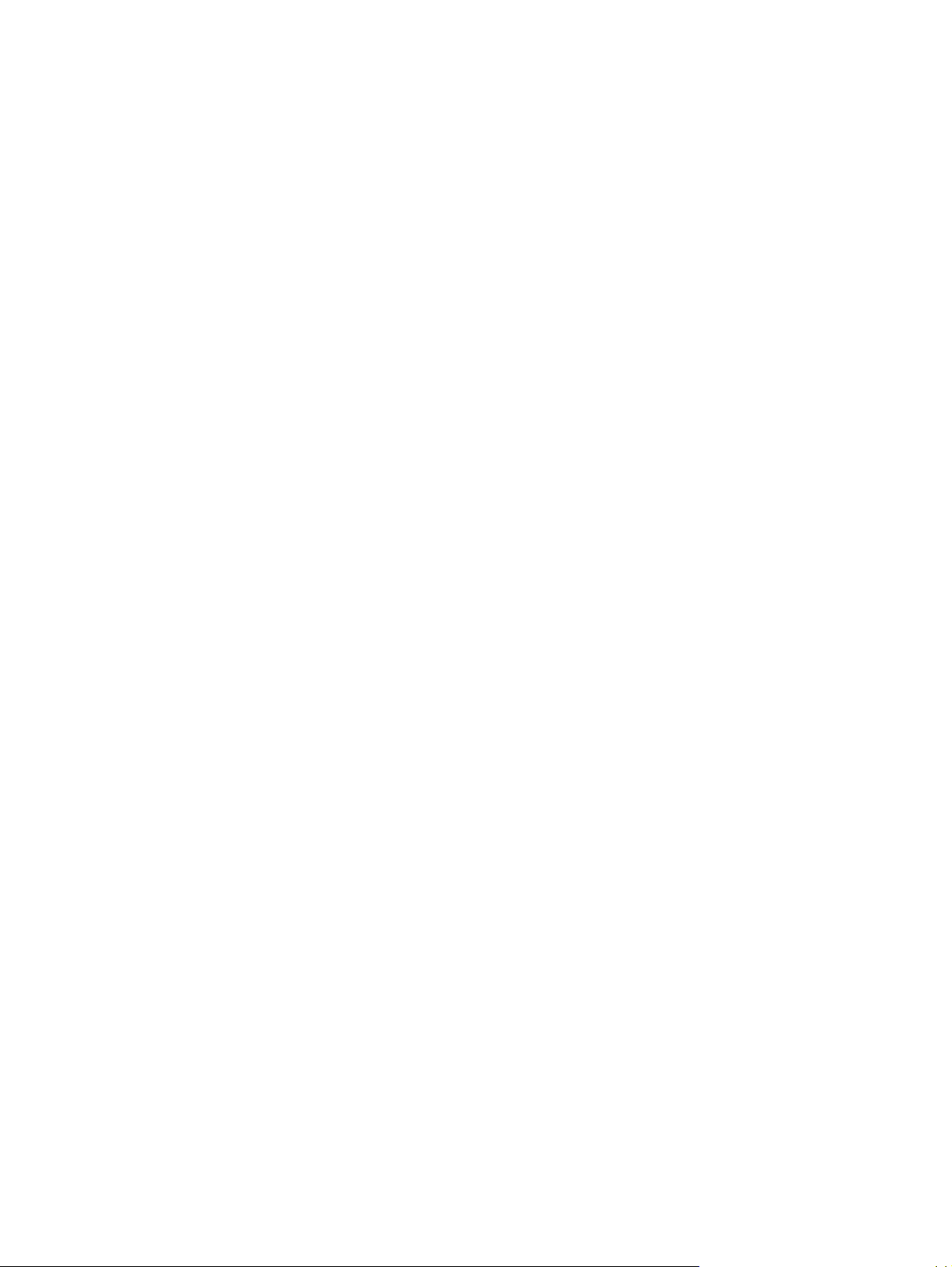
78 9-тарау Өнімді басқару және оған техникалық қызмет көрсету KKWW
Page 91

10 Мәселелерді шешу
●
Жалпы ақаулықтарды түзету
●
Зауыттық параметрлерді қайтару
●
Мәртебе шамының үлгілері
●
Мәртебе жөніндегі ескерту хабарлары
●
Кептелулер
●
Басып шығару сапасының мәселелерін шешу
●
Өнімділік ақаулықтарын түзету
●
Қосылу ақаулықтарын түзету
●
Жалпы Windows ақаулықтарын түзету
●
Macintosh ақаулықтарын түзету
●
Linux жүйесіндегі мәселелерді шешу
KKWW 79
Page 92

Жалпы ақаулықтарды түзету
Егер өнімнен дұрыс жауап келмесе, келесі тексеру тізімдегі қадамдарды орындаңыз. Егер өнім сол
қадамнан өтпесе, келесі ақаулықтарды түзету ұсыныстарын орындаңыз. Егер орындаған қадам
ақаулықты түзетсе, сіз тексеру тізімдегі қалған қадамдарды орындамай тоқтануыңызға болады.
ақаулықтарды түзетуге арналған тексеру тізімі
1. Өнімнің Дайын шамы жанып тұрғанын тексеріңіз. Егер ешқандай шам жанып тұрмаса, келесі
қадамдарды орындаңыз:
а. Электр қорек кабелінің қосылған жерлерін тексеріңіз.
ә. Электр қосқышы қосылып тұрғанын тексеріңіз.
б. Желілік кернеу өнімнің қуат конфигурациясына дұрыс екенін тексеріңіз. (Кернеу талаптары
жөнінде өнімнің артқы жағындағы белгіден қараңыз.) Егер сіз қуат қалыбын қолданып,
оның кернеу талаптары ерек
қосыңыз. Егер ол қорек розеткасына қосылып тұрған болса, басқа розеткаға қосып көріңіз.
в. Егер осы әрекеттердің бірде біреуі көмектеспесе, HP Пайдаланушыға қолдау көрсету
қызметімен байланысыңыз.
2. Кабельді тексеріңіз.
а. Өнім мен компьютердің немесе желілік порттың арасындағы кабельдің қосылған жерлерін
тексеріңіз. Қосылған жерлері мықты екенін тексеріңіз.
шеліктерге сай болмаса, өнімді тікелей қорек розеткасына
ә. Мүмкін бо
б. Желілік байланысты тексеріңіз.
3. Басқару панелі шамдарының жанғанын тексеріңіз.
қараңыз.
4. Сіз қолданып отырған қағазыңыз ерекшеліктерге сай келетінін тексеріңіз.
5. Конфигурация бетін басып шығарыңыз.
а. Егер бет басып шығарылмаса, кемінде бір науада қағаздың болуын тексеріңіз.
ә. Егер қағаз кептеліп қалса,
6. Егер конфигурация беті басылып шықса, келесіні тексеріңіз.
а. Егер бет дұрыс басылып шықпаса, онда ақаулық өнімнің аппараттық құрылғысында болуы
керек. HP Пайдаланушыға қолдау көрсету қызметімен байланысыңыз.
ә. Егер бет дұрыс басылып шықса, онда өнімнің ақпараттық құрылғысы жұмыс істеп тұрғаны.
Проблема пайдаланып отырған компьютеріңізде, принтер драйверінде немесе
бағдарламалық жасақта.
7. Келесінің бірін та
Windows: Start (Бастау) мәзіріндегі Settings (Параметрлер) тармағын нұқып, одан кейін Printers
(Принтерлер) немесе Printers and Faxes (Принтерлер мен Факстар) тармағын таңдаңыз. Өнімнің
атын қос нұқыңыз.
лса, кабельдің өзі сау екенін басқа кабельді қолдану арқылы тексеріңіз.
Мәртебе шамының үлгілері (83-бет)
ақпарат беттерді басып шығару (60-бет) қараңыз.
Кептелуді тазалау (92-бет) қараңыз.
ңдаңыз:
–немесе–
80 10-тарау Мәселелерді шешу KKWW
Page 93

Mac OS X: Print Center (Басып Шығару Орталығы) немесе Printer Setup Utility (Принтерді орнату
утилитасы) тармағын ашып, өнімнің жолын қос нұқыңыз.
8. Өнімге арналған принтер драйверін орнатылғанын анықтаңыз. Бағдарламалық жасақты қарап,
өнімге арналған принтер драйверін орнатылғанына көз жеткізіңіз.
9. Жұмыс істеп тұрған бөтен бағдарламалық жасақтамадан қысқа құжатты басып шығарыңыз. Егер
басылып шықса, онда ақаулық сіз пайдаланып отырған бағдарламалық жасақтамада бо
мүмкін. Егер басылып шықпаса, келесі қадамдарды орындаңыз:
а. Тапсырманы өнімнің бағдарламалық жасақтамасы орнатылған басқа бір компьютерден
басып шығарып көріңіз.
ә. Егер сіз өнімді желіге қосқан болсаңыз, онда ол өнімді компьютерге тікелей USB кабелімен
қосыңыз. Өнімді тиісті портқа бағыттаңыз немесе сіз қолданып отырған жаңа қосылудың
түрін таңдап, бағдарламалық жасақтаманы қайта орнатыңыз.
Өнімнің тиімділігіне әсер ететін жағдайлар
Тапсырманы басып шығару уақытына әсер ететін бірнеше жайт бар:
●
Өнімнің бір минутта шығаратын бет санымен (бет/мин) өлшенетін ең жоғарғы жылдамдығы
●
Арнайы қағаз пайдалану үшін (мысалы: диапозитив, қалын қағаз және өзгекртілмелі өлшемді
қағаз)
луы
●
Өнімнің өңдеу және жүктеу уақыты
●
Графика құрамының күрделілігі мен көлемі
●
Пайдаланып отырған компьютеріңіздің жылдамдығы
●
USB байланысы
●
Принтердің I/O конфигурациясы
●
лі
лік операциялық жүйесі мен конфигурациясы (егер қатысы бар болса)
Же
KKWW Жалпы ақаулықтарды түзету 81
Page 94

Зауыттық параметрлерді қайтару
Өнімнің қауыттық параметрлерін қайтару үшін осы қадамдарды орындаңыз.
1. Өнімді өшіріңіз.
2. Өнімді қосыңыз, іске қосылғанда барлық шамдар бірге жыпылықтағанда басқару тақтасының
батырмаларын басып тұрыңыз.
82 10-тарау Мәселелерді шешу KKWW
Page 95
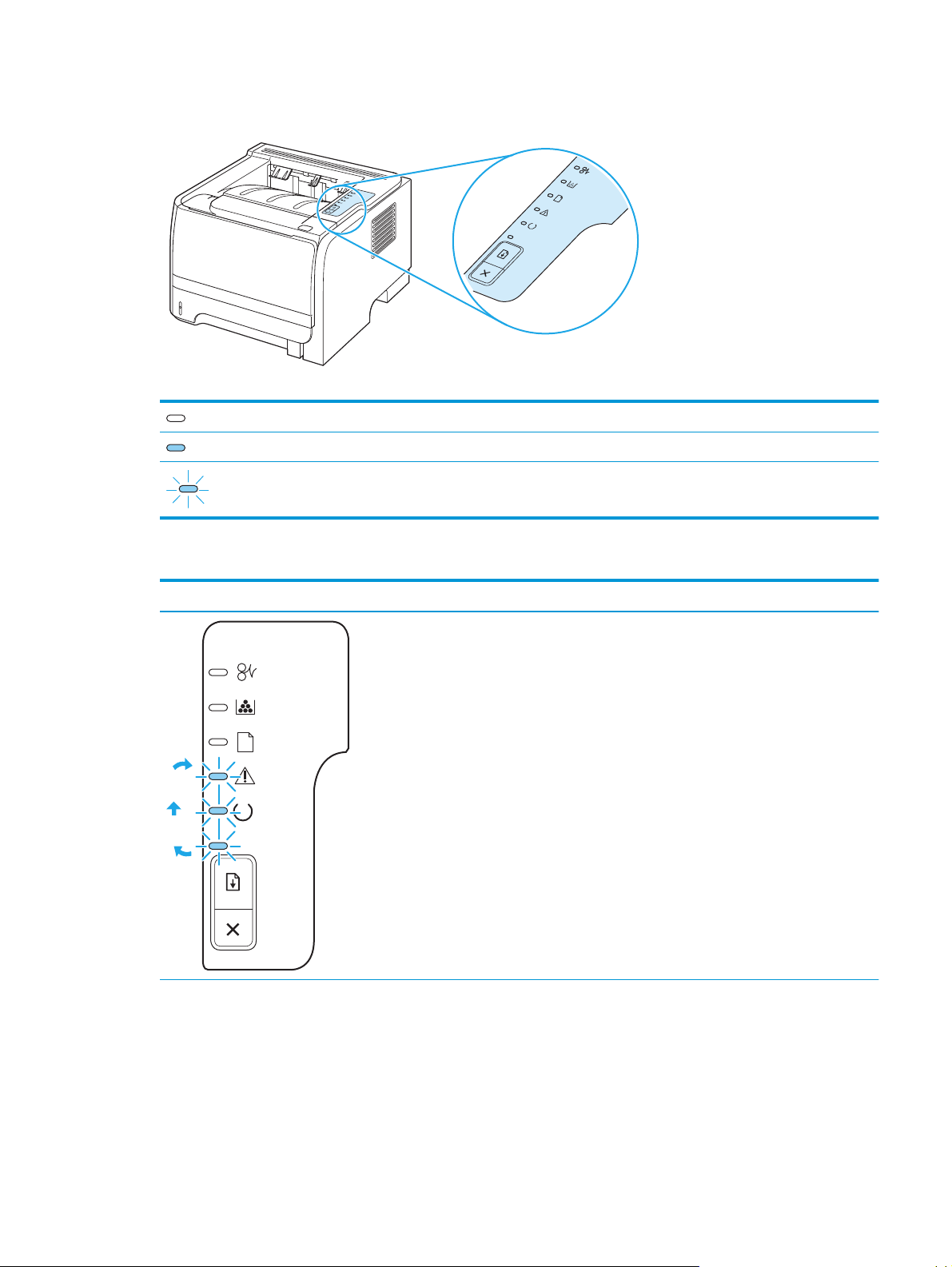
Мәртебе шамының үлгілері
Кесте 10-1 Жағдай жарығының түсіндірмесі
Кесте 10-2 Басқару панелінің жарық хабарламалары
«жарық сөндірулі» белгісі
«жарық қосулы» белгісі
«жарық жыпылықтап тұр» белгісі
Жарық жағдайы Принтер жағдайы Әрекет
Басталу/Қосылу
Қосылу жағдайында Go (істеу), Ready
(дайын), және Attention (назар) шамдары
бірінен кейін бірі (500 мс
жылдамдықпен) жанады.
Реконфигурация Басталуы
Принтер қосылып жатқан кезде
принтердің реконфигурациясын
орындайтын арнайы басталу кезектілігін
сұрауыңызға болады. Суық күйде қайта
іске қосу сияқты кезектіліктердің бірі
сұралғанда, шамдары Басталу/Қосылу
жағдайындағыдай жанады.
Тапсырманы тоқтату
Тоқтату үдірісі аяқталған кезде принтер
«Дайын» жағдайына оралады.
Басталу, Реконфигурация және
Тапсырманы то
жұмысы кезінде түймелерді басқаннан
пайда болмайды.
тату үдірістерінің
қ
KKWW Мәртебе шамының үлгілері 83
Page 96

Кесте 10-2 Басқару панелінің жарық хабарламалары (жалғасы)
Жарық жағдайы Принтер жағдайы Әрекет
Дайын
Принтер бос және жұмысқа дайын тұр.
Деректерді Өңдеу
Принтер деректерді өңдеуде немесе
қабылдауда.
Конфигурация бетін басып шығару үшін
құрылғының «Дайын» индикаторы
жанып, принтер ешқандай басқа
тапсырманы орындамай тұрған кезде
Go (Баста) түймесін басыңыз.
Ағымдағы тапсырманы тоқтату үшін
Cancel түймесін басыңыз.
84 10-тарау Мәселелерді шешу KKWW
Page 97

Кесте 10-2 Басқару панелінің жарық хабарламалары (жалғасы)
Жарық жағдайы Принтер жағдайы Әрекет
Қолмен беру тәсілі немесе Жалғасуы
мүмкін қате
Бұл күйге келесі жағдайларда жетуге
болады:
●
Қолмен беру тәсілі
●
Жалпы жалғасуы мүмкін қате
●
Жад конфигурациясының қателігі
●
Жеке тұлғамен/Жұмыспен
байланысты қате
Назар аударыңыз
Баспа картриджінің есігі ашық.
Қатені орнына келтіріп, қандай да бір
деректерді басып шығару үшін Go
түймесін басыңыз.
Қатені түзету сәтті болса, принтер
Деректерді Өңдеу жағдайына түсіп,
жұмысты аяқтайды.
Қатені түзету сәтсіз болса, принт
Жалғасуы Мүмкін Қате жағдайына
қайтады.
Баспа картриджінің есігін жабыңыз.
ер
KKWW Мәртебе шамының үлгілері 85
Page 98

Кесте 10-2 Басқару панелінің жарық хабарламалары (жалғасы)
Жарық жағдайы Принтер жағдайы Әрекет
Түзелмейтін Қате
Тонер Бос
Go (істеу), Ready (Дайын), және Attention
(Назар) шамдары Тонер Бос жағдайынан
бөлек істейді.
●
Принтерді сөндіріп, 10 секунд
күтіңіз де, принтерді қосыңыз.
●
Егер мәселені шешу мүмкін
болмаса, HP ұйымына
хабарласыңыз.
Жаңа баспа картриджіне тапсырыс
беріп, оны дайындаңыз.
Қамсыздандыру материалдары және
керек-жарақтар (113-бет) қараңыз.
86 10-тарау Мәселелерді шешу KKWW
Page 99

Кесте 10-2 Басқару панелінің жарық хабарламалары (жалғасы)
Жарық жағдайы Принтер жағдайы Әрекет
Тонер Жоқ
Баспа картриджі принтерден шығарып
алынды.
Кептелу Кептелуді алып тастаңыз. Кептелуді
Баспа картриджін принтерге қайтадан
салыңыз.
тазалау (92-бет) қараңыз.
KKWW Мәртебе шамының үлгілері 87
Page 100
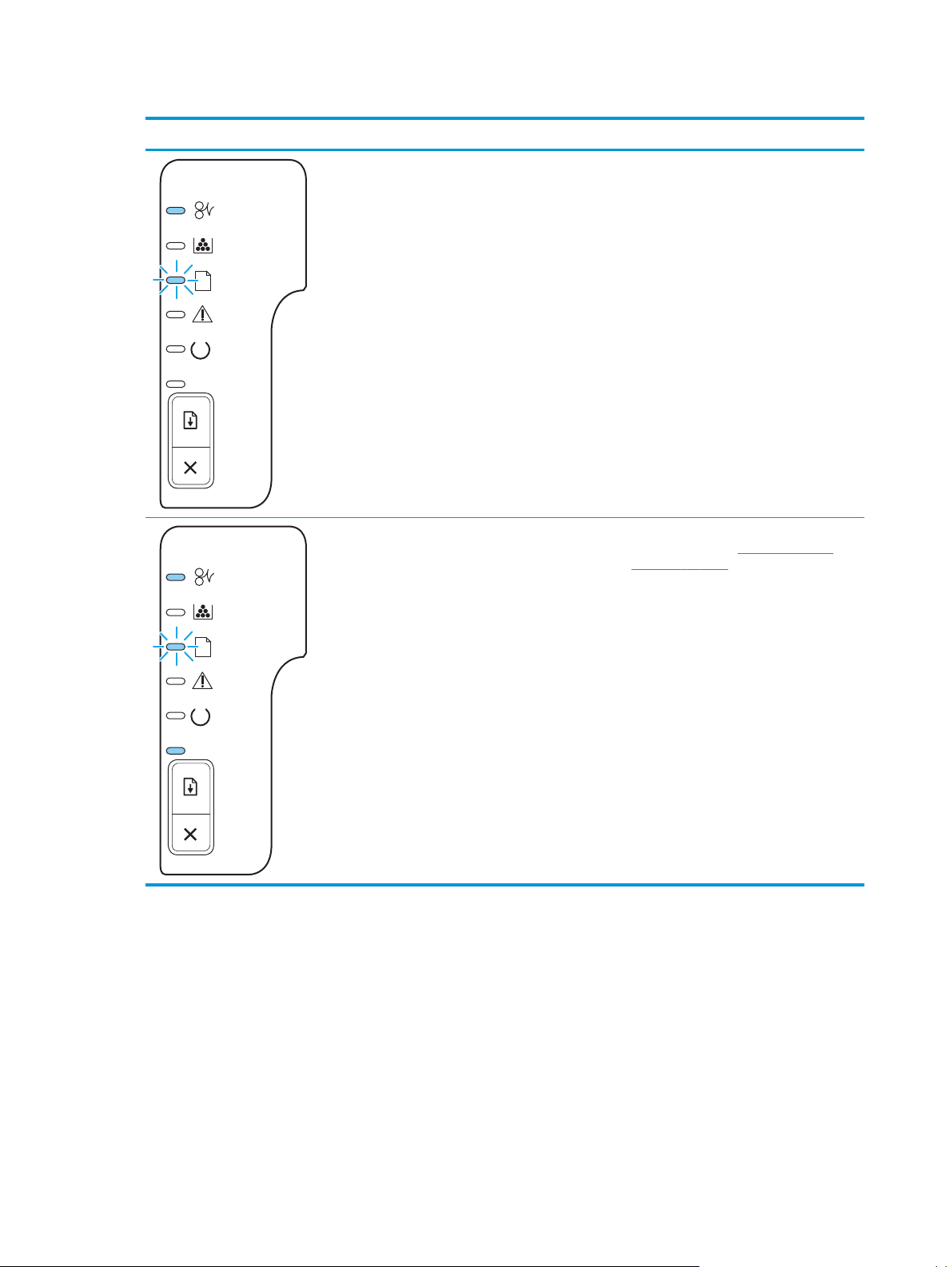
Кесте 10-2 Басқару панелінің жарық хабарламалары (жалғасы)
Жарық жағдайы Принтер жағдайы Әрекет
Қағаз жоқ Қағазды немесе басқа баспа құралын
салыңыз.
Қағаз Ұстағышы
Салынған қағаз немесе басқа баспа
құралына қолдау жоқ.
Лайықты қағазды немесе басқа баспа
құралын салыңыз.
медиасы (31-бет) қараңыз.
Шартты болдырмау үшін Go түймесін
басыңыз.
Қағаз және баспа
88 10-тарау Мәселелерді шешу KKWW
